HP PageWide E77650, E77660, PageWide P77940, PageWide P77950, PageWide P77960 User Manual [no]
...Page 1
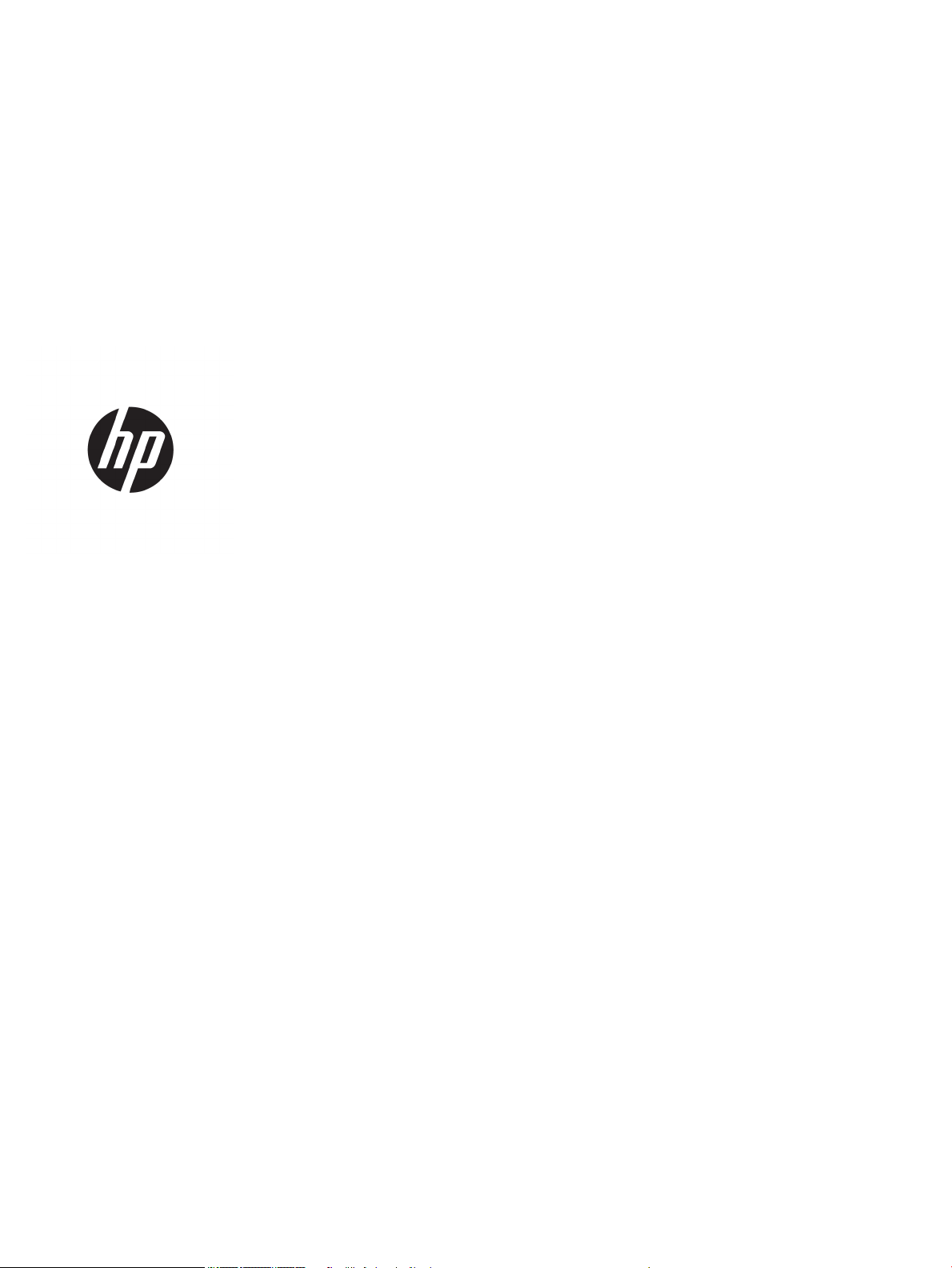
HP PageWide Managed Color MFP E77650,
E77660, P77940, P77950, P77960, P77440
HP PageWide Managed Color Flow MFP
E77650, E77660
Brukerhåndbok
Page 2
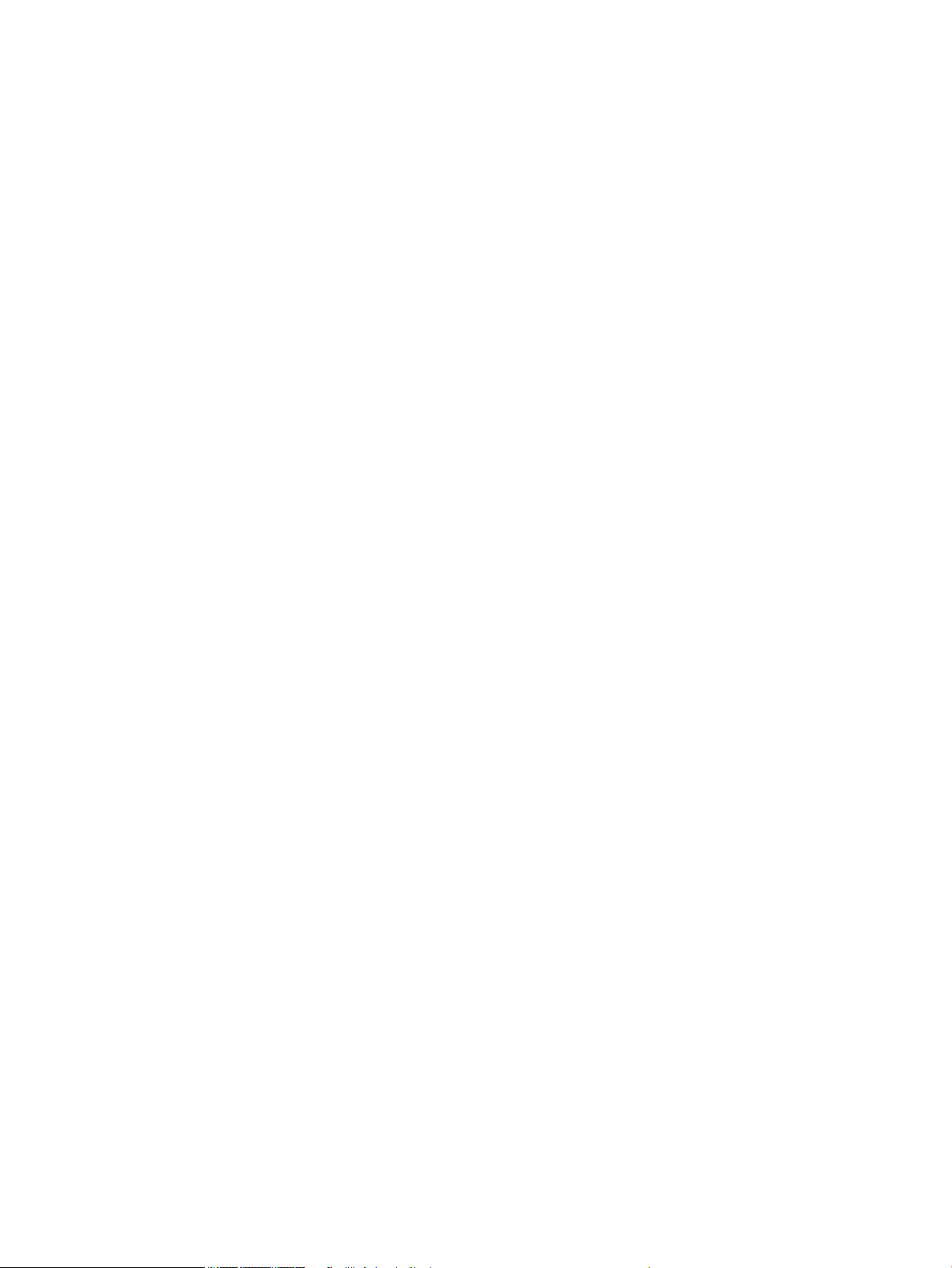
Copyright og lisens
Varemerker
© Copyright 2018 HP Development Company,
L.P.
Reproduksjon, tilpasning eller oversettelse uten
skriftlig tillatelse på forhånd er forbudt, med
unntak av tillatelser gitt under lover om
opphavsrett.
Opplysningene i dette dokumentet kan endres
uten varsel.
De eneste garantiene for HP-produkter og tjenester er angitt i uttrykte garantierklæringer
som følger med slike produkter og tjenester.
Ingenting i dette dokumentet skal oppfattes
som en tilleggsgaranti. HP er ikke ansvarlig for
tekniske eller redaksjonelle feil eller utelatelser i
dette dokumentet.
Edition 4, 1/2019
Adobe®, Adobe Photoshop®, Acrobat® og
Pos
tScript® er varemerker for Adobe Systems
Incor
porated.
Apple og Apple-logoen er varemerker for Apple
Inc., registrert i USA og andre land/regioner.
macOS er et varemerke som tilhører Apple Inc.,
registrert i USA og i andre land.
AirPrint er et varemerke for Apple Inc., registrert i
USA og andre land/regioner.
Google™ er et varemerke for Google Inc.
Microsoft®, Windows®, Windows® XP og
Windows Vista® er registrerte varemerker for
Microsoft Corporation i USA.
UNIX® er et registrert varemerke for Open Group.
Page 3
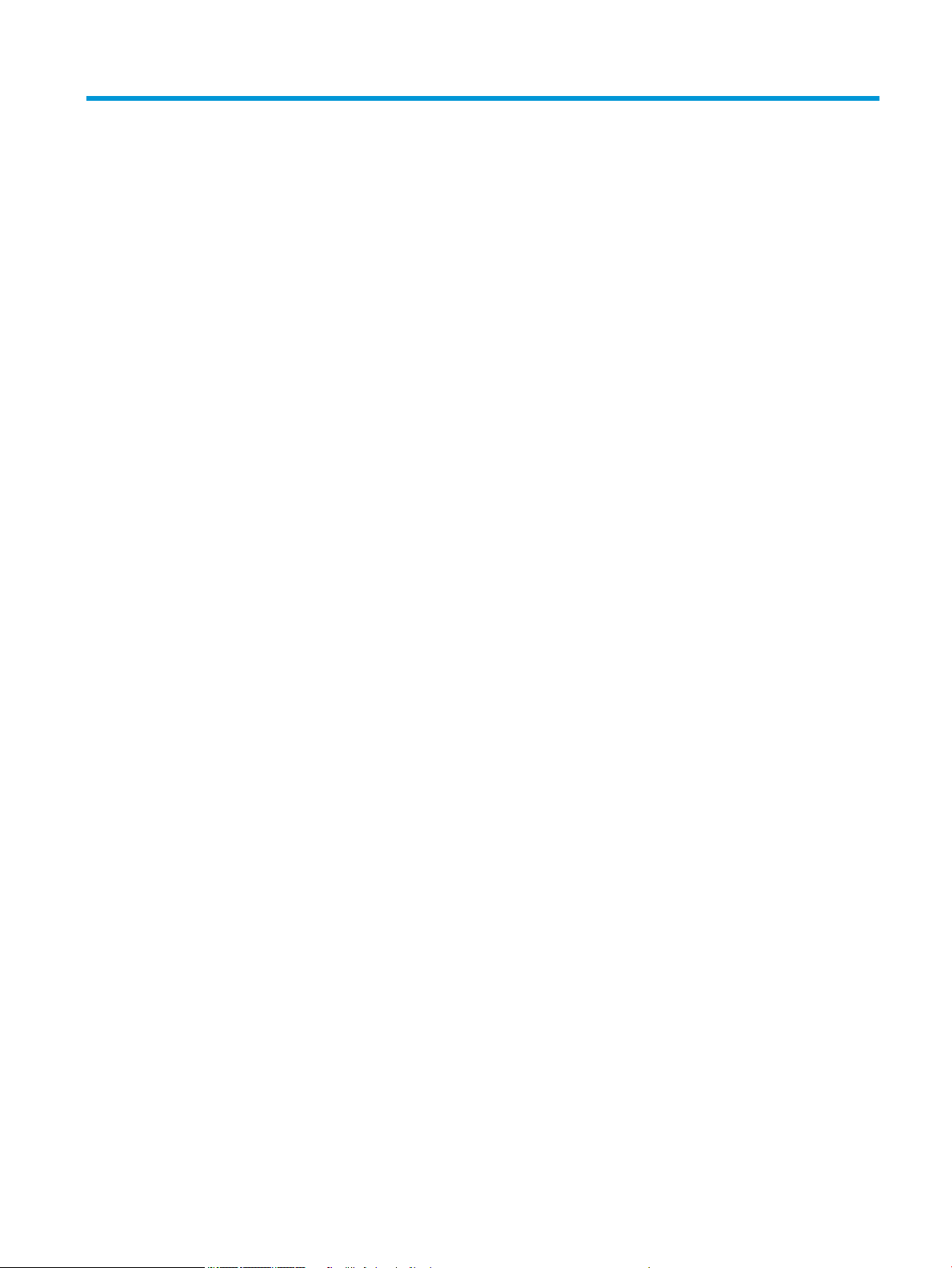
Innhold
1 Skriveroversikt ........................................................................................................................................................................................... 1
Mer informasjon ........................................................................................................................................................................ 1
Forsiktighetsikoner ................................................................................................................................................................... 2
Inndelt oversikt ......................................................................................................................................................................... 3
Skriveren sett forfra ............................................................................................................................................ 3
Sett fra—modellene E77650dn, E77650dns, E77650z, E77650zs, E77660dn,
E77660z, E77660zs, E77660zts, P77440dn, P77940dn, P77940dns, P77950dn,
P77950dns, P77960dn, P77960dns ........................................................................................... 3
Sett forfra—modellene E77650z+, E77660z+, P77940dn+, P77950dn+,
P77960dn+ ...................................................................................................................................... 4
Skriveren sett bakfra og grensesnittporter ..................................................................................................... 5
Sett bakfra og grensesnittporter – modellene E77650dn E77650dns, E77650z,
E77650zs, E77660dn, E77660z, E77660zs, E77660zts, P77440dn, P77940dn,
P77940dns, P77950dn, P77950dns, P77960dn, P77960dns ............................................... 5
Sett bakfra og grensesnittporter– modellene E77650z +, E77660z + P77940dn +,
P77950dn + P77960dn+ ............................................................................................................... 6
Kontrollpanelvisning ............................................................................................................................................ 7
Slik bruker du kontrollpanelet ....................................................................................................... 9
Skriverspesikasjoner ........................................................................................................................................................... 10
Tekniske spesikasjoner ................................................................................................................................... 10
Operativsystemer som støttes ........................................................................................................................ 21
Mobilutskriftsløsninger ..................................................................................................................................... 24
Skriverens mål ................................................................................................................................................... 24
Strømforbruk, elektriske spesikasjoner og lydutslipp ............................................................................... 27
Driftsmiljøområde ............................................................................................................................................. 27
Oppsett av skrivermaskinvare og programvareinstallering ............................................................................................ 28
2 Papirskuer ............................................................................................................................................................................................. 29
Mer informasjon ..................................................................................................................................................................... 29
Legge papir i sku 1 (erfunksjonssku) ........................................................................................................................... 30
Innføring .............................................................................................................................................................. 30
Papirretning for sku 1 ..................................................................................................................................... 31
NOWW iii
Page 4
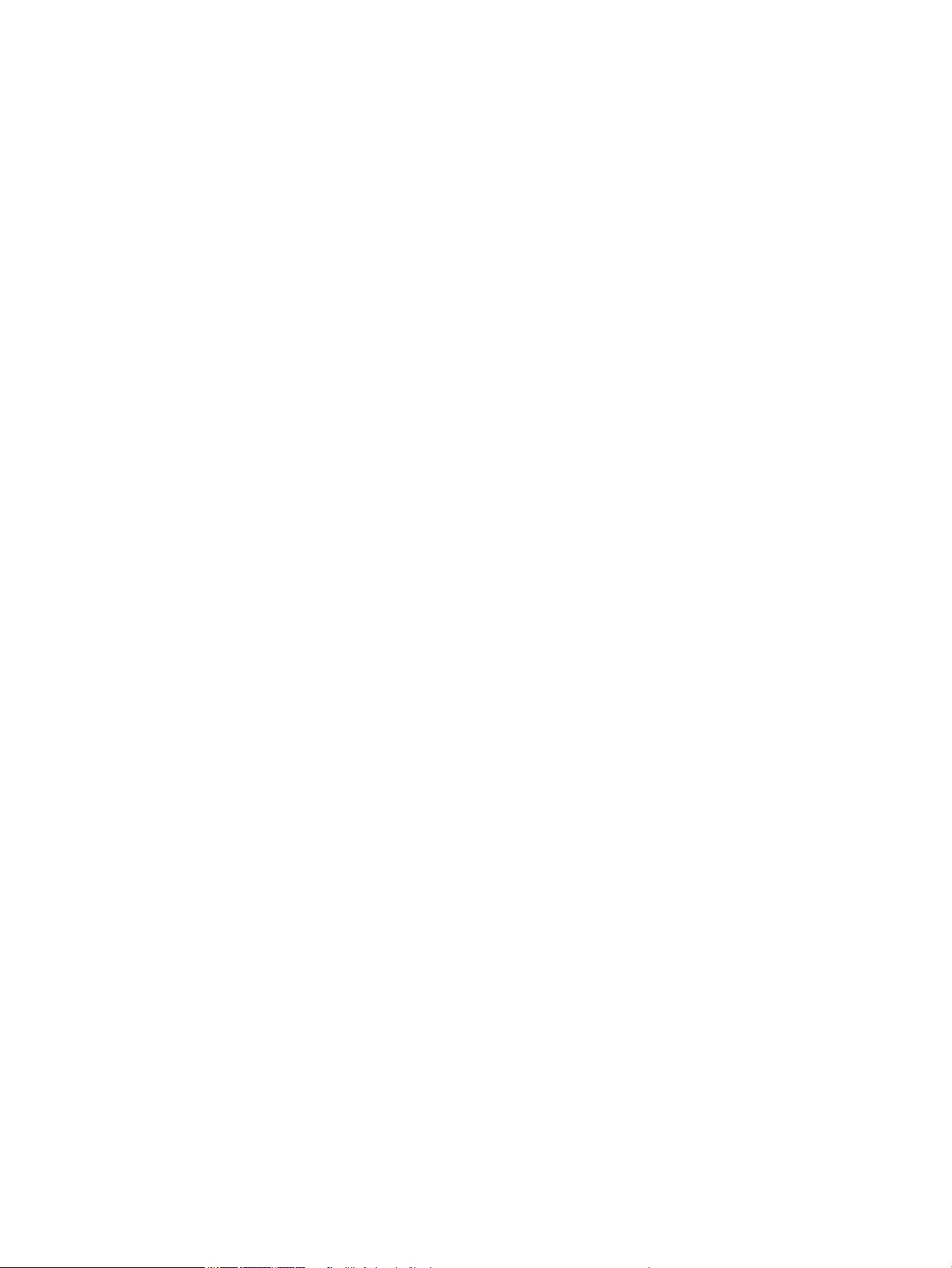
Bruk Alternativ brevhodemodus ..................................................................................................................... 35
Aktivere Alternativ brevhodemodus ved hjelp av menyene på skriverens
kontrollpanel ................................................................................................................................. 35
Legg papir i sku 2 ................................................................................................................................................................. 36
Innføring .............................................................................................................................................................. 36
Papirretning for sku 2 og 550-arks skuene ............................................................................................. 38
Bruk Alternativ brevhodemodus ..................................................................................................................... 41
Aktivere Alternativ brevhodemodus ved hjelp av menyene på skriverens
kontrollpanel
Legg i papir til tandemsku 2 og 3 (kun P77440dn E77660zts-modeller) ................................................................. 43
Innføring .............................................................................................................................................................. 43
Bruk Alternativ brevhodemodus ..................................................................................................................... 45
Aktivere Alternativ brevhodemodus ved hjelp av menyene på skriverens
kontrollpanel ................................................................................................................................. 45
Legge papir i 4 000-arks høykapasitetsinnskuen (HCI-sku) ...................................................................................... 46
Innføring .............................................................................................................................................................. 46
Papirretning for HCI ........................................................................................................................................... 48
Bruk Alternativ brevhodemodus ..................................................................................................................... 49
Aktivere Alternativ brevhodemodus ved hjelp av menyene på skriverens
kontrollpanel ................................................................................................................................. 50
Legg i og skriv ut konvolutter ............................................................................................................................................... 51
Innføring .............................................................................................................................................................. 51
Skrive ut konvolutter ......................................................................................................................................... 51
Konvoluttretning ................................................................................................................................................ 51
Legg i og skriv ut etiketter .................................................................................................................................................... 53
Innføring .............................................................................................................................................................. 53
Manuell mating av etiketter ............................................................................................................................. 53
Etikettretning ..................................................................................................................................................... 54
Kongurere indre etterbehandlingsstift (bare modellene E77650dns, E77650zs og E77660zs) .......................... 55
Kongurere standard stifteplassering ........................................................................................................... 55
Kongurere driftsmodusen ............................................................................................................................. 56
................................................................................................................................. 42
3 Rekvisita, tilbehør og deler ................................................................................................................................................................... 57
Mer informasjon ..................................................................................................................................................................... 57
Bestille rekvisita, tilbehør og deler ...................................................................................................................................... 58
Bestilling ............................................................................................................................................................. 58
Rekvisita og tilbehør ......................................................................................................................................... 58
Vedlikeholds-/forbruksvarer med lang levetid (LLC) ................................................................................... 58
Egenreparasjonsdeler ....................................................................................................................................... 59
Bytte ut kassettene ............................................................................................................................................................... 62
Innføring .............................................................................................................................................................. 62
iv NOWW
Page 5
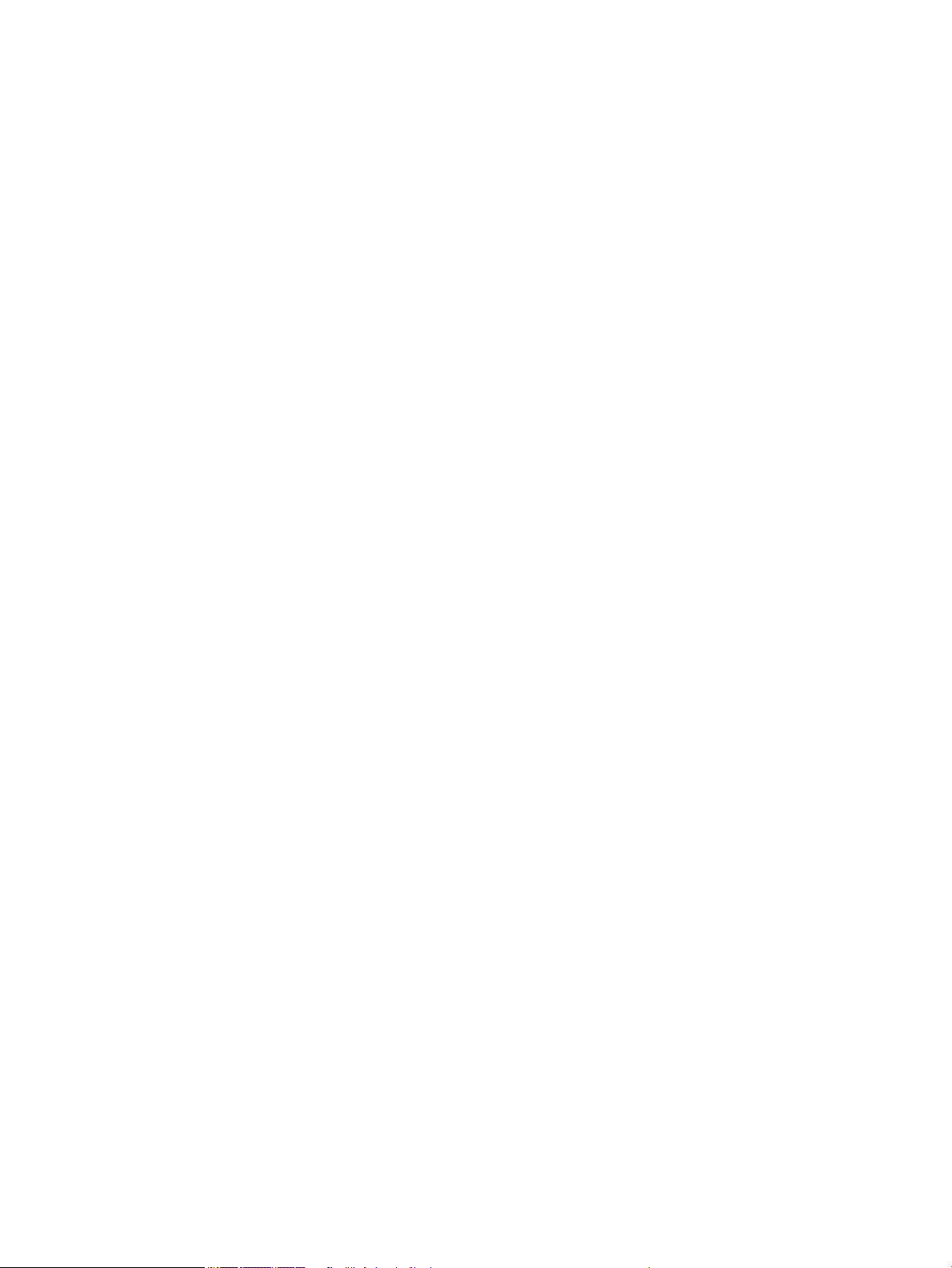
Kassettinformasjon ........................................................................................................................................... 62
Ta ut og sette inn nye tonerkassetter ............................................................................................................ 63
Bytt ut væskeoppsamleren .................................................................................................................................................. 66
Innføring .............................................................................................................................................................. 66
Fjern og bytt ut væskeoppsamleren .............................................................................................................. 66
Bytte stiftekassett i indre etterbehandler (bare modellene E77650dns, E77650zs, E77660dns, E77660zs,
E77660zts, P77940dns, P77950dns, P77960dns) ......................................................................................................... 70
Bytt stiftekassetten i gulvstående etterbehandler (bare modellene E77650z+, E77660z+, P77940dn+,
P77950dn+, P77960dn+)
4 Skrive ut ................................................................................................................................................................................................... 75
Mer informasjon ..................................................................................................................................................................... 75
Utskriftsoppgaver (Windows) .............................................................................................................................................. 76
Slik skriver du ut (Windows) ............................................................................................................................. 76
Skrive ut på begge sider automatisk (Windows) .......................................................................................... 77
Skrive ut på begge sider manuelt (Windows) ............................................................................................... 77
Skrive ut ere sider per ark (Windows) .......................................................................................................... 79
Velge papirtype (Windows) .............................................................................................................................. 79
Flere utskriftsoppgaver .................................................................................................................................... 80
Utskriftsoppgaver (mac OS) ................................................................................................................................................. 81
Slik skriver du ut (Mac OS) ................................................................................................................................ 81
Skrive ut på begge sider automatisk (Mac OS) ............................................................................................. 81
Skrive ut på begge sider manuelt (Mac OS) ................................................................................................... 81
Skrive ut ere sider per ark (mac OS) ............................................................................................................. 82
Velge papirtype (mac OS) ................................................................................................................................. 82
Flere utskriftsoppgaver .................................................................................................................................... 82
Lagre utskriftsjobber på skriveren for å skrive ut senere eller privat ............................................................................ 84
Innføring .............................................................................................................................................................. 84
Opprette en lagret jobb (Windows) ................................................................................................................. 84
Opprette en lagret jobb (Mac OS) .................................................................................................................... 85
Skrive ut en lagret jobb ..................................................................................................................................... 86
Slette en lagret jobb .......................................................................................................................................... 86
Informasjon sendt til skriveren i jobbregnskapssammenheng ................................................................. 87
Mobilutskrift ............................................................................................................................................................................ 88
Innføring .............................................................................................................................................................. 88
Wi-Fi Direct, NFC Connect og Print .................................................................................................................. 88
HP ePrint via e-post .......................................................................................................................................... 89
HP ePrint-programvare .................................................................................................................................... 89
AirPrint ................................................................................................................................................................. 90
.................................................................................................................................................... 72
Slette en jobb som er lagret på skriveren ................................................................................. 86
Endre jobblagringsgrensen ......................................................................................................... 86
NOWW v
Page 6
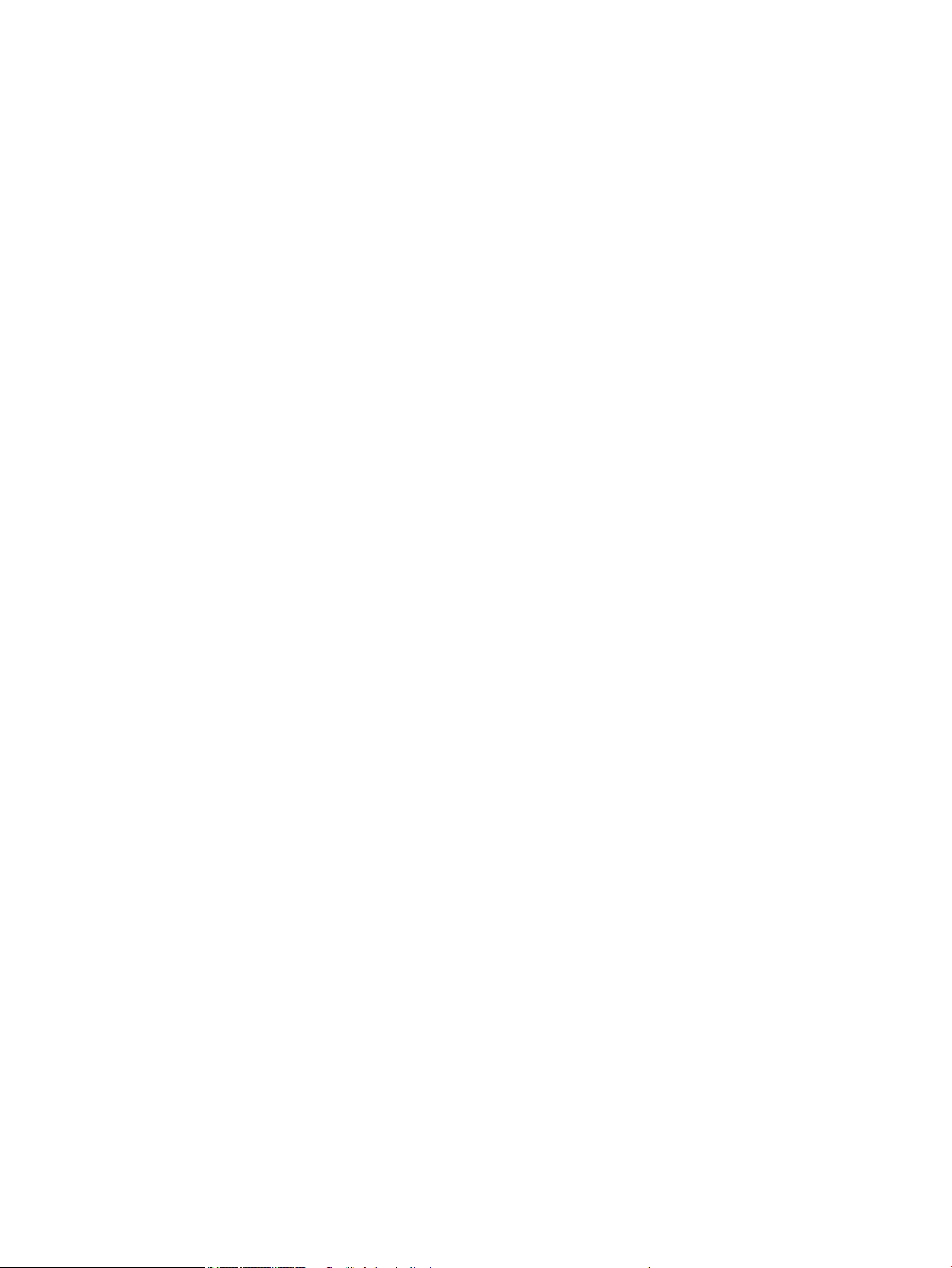
Innebygd Android-utskrift ................................................................................................................................ 90
Skrive ut fra USB-porten ....................................................................................................................................................... 92
Innføring .............................................................................................................................................................. 92
Aktiver USB-porten for utskrift ....................................................................................................................... 92
Skrive ut USB-dokumenter .............................................................................................................................. 93
5 Kopiere ..................................................................................................................................................................................................... 95
Mer informasjon ..................................................................................................................................................................... 95
Kopiere ..................................................................................................................................................................................... 96
Kopiere på begge sider (tosidig) .......................................................................................................................................... 98
Flere kopioppgaver .............................................................................................................................................................. 100
6 Skanning ................................................................................................................................................................................................ 101
Mer informasjon ................................................................................................................................................................... 101
Aktivere Skann til e-post .................................................................................................................................................... 102
Innføring ........................................................................................................................................................... 102
Før du begynner .............................................................................................................................................. 102
Trinn 1: Gå til HPs innebygde webserver (EWS) ......................................................................................... 103
Trinn to: Kongurere ID-innstillinger for nettverket .................................................................................. 103
Trinn 3: Kongurere funksjonen Skann til e-post ...................................................................................... 104
Metode 1: Grunnleggende kongurasjon ved hjelp av veiviseren for e-postoppsett ..... 104
Metode 2: Avansert kongurasjon ved hjelp av e-postoppsett .......................................... 108
Trinn 4: Kongurere hurtigsettet (valgfritt) ................................................................................................ 112
Trinn 5: Kongurere Skann til e-post for å bruke Oice 365 Outlook (valgfritt) .................................. 113
Innføring ....................................................................................................................................... 113
Kongurere serveren for utgående e-post (SMTP) for å sende en e-post fra en
Oice 365 Outlook-konto .......................................................................................................... 113
Skanne til nettverksmappe ................................................................................................................................................ 116
Innføring ........................................................................................................................................................... 116
Før du begynner .............................................................................................................................................. 116
Trinn 1: Få tilgang til HPs innebygde webserver ........................................................................................ 116
Trinn to: Skann til nettverksmappe .............................................................................................................. 117
Metode 1: Bruke veiviseren for skanning til nettverksmappe ............................................. 117
Metode 2: Bruke Oppsett for Skanning i nettverksmappe .................................................. 118
Trinn 1: Starte kongurasjonen ........................................................................... 118
Trinn to: Kongurer innstillingene for Skann til nettverksmappe .................. 118
Trinn 3: Fullfør kongurasjonen .......................................................................... 126
Kongurere Skann til USB-stasjon .................................................................................................................................... 127
Innføring ........................................................................................................................................................... 127
Trinn 1: Få tilgang til HPs innebygde webserver ........................................................................................ 127
Trinn to: Aktiver Skann til USB-stasjon ........................................................................................................ 128
vi NOWW
Page 7
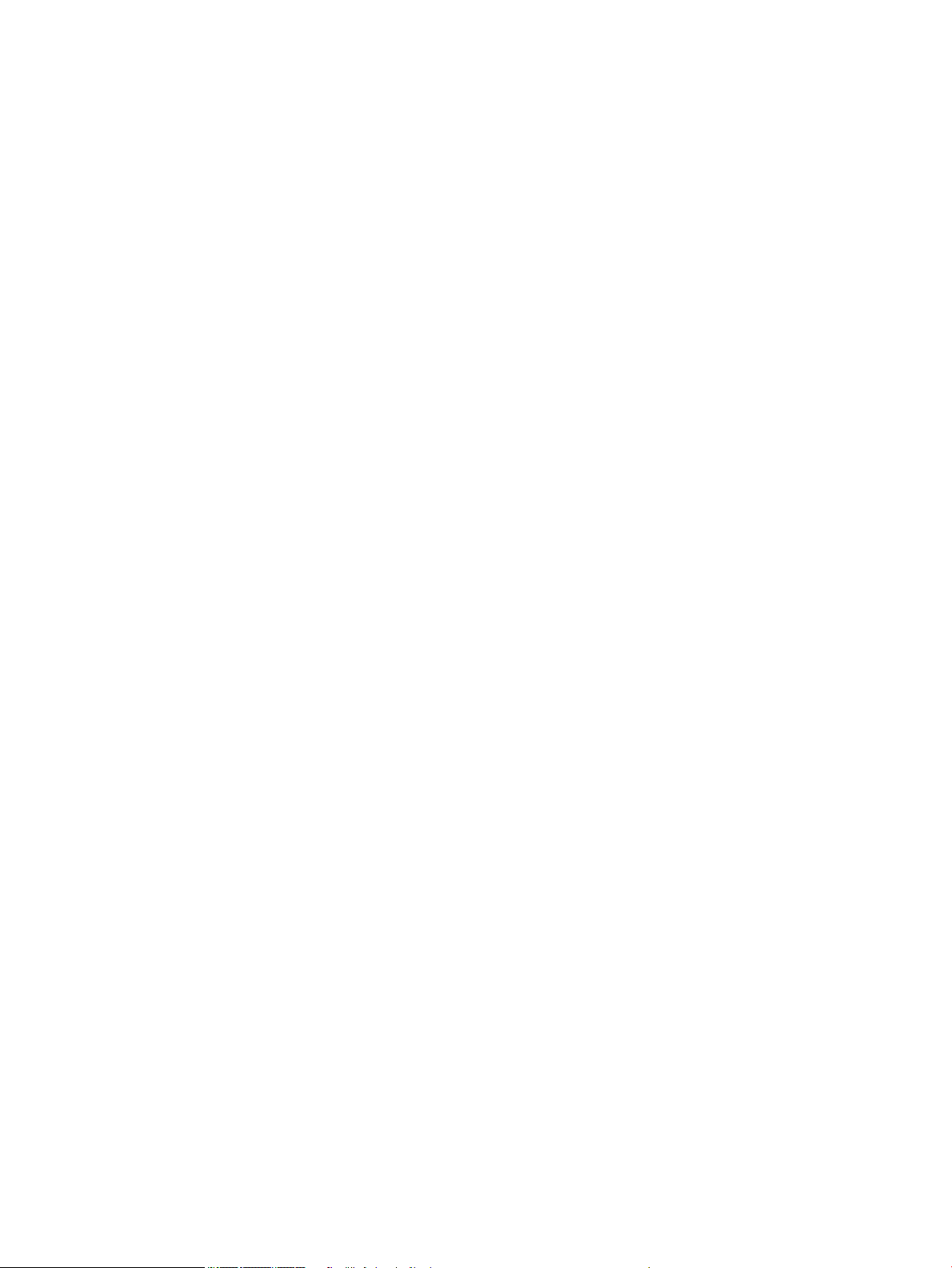
Trinn 3: Kongurere hurtigsettet (valgfritt) ................................................................................................ 128
Standard skanneinnstillinger for oppsett for skanning til USB-stasjon ................................................. 129
Standard linnstillinger for oppsett for skanning til USB-stasjon .......................................................... 129
Kongurer Skann til SharePoint® (bare Flow-modeller) ............................................................................................... 131
Innføring ........................................................................................................................................................... 131
Før du begynner .............................................................................................................................................. 131
Trinn 1: Gå til HPs innebygde webserver (EWS) ......................................................................................... 131
Trinn 2: Aktivere Skann til SharePoint® og opprette et Skann til SharePoint-hurtigsett .................... 132
Skanneinnstillinger for hurtigsett og alternativer for Skann til SharePoint® ........................................ 133
Skanne til e-post .................................................................................................................................................................. 136
Innføring ........................................................................................................................................................... 136
Skanne til e-post ............................................................................................................................................. 136
Skanne til en nettverksmappe ........................................................................................................................................... 139
Innføring ........................................................................................................................................................... 139
Skanne til en nettverksmappe ...................................................................................................................... 139
Skann til USB-stasjon .......................................................................................................................................................... 141
Innføring ........................................................................................................................................................... 141
Skann til USB-stasjon ..................................................................................................................................... 141
Skanne til SharePoint .......................................................................................................................................................... 143
Innføring ........................................................................................................................................................... 143
Skanne til SharePoint ..................................................................................................................................... 143
Skanne til jobblager ............................................................................................................................................................. 145
Innføring ........................................................................................................................................................... 145
Skanne til jobblager på skriveren ................................................................................................................. 145
Skrive ut fra jobblager på skriveren ............................................................................................................. 147
HP JetAdvantage-løsninger for bedrifter ........................................................................................................................ 148
Flere skanneoppgaver ........................................................................................................................................................ 149
7 Faks ........................................................................................................................................................................................................ 151
Mer informasjon ................................................................................................................................................................... 151
Kongurere faks .................................................................................................................................................................. 152
Innføring ........................................................................................................................................................... 152
Kongurere faksen ved hjelp av skriverens kontrollpanel ....................................................................... 152
Endre fakskongurasjoner ................................................................................................................................................. 153
Oppringingsinnstillinger ................................................................................................................................. 153
Generelle innstillinger for fakssending ........................................................................................................ 154
Innstillinger for faksmottak ........................................................................................................................... 154
Sende en faks ....................................................................................................................................................................... 156
Flere faksoppgaver .............................................................................................................................................................. 158
NOWW vii
Page 8
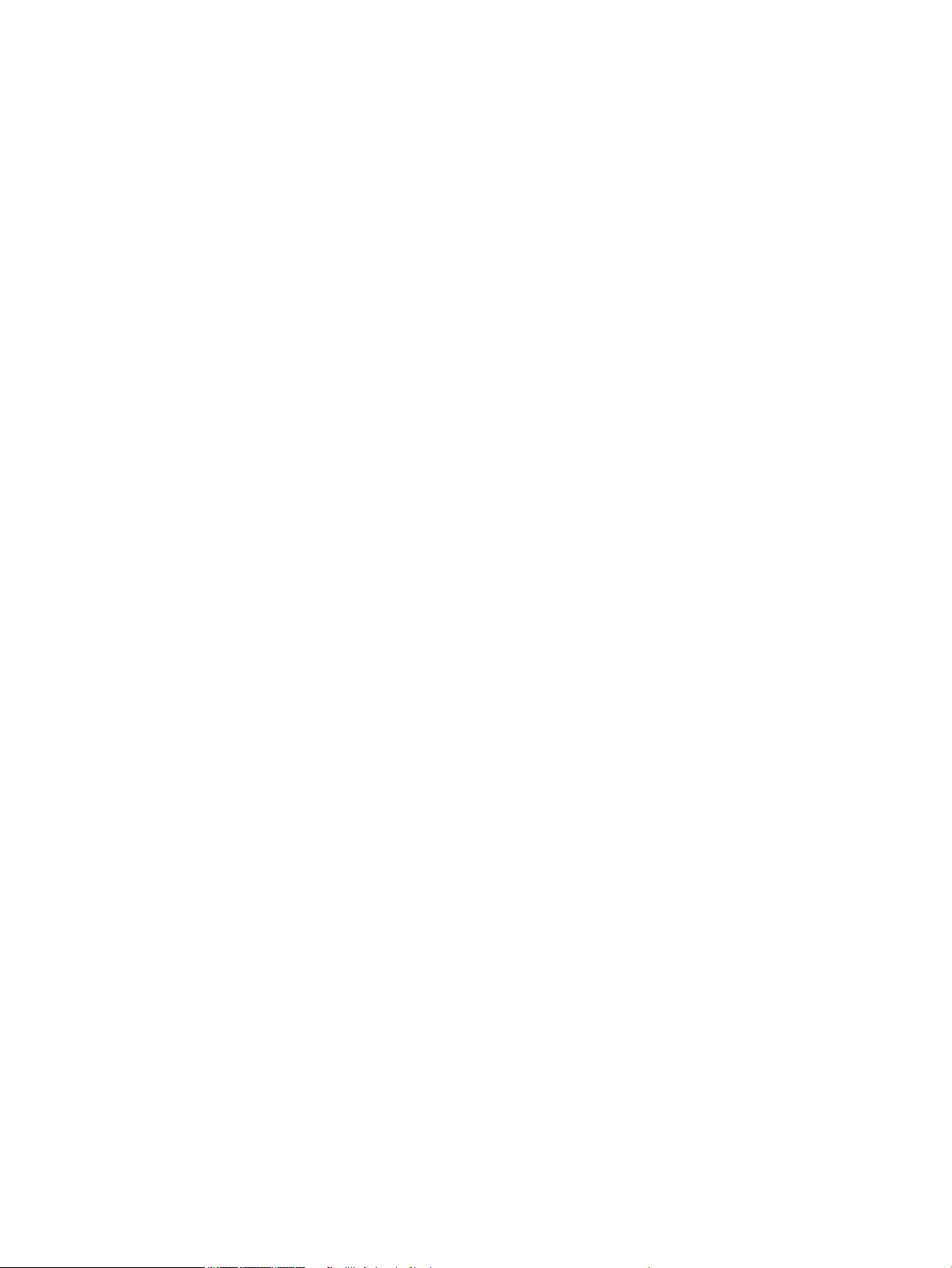
8 Administrere skriveren ........................................................................................................................................................................ 159
Mer informasjon ................................................................................................................................................................... 159
Avansert kongurasjon med HPs innebygde webserver (EWS) ................................................................................... 160
Innføring ........................................................................................................................................................... 160
Få tilgang til HPs innebygde webserver (EWS) ........................................................................................... 160
Funksjoner i HPs innebygde webserver (EWS) ........................................................................................... 161
Kategorien Informasjon ............................................................................................................. 161
Kategorien Generelt ................................................................................................................... 162
Kategorien Kopier/skriv ut ......................................................................................................... 163
Kategorien Skanning / digital sending .................................................................................... 164
Kategorien Faks .......................................................................................................................... 165
Kategorien Feilsøking ................................................................................................................ 165
Kategorien Sikkerhet .................................................................................................................. 166
Kategorien HPs webtjenester ................................................................................................... 166
Kategorien Nettverk ................................................................................................................... 167
Liste over andre koblinger ......................................................................................................... 168
Opprette et hurtigsett ......................................................................................................................................................... 170
Innføring ........................................................................................................................................................... 170
Trinn 1: Gå til HPs innebygde webserver (EWS) ......................................................................................... 170
Trinn to: Legge til og administrere hurtigsett ............................................................................................. 171
Legge til et hurtigsett ................................................................................................................ 171
Redigere et hurtigsett ................................................................................................................ 172
Kopiere et hurtigsett .................................................................................................................. 172
Fjerne et hurtigsett .................................................................................................................... 173
Innstillinger og alternativer for hurtigsett .............................................................................. 173
Eksempel på hurtigsett ............................................................................................................. 179
Kongurere IP-nettverksinnstillinger ............................................................................................................................... 180
Ansvarsfraskrivelse for skriverdeling .......................................................................................................... 180
Vise eller endre nettverksinnstillinger ......................................................................................................... 180
Gi skriveren nytt navn i nettverket ............................................................................................................... 180
Kongurere IPv4 TCP/IP-parametere manuelt fra kontrollpanelet ........................................................ 181
Kongurere IPv6 TCP/IP-parametere manuelt fra kontrollpanelet ........................................................ 181
Innstillinger for koblingshastighet og tosidig ............................................................................................. 182
Skriverens sikkerhetsfunksjoner ....................................................................................................................................... 183
Innføring ........................................................................................................................................................... 183
Sikkerhetserklæringer .................................................................................................................................... 183
Tilordne et administratorpassord ................................................................................................................. 183
IP-sikkerhet ...................................................................................................................................................... 184
Låse formatereren .......................................................................................................................................... 184
Krypteringsstøtte: HP sikker harddisk med høy ytelse ............................................................................. 184
Innstillinger for strømsparing ............................................................................................................................................ 185
viii NOWW
Page 9
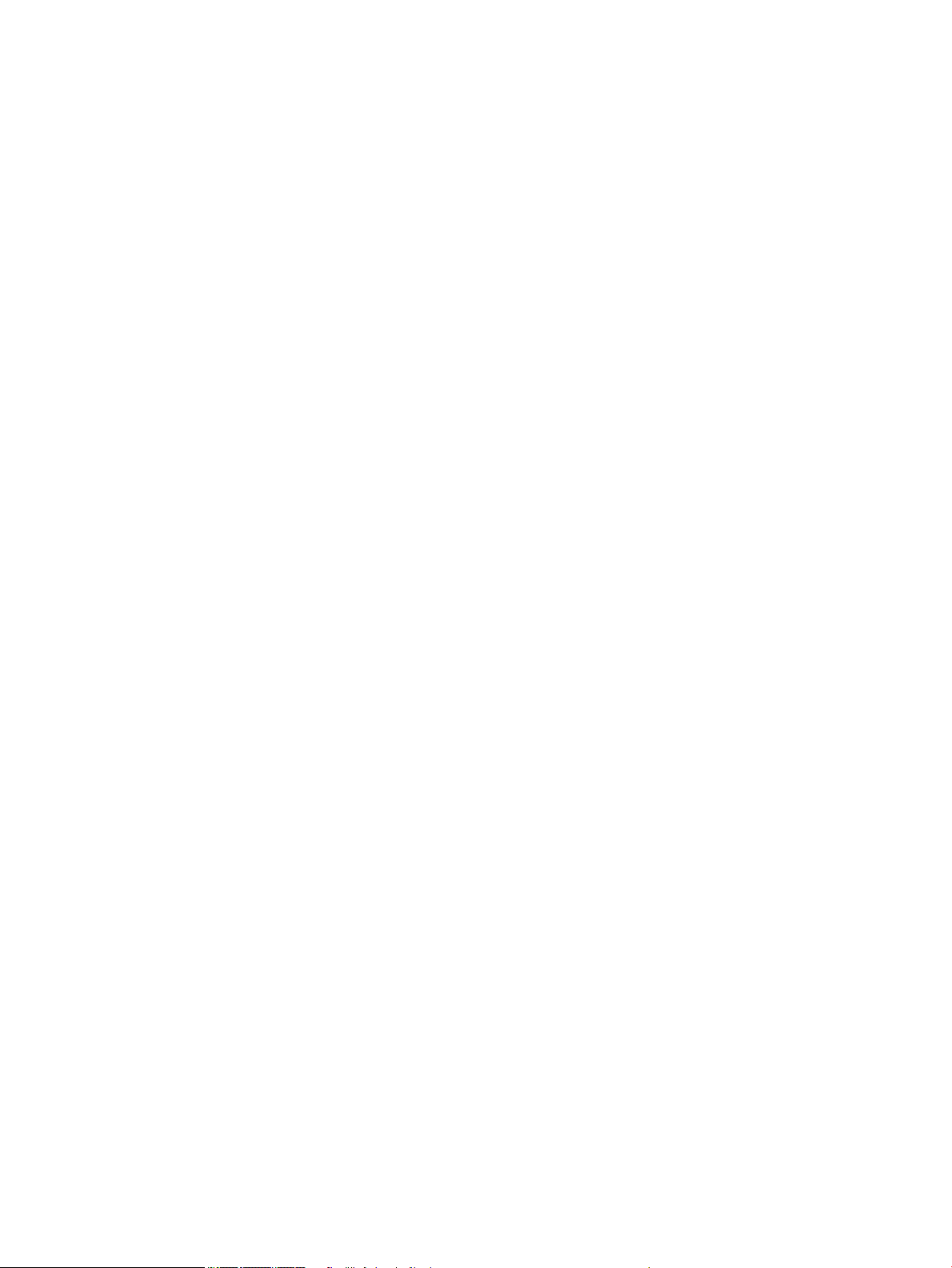
Innføring ........................................................................................................................................................... 185
Start tidsuret for hvilemodus og kongurer at skriveren skal bruke 2 watt eller mindre ................... 185
Angi hvilemodusplan ...................................................................................................................................... 185
HP Web Jetadmin ................................................................................................................................................................. 187
Programvare- og fastvareoppdateringer ........................................................................................................................ 188
9 Løse problemer .................................................................................................................................................................................... 189
Mer informasjon ................................................................................................................................................................... 189
Kundestøtte .......................................................................................................................................................................... 191
Hjelpesystem på kontrollpanelet ...................................................................................................................................... 192
Gjenopprette fabrikkinnstillinger ....................................................................................................................................... 193
Innføring ........................................................................................................................................................... 193
Metode 1: Gjenopprette fabrikkinnstillinger fra skriverens kontrollpanel ............................................. 193
Metode 2: Gjenopprette fabrikkinnstillinger fra HPs innebygde webserver (bare
nettverkstilkoblede skrivere) ......................................................................................................................... 193
Meldingen om lite eller svært lite i kassetten vises på skriverens kontrollpanel ...................................................... 194
Endre innstillingene for lite igjen .................................................................................................................. 194
For skrivere med faksfunksjon ................................................................................................. 194
Best. rekvisita ................................................................................................................................................... 195
Skriveren mater papir feil ................................................................................................................................................... 196
Innføring ........................................................................................................................................................... 196
Skriveren henter ikke papir ............................................................................................................................ 196
Skriveren henter ere papirark samtidig ..................................................................................................... 198
Dokumentmateren produserer papirstopp, forskyver papiret eller drar inn ere papirark ................ 201
Fjerne fastkjørt papir ........................................................................................................................................................... 203
Innføring ........................................................................................................................................................... 203
Papirstoppsteder ............................................................................................................................................. 204
Auto-navigering for fjerning av fastkjørt papir ........................................................................................... 204
Er det ofte papirstopp på skriveren? ............................................................................................................ 204
Fjerne fastkjørt papir i dokumentmateren – 31.13.yz .............................................................................. 205
Fjerne fastkjørt papir i sku 1 – 15.A1.yz, 15.D1.51, 15.D1.81, 15.D2.A1, 15.D2.D1 ........................ 207
Fjerne fastkjørt papir i tandem sku 2 og 3 (bare modellene P77440dn E77660zts) ....................... 210
Fjerne fastkjørt papir i sku 2 – 15.A2.yz, 15.D2.52, 15.D2.82, 15.D2.A2, 15.D2.D2 ........................ 213
Fjerne fastkjørt papir i sku 3 – 15.A3.yz, 15.12.A3, 15.12.D3 .............................................................. 216
Fjerne fastkjørt papir i trykkvalsen (HPR) − 13.xx.xx 15.5x.xx, 66.Bx.xx, 17.B3.xx ............................ 218
Fjerne fastkjørt papir i utskuen – 15.E1.yz, 15.C1.Az ............................................................................. 221
Fjerne fastkjørt papir i tosidigenheten – 15.D1.yz, 15.D2.yz, 15.C1.5z, 15.C1.8z, 15.C1.9z ............. 222
Fjerne fastkjørt papir i 3 x 550-skuene – 15.A4.yz, 15.A5.yz, 15.A6.yz, 15.A9.yz, 15.37.yz,
15.38.yz, 15.48.yz .......................................................................................................................................... 224
Fjerne fastkjørt papir i 4 000-arks høykapasitetsinnskuen – 15.A7.yz, 15.A8.yz, 15.37.yz,
15.38.yz, 15.48.yz .......................................................................................................................................... 227
NOWW ix
Page 10
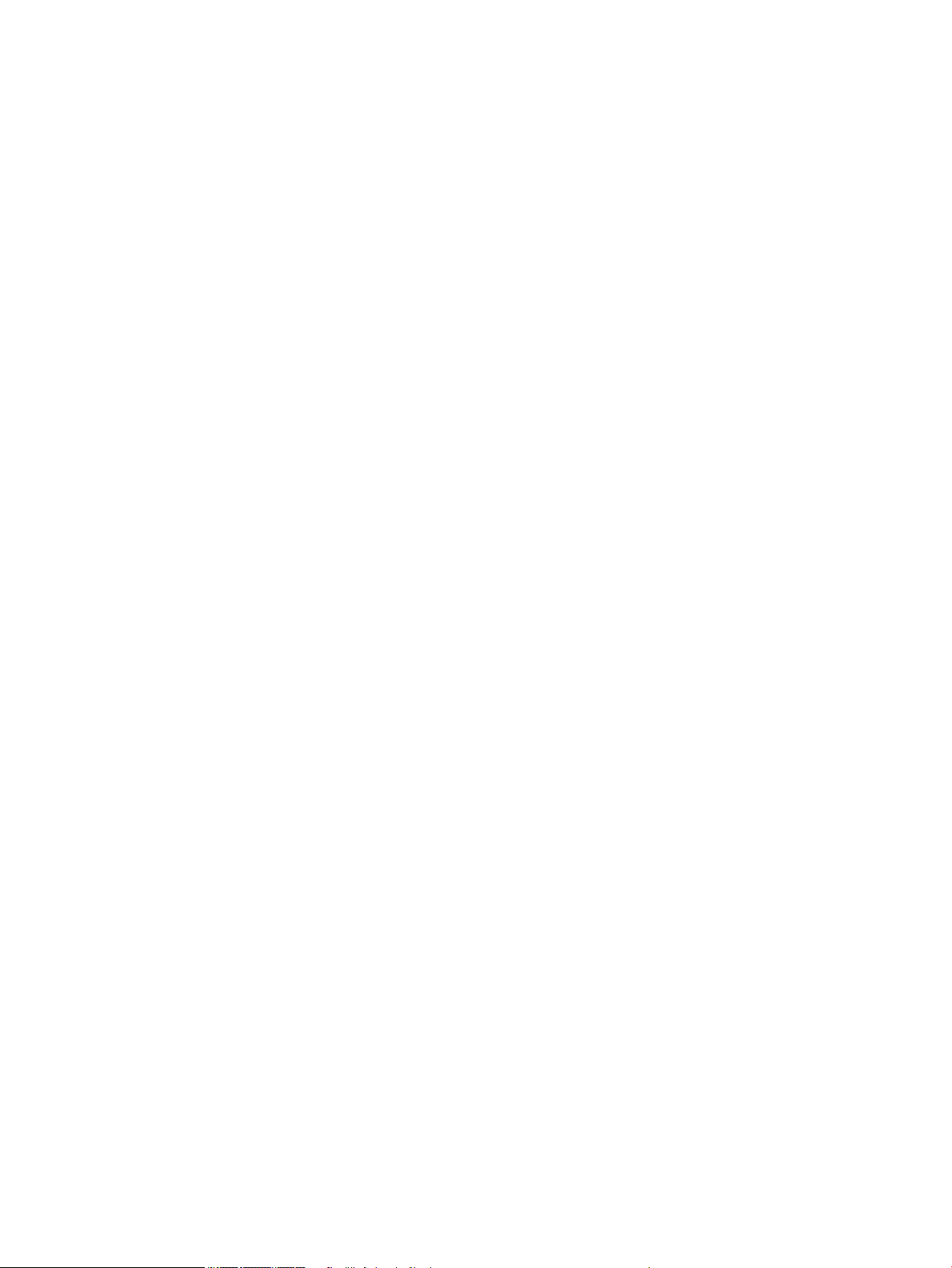
Fjerne fastkjørt papir i den indre etterbehandleren (bare modellene E77650dns, E77650zs og
E77660zs - 15.51.yz; 15.62.yz; 15.63.yz; 15.67.yz ................................................................................. 232
Fjerne fastkjørte stifter i indre etterbehandler (bare modellene E77650dns, E77650zs,
E77660dns, E77660zs, E77660zts, P77940dns, P77950dns, P77960dns) - 15.63.yz ................... 233
Fjern fastkjørt papir i gulvstående etterbehandlers bakdør (bare modellene E77650z+,
E77660z+, P77940dn+, P77950dn+, P77960dn+) ................................................................................. 235
Fjern fastkjørt papir i gulvstående etterbehandlers frontdør (bare modellene E77650z+,
E77660z+, P77940dn+, P77950dn+, P77960dn+) ................................................................................. 237
Fjern fastkjørte stifter i gulvstående etterbehandler (bare modellene E77650z+, E77660z+,
P77940dn+, P77950dn+, P77960dn+) ...................................................................................................... 238
Forbedre utskriftskvaliteten .............................................................................................................................................. 242
Innføring ........................................................................................................................................................... 242
Kontrollere kassettstatusen .......................................................................................................................... 242
Oppdater skriverens fastvare ........................................................................................................................ 243
Endre innstillingen for utskriftskvalitet ....................................................................................................... 243
Skrive ut fra et annet program ...................................................................................................................... 243
Kontrollere innstillinger for papir og kvalitet .............................................................................................. 243
Kontrollere innstillinger for gråtone og svart ............................................................................................. 244
Justere fargeinnstillinger (Windows) ............................................................................................................ 244
Kontrollere papiret og utskriftsmiljøet ........................................................................................................ 245
Trinn 1: Bruke papir som oppfyller HPs spesikasjoner ...................................................... 245
Trinn 2: Kontrollere miljøet ....................................................................................................... 246
Inspiser kassetten visuelt .............................................................................................................................. 246
Rengjøre skriveren .......................................................................................................................................... 247
Skrive ut og tolke utskriftskvalitetsrapporten ....................................................................... 247
Rengjøre skrivehodet ................................................................................................................. 247
Rengjøre valsene ........................................................................................................................ 248
Prøve en annen skriverdriver ........................................................................................................................ 248
Forbedre kopibildekvaliteten ............................................................................................................................................. 250
Kontroller at det ikke er smuss eller ekker på skannerglasset ............................................................. 250
Kalibrere skanneren ........................................................................................................................................ 251
Kontrollere papirinnstillingene ...................................................................................................................... 252
Kontroller alternativene for papirvalg ..................................................................................... 252
Kontrollere innstillinger for bildejustering ................................................................................................... 252
Optimalisere kopikvaliteten for tekst eller bilder ....................................................................................... 253
Kant til kant-kopiering .................................................................................................................................... 253
Forbedre skannekvaliteten ................................................................................................................................................ 254
Kontroller at det ikke er smuss eller ekker på skannerglasset ............................................................. 254
Kontrollere oppløsningsinnstillingene ......................................................................................................... 255
Kontrollere innstillinger for bildejustering ................................................................................................... 256
Optimalisere skannekvaliteten for tekst eller bilder ................................................................................. 256
Kontrollere innstillingene for utskriftskvalitet ............................................................................................ 257
x NOWW
Page 11
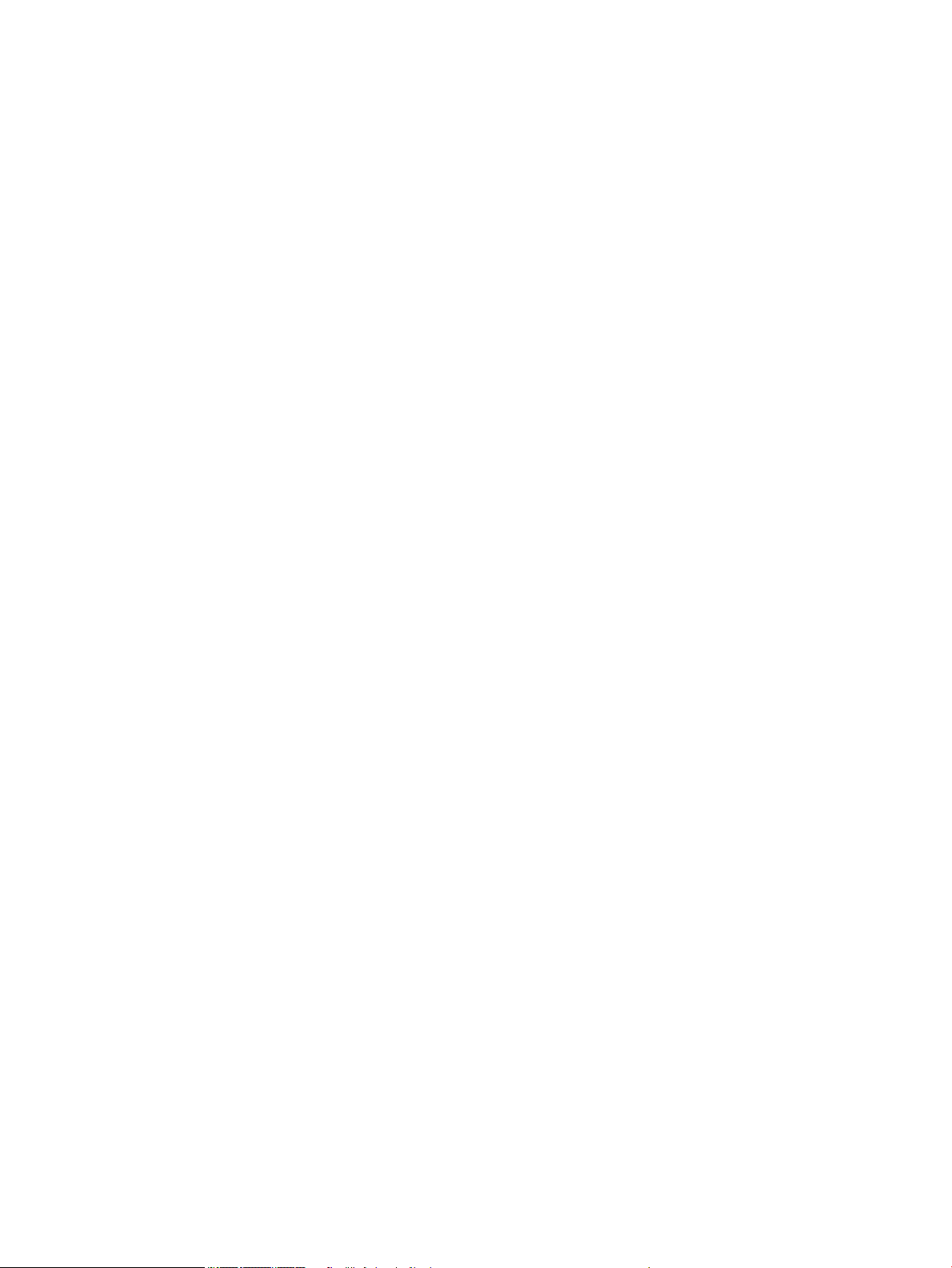
Rengjøre matervalsene og skilleputen i dokumentmateren ................................................................... 257
Forbedre faksbildekvaliteten ............................................................................................................................................. 260
Kontroller at det ikke er smuss eller ekker på skannerglasset ............................................................. 260
Kontrollere oppløsningsinnstillingene for faks som sendes .................................................................... 261
Kontrollere innstillinger for bildejustering ................................................................................................... 262
Optimalisere fakskvaliteten for tekst eller bilder ....................................................................................... 262
Kontrollere innstillinger for feilkorrigering .................................................................................................. 262
Kontrollere innstillingen for Tilpass til side ................................................................................................. 263
Rengjøre matervalsene og skilleputen i dokumentmateren ................................................................... 263
Sende til en annen faksmaskin ..................................................................................................................... 265
Kontrollere avsenderens faksmaskin .......................................................................................................... 265
Løse problemer med det kablede nettverket ................................................................................................................. 266
Innføring ........................................................................................................................................................... 266
Dårlig fysisk tilkobling .................................................................................................................................... 266
Datamaskinen kan ikke kommunisere med skriveren .............................................................................. 266
Skriveren bruker feil nettverksinnstillinger for kobling og tosidig utskrift ............................................ 267
Ny programvare kan føre til kompatibilitetsproblemer ............................................................................ 267
Datamaskinen eller arbeidsstasjonen er kanskje ikke riktig kongurert ............................................... 267
Skriveren er deaktivert, eller andre nettverksinnstillinger er feil ............................................................ 267
Løse problemer med det trådløse nettverket ................................................................................................................. 268
Innføring ........................................................................................................................................................... 268
Sjekkliste for trådløs tilkobling ...................................................................................................................... 268
Skriveren skriver ikke ut etter at trådløskongureringen er fullført ....................................................... 269
Skriveren skriver ikke ut, og det er installert en tredjeparts brannmur på datamaskinen ................. 269
Den trådløse tilkoblingen fungerer ikke etter at den trådløse ruteren eller skriveren ble yttet ...... 269
Kan ikke koble ere datamaskiner til den trådløse skriveren .................................................................. 270
Den trådløse skriveren mister forbindelsen når det er koblet til et VPN (Virtual Private Network) .. 270
Nettverket står ikke oppført i listen over trådløse nettverk ..................................................................... 270
Det trådløse nettverket fungerer ikke ......................................................................................................... 270
Få mindre interferens i et trådløst nettverk ................................................................................................ 271
Løse faksproblemer ............................................................................................................................................................ 272
Sjekkliste for å løse faksproblemer .............................................................................................................. 272
Hvilken type telefonlinje bruker du? ........................................................................................ 272
Bruker du en enhet for overspenningsvern? ......................................................................... 272
Bruker du en telefonsvartjeneste eller en telefonsvarer? .................................................... 272
Har telefonlinjen en funksjon for ventende anrop? .............................................................. 273
Kontrollere fakstilbehørets status ........................................................................................... 273
Generelle faksproblemer ............................................................................................................................... 273
Faksen ble ikke sendt ................................................................................................................. 274
Statusmeldingen Ikke nok minne vises på skriverens kontrollpanel ................................. 274
Foto skrives ut med dårlig kvalitet, eller skrives ut som en grå boks ................................ 274
NOWW xi
Page 12
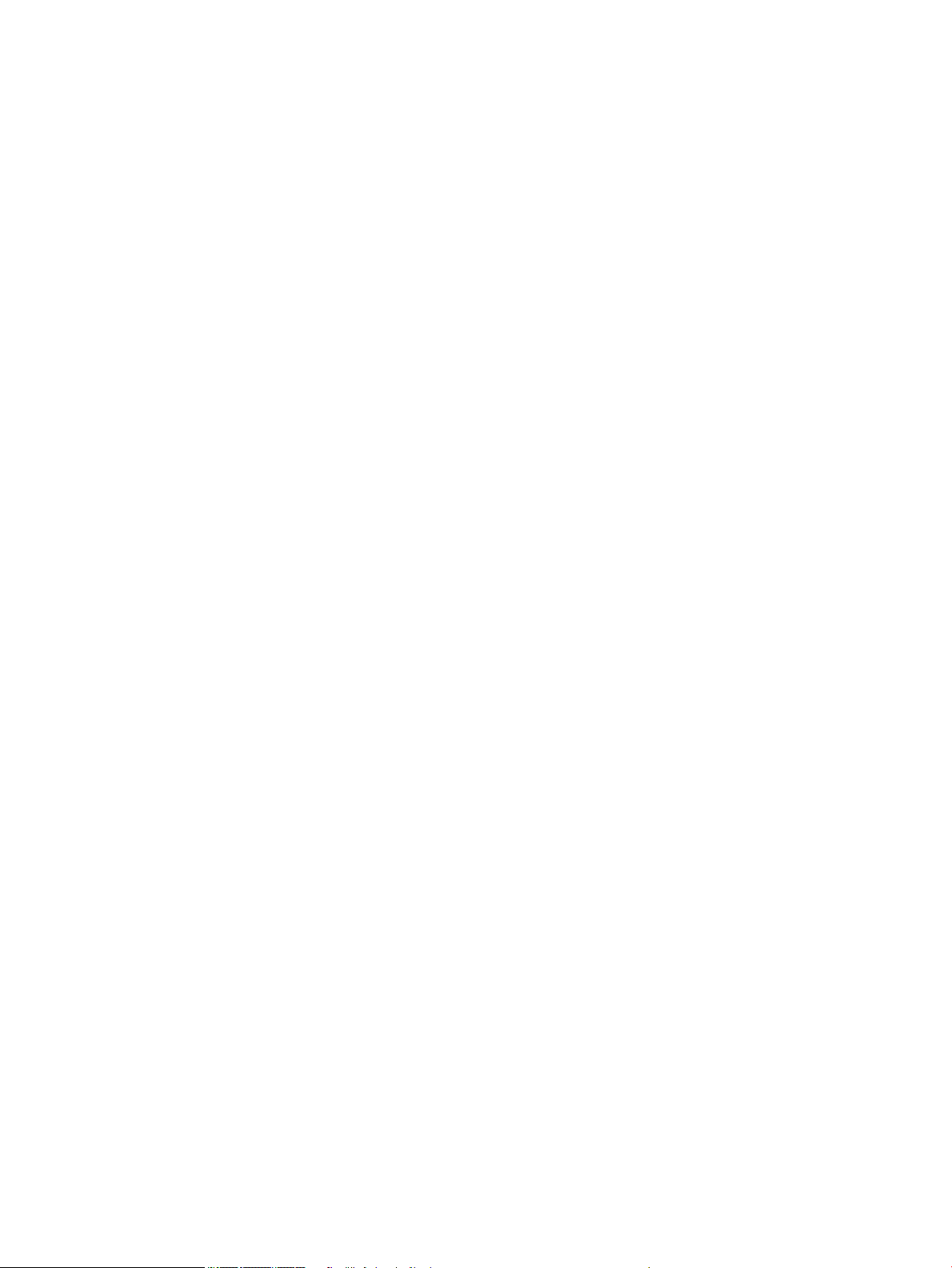
Du trykket på Stopp-knappen for å avbryte en faksoverføring, men faksen ble sendt
likevel ............................................................................................................................................ 274
Det vises ingen knapp for faksadresseboken ........................................................................ 274
Jeg nner ikke Faksinnstillinger i HP Web Jetadmin ............................................................. 274
Toppteksten plasseres øverst på siden når alternativet for overlegg er aktivert ............ 274
Det vises en blanding av navn og numre i mottakerboksen ............................................... 274
En faks på bare én side skrives ut over to sider .................................................................... 274
Dokumentet stopper i dokumentmateren under faksing .................................................... 275
Lydsignalene som kommer fra fakstilbehøret har for høyt eller lavt volum .................... 275
Stikkordregister ........................................................................................................................................................................................ 277
xii NOWW
Page 13
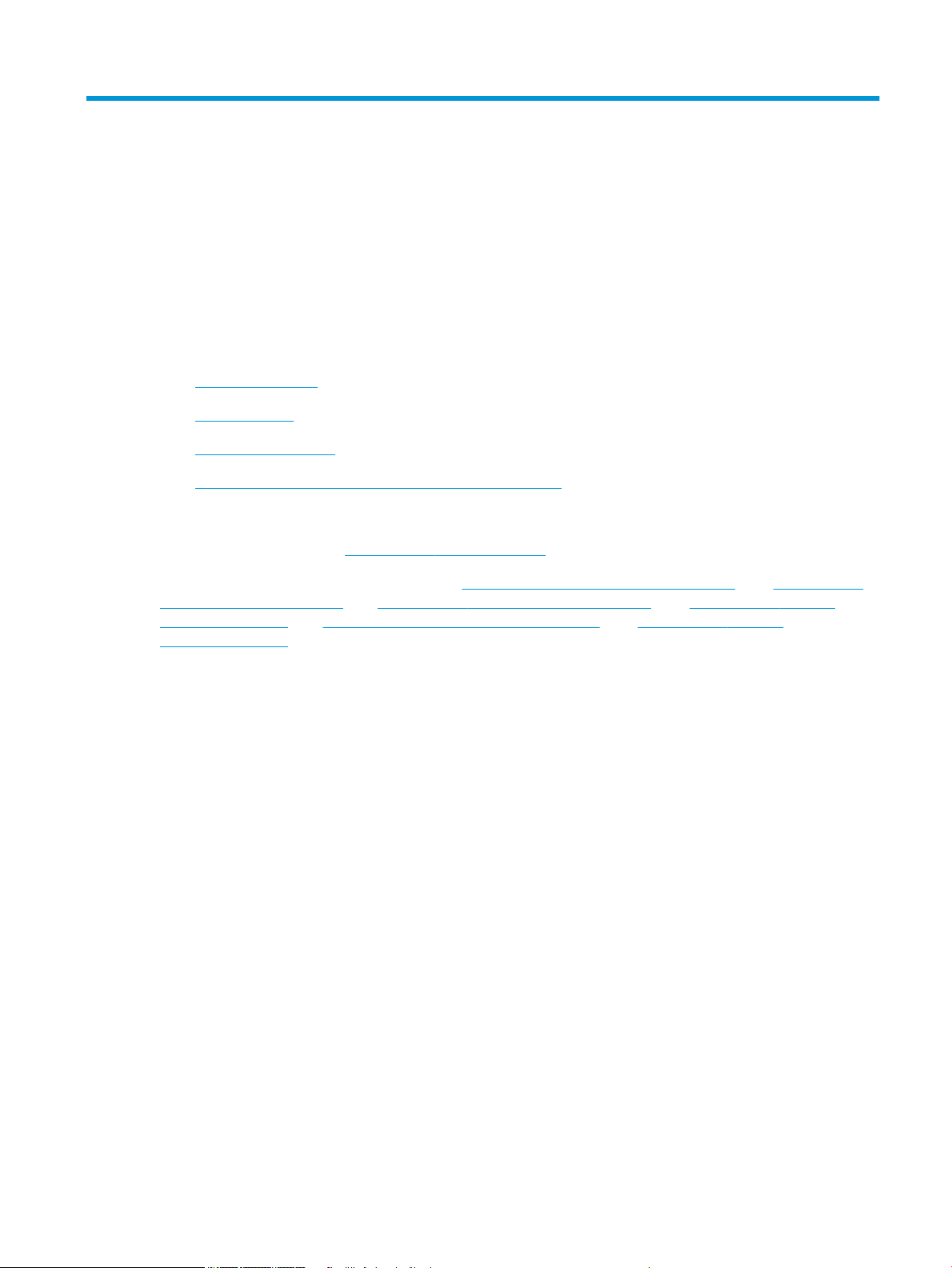
1 Skriveroversikt
Mer informasjon
●
Forsiktighetsikoner
●
Inndelt oversikt
●
Skriverspesikasjoner
●
Oppsett av skrivermaskinvare og programvareinstallering
Den følgende informasjonen er riktig på publiseringstidspunktet.
For å få videohjelp kan du se www.hp.com/videos/PageWide.
Hvis du vil ha oppdatert informasjon, kan du se www.hp.com/support/pwcolormfpE77650, eller www.hp.com/
support/pwcolormfpE77660 eller www.hp.com/support/pwcolorP77940mfp, eller www.hp.com/support/
pwcolorP77950mfp eller www.hp.com/support/ pwcolorP77960mfp, eller www.hp.com/support/
pwcolorP77440mfp.
HPs omfattende hjelp for skriveren inneholder følgende informasjon:
● Installer og kongurer
● Lær og bruk
● Løse problemer
● Laste ned oppdateringer for programvare og fastvare
● Delta i støttefora
● Finn informasjon om garanti og forskrifter
NOWW Mer informasjon 1
Page 14
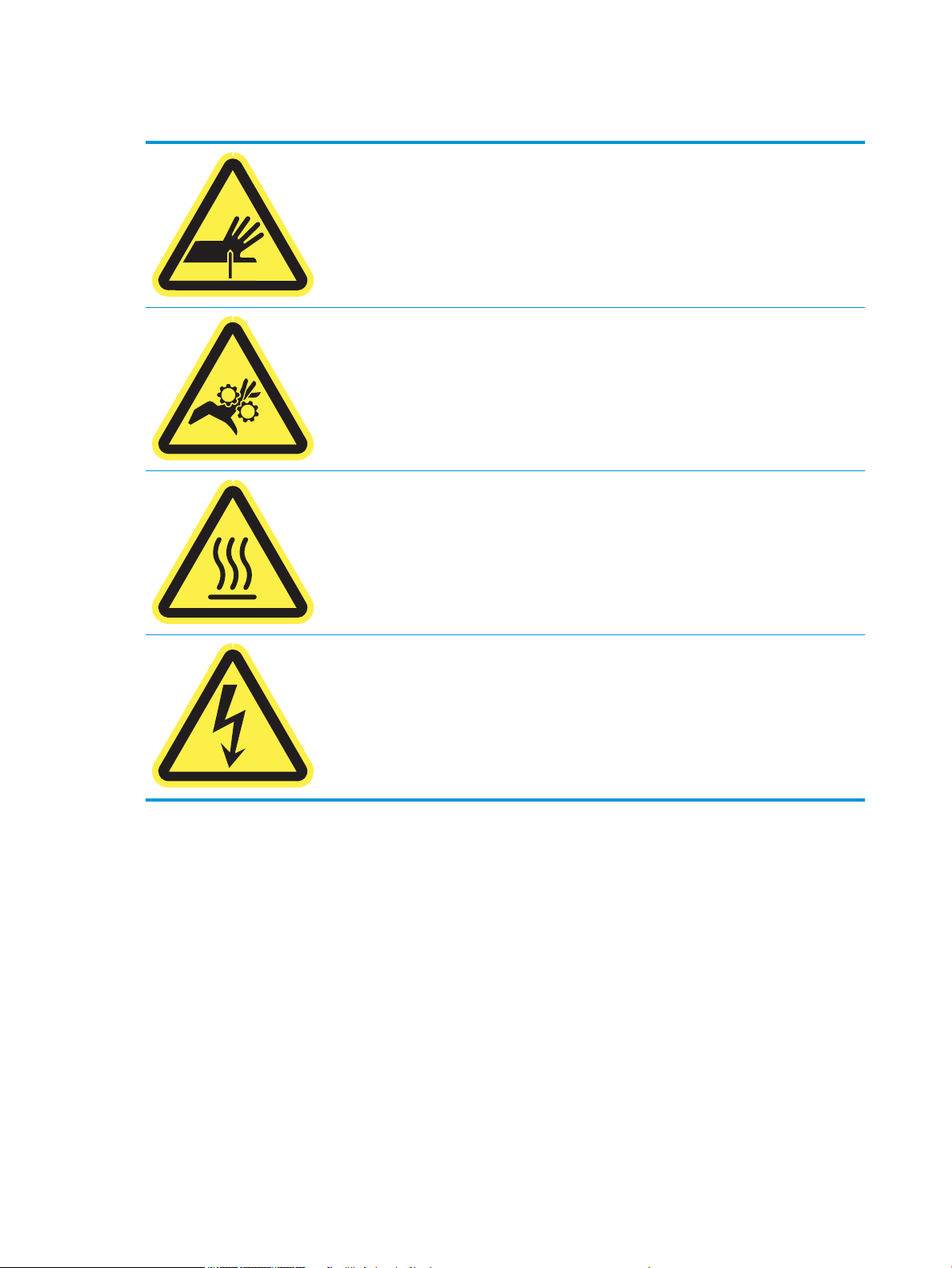
Forsiktighetsikoner
FORSIKTIG: Skarp kant i nærheten.
FORSIKTIG: Hold alle deler av kroppen unna bevegelige deler.
FORSIKTIG: Varm overate.
FORSIKTIG: Elektrisk støt.
2 Kapittel 1 Skriveroversikt NOWW
Page 15
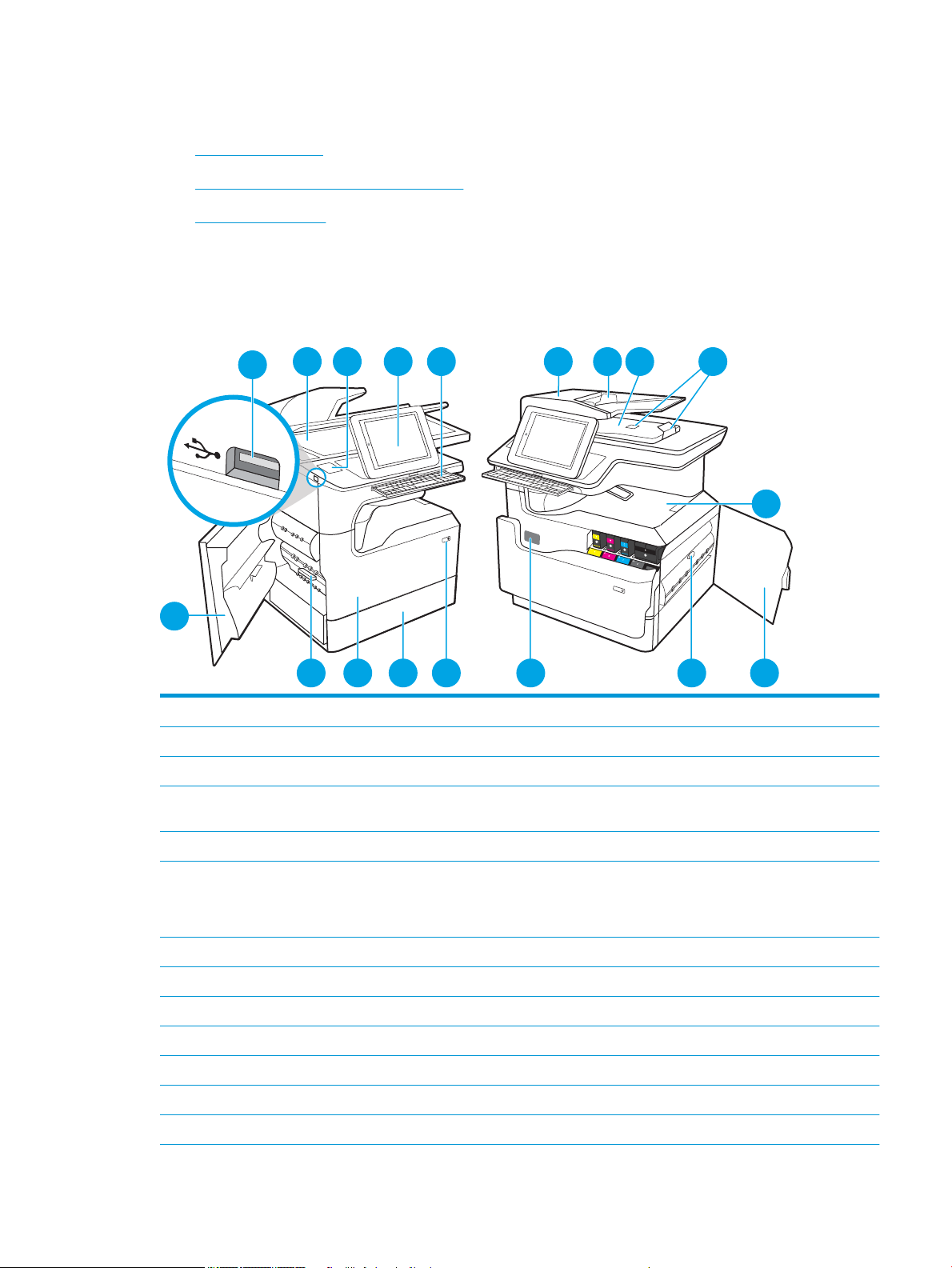
Inndelt oversikt
2
3 5 6 7 8 9 10
1
16 15
1314 12
17
18
4
11
●
Skriveren sett forfra
●
Skriveren sett bakfra og grensesnittporter
●
Kontrollpanelvisning
Skriveren sett forfra
Sett fra—modellene E77650dn, E77650dns, E77650z, E77650zs, E77660dn, E77660z, E77660zs,
E77660zts, P77440dn, P77940dn, P77940dns, P77950dn, P77950dns, P77960dn, P77960dns
1 Venstre deksel
2 USB-utskriftsport med enkel tilgang
3 Skanneenhet
4 Lomme for integrering av maskinvare (for tilkobling av tilbehør og tredjepartsenheter) – ikke tilgjengelig for P77440dn-
modellen
5 Kontrollpanel med berøringsskjerm i farger (kan vippes oppover slik at den blir enklere å lese)
6 Tastatur (bare modellene E77650z, E77650zs, E77660z og E77660zs. Skyv tastaturet inn til det klikker på plass, og trekk
deretter ut tastaturet for å bruke det.)
FORSIKTIG: Lukk tastaturet når det ikke er i bruk.
7 Dokumentmaterdeksel (tilgang for fjerning av fastkjørt papir)
8 Dokumentmaterens innsku
9 Utsku for dokumentmater og stopper for utsku
10 Forlenger for dokumentmaterens utsku
11 Utsku og stopper for utsku
12 Høyre deksel (for fjerning av fastkjørt papir)
13 Tosidigenhet
NOWW Inndelt oversikt 3
Page 16
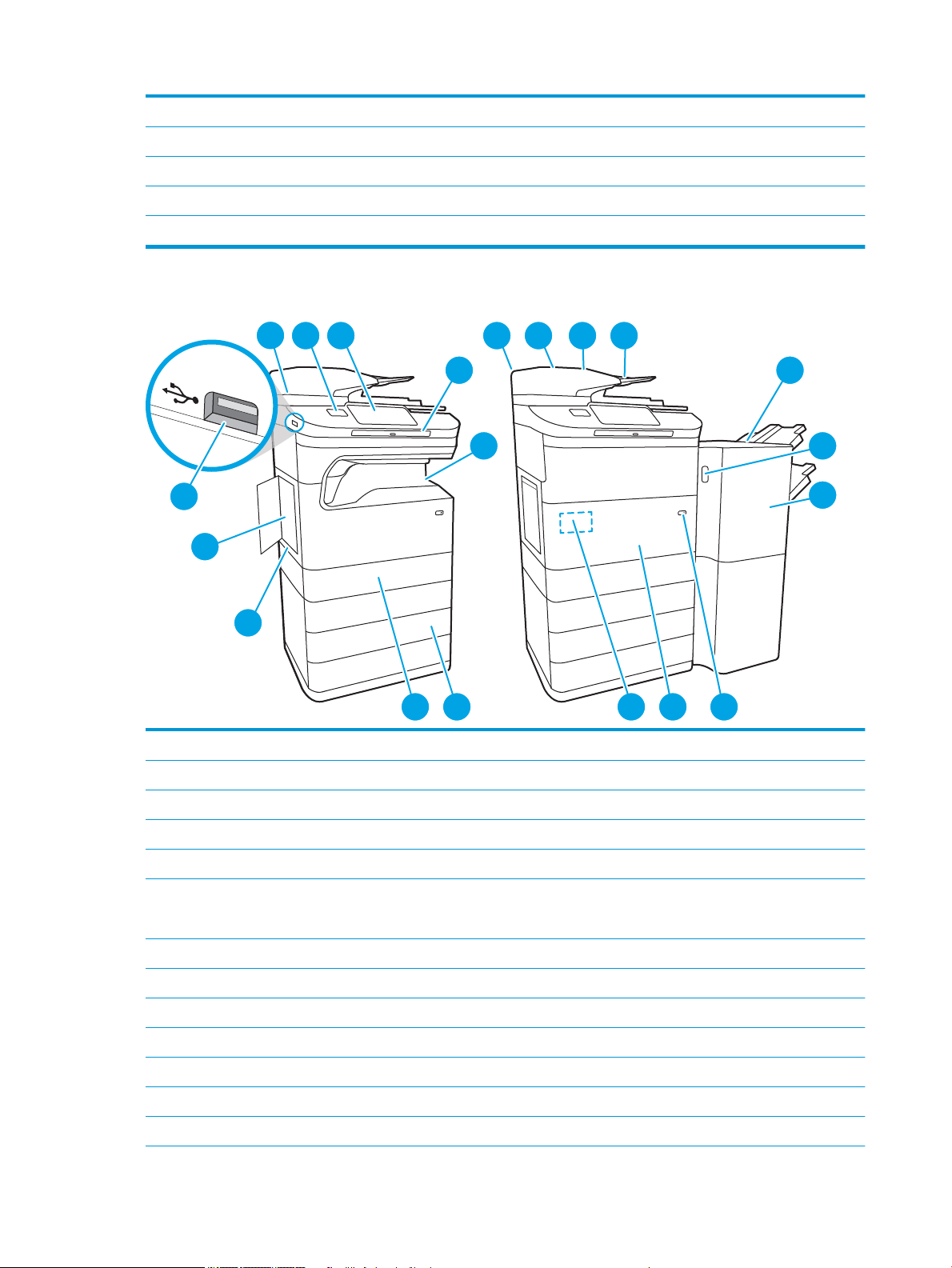
14 Etikett med serienummer og produktnummer
1
3
4
7
2
6
5 8 9 10 11
12
13
14
17 1619 18
20
15
15 Av/på-knapp
16 Sku 2
17 Frontdeksel (tilgang til kassettene)
18 Væskeoppsamler
Sett forfra—modellene E77650z+, E77660z+, P77940dn+, P77950dn+, P77960dn+
1 Venstre deksel
2 USB-utskriftsport med enkel tilgang
3 Skanneenhet
4 Lomme for integrering av maskinvare (for tilkobling av tilbehør og tredjepartsenheter)
5 Kontrollpanel med berøringsskjerm i farger (kan vippes oppover slik at den blir enklere å lese)
6 Tastatur. Skyv tastaturet inn til det klikker på plass, og trekk deretter ut tastaturet for å bruke det.
FORSIKTIG: Lukk tastaturet når det ikke er i bruk.
7 Utsku og stopper for utsku
8 Dokumentmaterdeksel (tilgang for fjerning av fastkjørt papir)
9 Dokumentmaterens innsku
10 Utsku for dokumentmater og stopper for utsku
11 Forlenger for dokumentmaterens utsku
12 Gulvstående etterbehandler
13 Lås for gulvstående etterbehandler
4 Kapittel 1 Skriveroversikt NOWW
Page 17
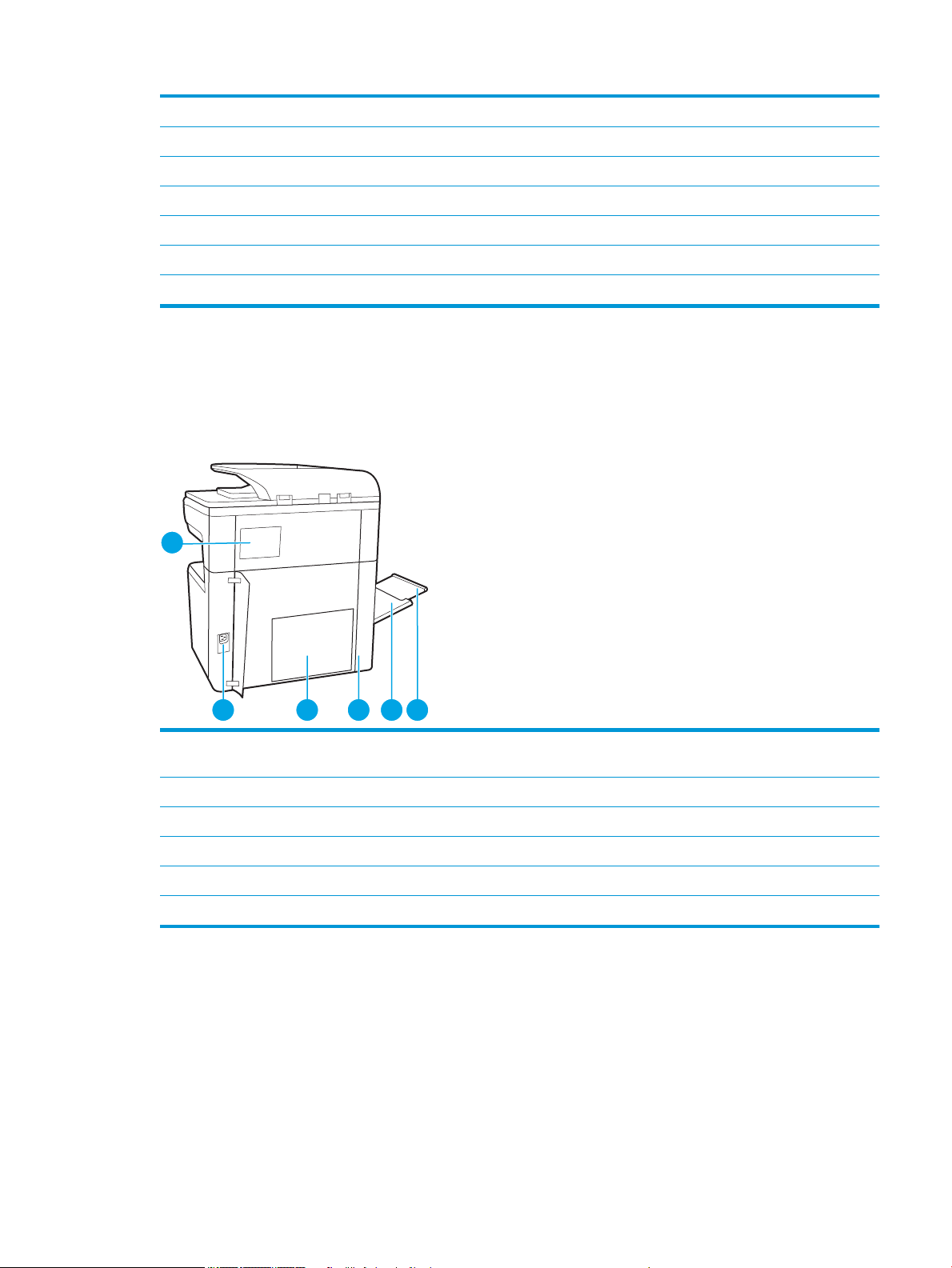
14 Gulvstående etterbehandler frontdør
1
3 4 5 62
15 Av/på-knapp
16 Frontdeksel (tilgang til kassettene)
17 Etikett med serienummer og produktnummer
18 3 x 550-arks papirsku
19 Sku 2
20 Væskeoppsamler
Skriveren sett bakfra og grensesnittporter
Sett bakfra og grensesnittporter – modellene E77650dn E77650dns, E77650z, E77650zs, E77660dn,
E77660z, E77660zs, E77660zts, P77440dn, P77940dn, P77940dns, P77950dn, P77950dns,
P77960dn, P77960dns
1 Dekselet på stifteenheten (bare modellene E77650dns, E77650zs, E77660zs, E77660zts, P77940dns, P77950dns,
P77960dns)
2 Strømtilkobling
3 Formatererplate (med grensesnittporter)
4 Deksel til grensesnittporter og spor for kabellås
5 Sku 1 (erfunksjonssku)
6 Sku 1-forlenger
Skriveren har følgende grensesnittporter.
NOWW Inndelt oversikt 5
Page 18
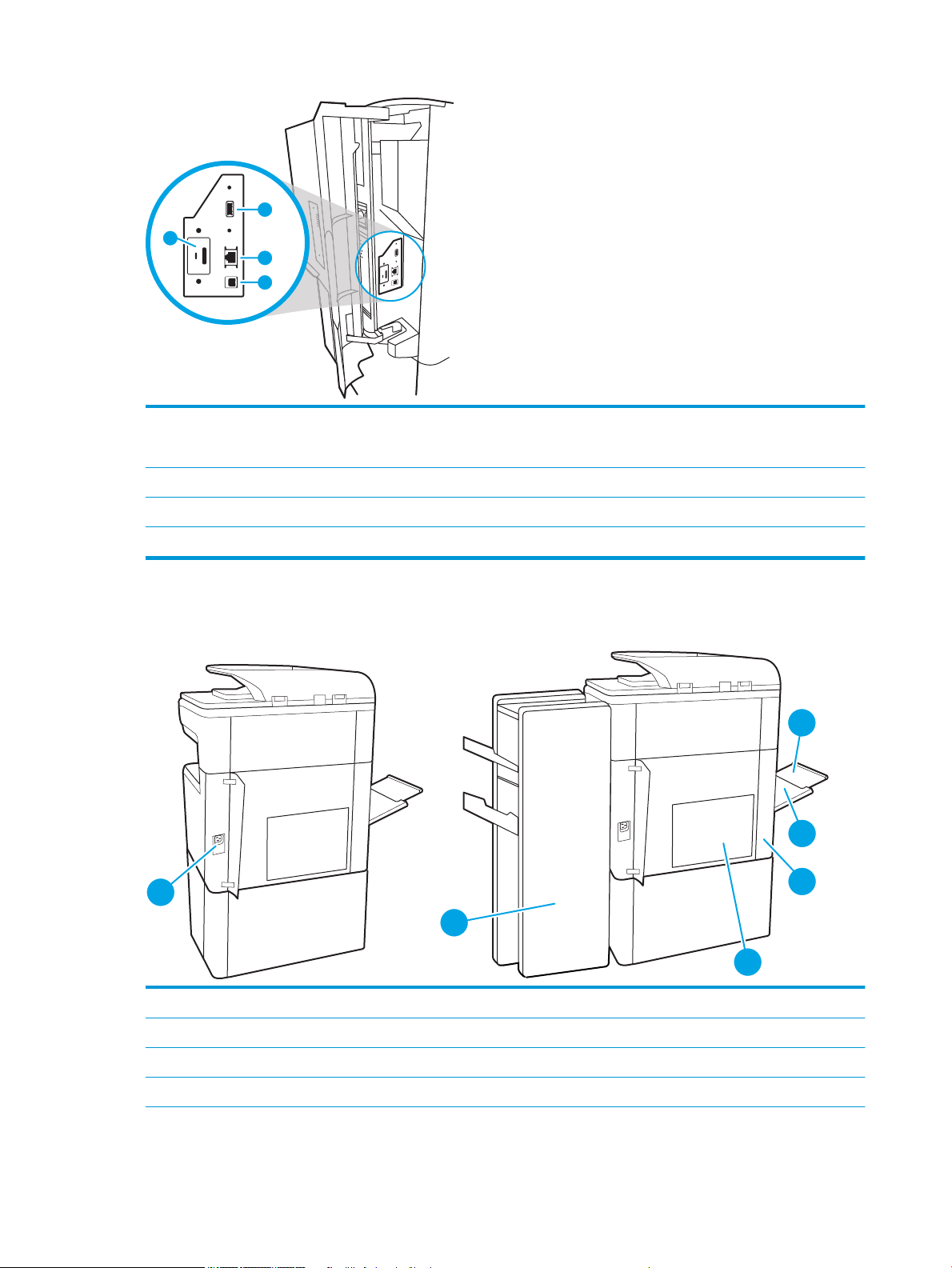
1
2
3
4
1 USB-vertsport for tilkobling av eksterne USB-enheter
1
2
3
6
4
5
MERK: Du får enkel tilgang til USB-utskrift ved å bruke USB-porten i nærheten av kontrollpanelet.
2 Ethernet-nettverksport for LAN (Local Area Network) (RJ-45)
3 Høyhastighets-USB 2.0-utskriftsport
4 Spor for kabellås
Sett bakfra og grensesnittporter– modellene E77650z +, E77660z + P77940dn +, P77950dn + P77960dn+
1 Strømtilkobling
2 Gulvstående etterbehandler bakdør
3 Formatererplate (med grensesnittporter)
4 Deksel til grensesnittporter og spor for kabellås
6 Kapittel 1 Skriveroversikt NOWW
Page 19
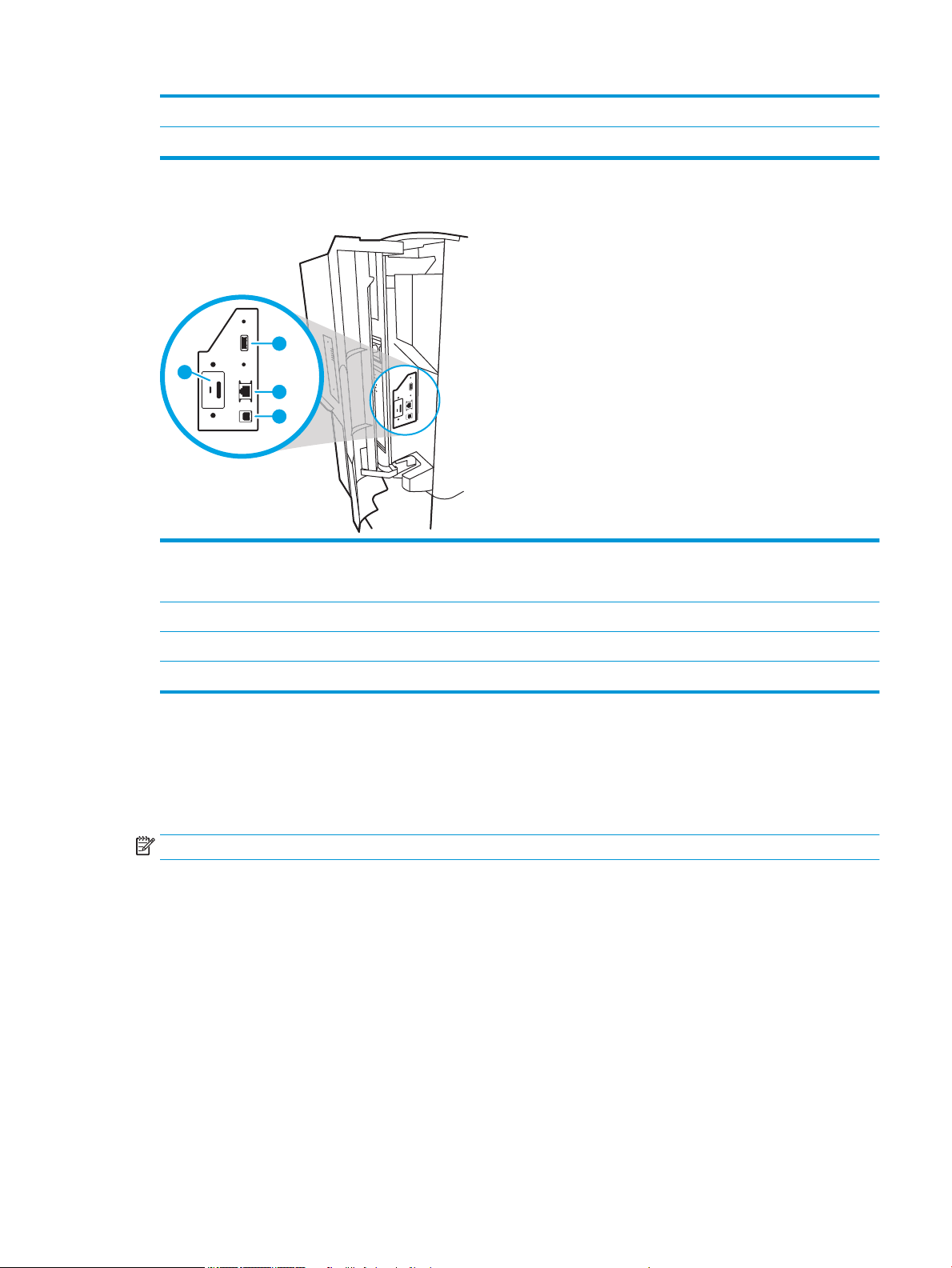
5 Sku 1 (erfunksjonssku)
1
2
3
4
6 Sku 1-forlenger
Skriveren har følgende grensesnittporter.
1 USB-vertsport for tilkobling av eksterne USB-enheter
MERK: Du får enkel tilgang til USB-utskrift ved å bruke USB-porten i nærheten av kontrollpanelet.
2 Ethernet-nettverksport for LAN (Local Area Network) (RJ-45)
3 Høyhastighets-USB 2.0-utskriftsport
4 Spor for kabellås
Kontrollpanelvisning
På startsiden får du tilgang til skriverfunksjonene, og du ser gjeldende status for skriveren.
Gå tilbake til startskjermbildet når som helst ved å velge Hjem-knappen.
MERK: Funksjonene som vises på startsiden, kan variere avhengig av skriverkongurasjonen.
NOWW Inndelt oversikt 7
Page 20
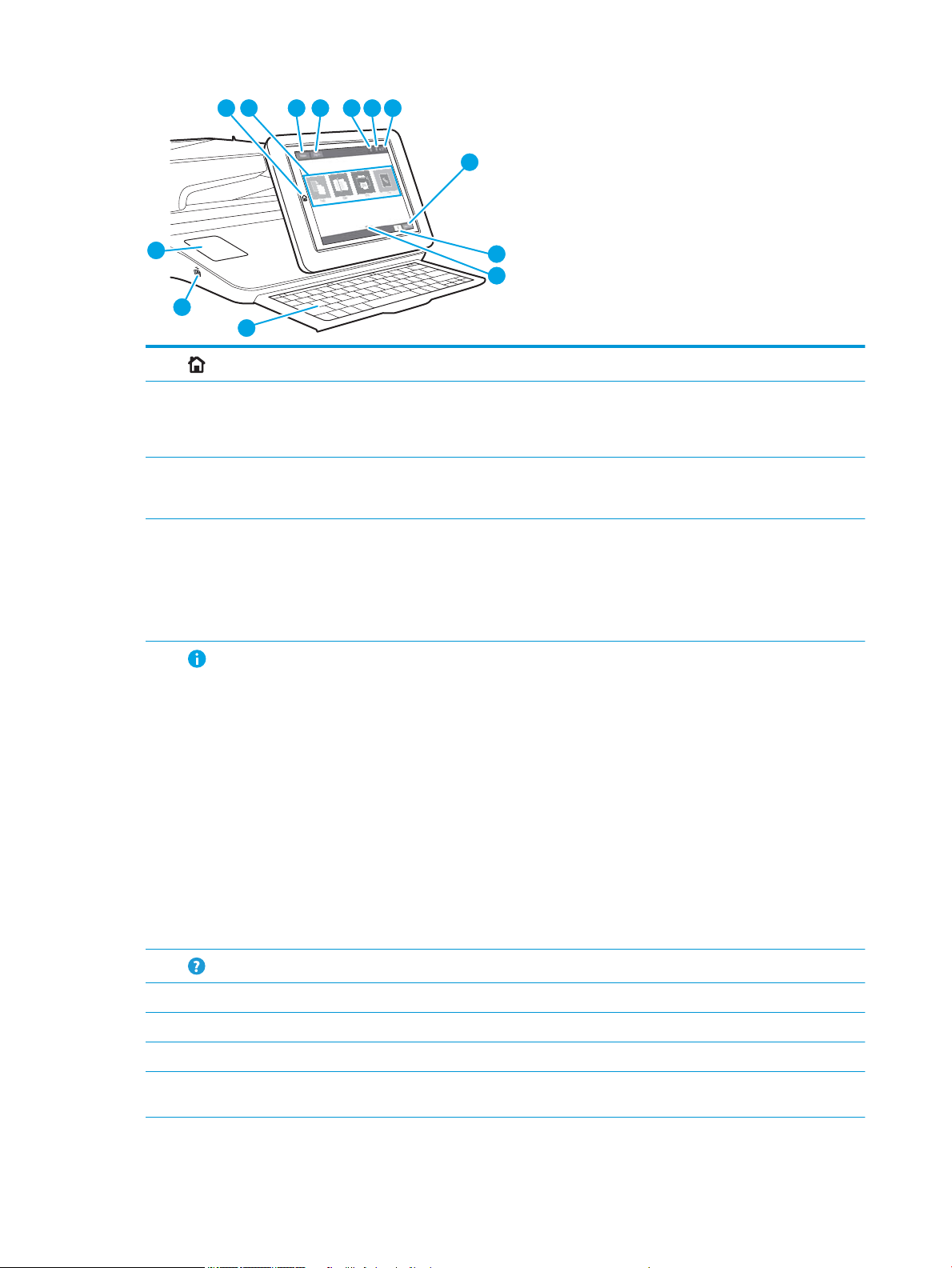
3 4
2
1
5 6 7
8
9
10
12
13
11
1
2 Programområde Velg et av ikonene for å åpne programmet. Dra skjermen sidelengs for å få tilgang til ere programmer.
3 Tilbakestill-knappen Velg Tilbakestill-knappen for å fjerne endringer, vekke skriveren fra en pausestatus, tilbakestille feltet
Hjem-knapp
Velg Hjem-knappen for å gå tilbake til startskjermbildet.
MERK: Tilgjengelige programmer varierer fra skriver til skriver. Administratoren kan kongurere hvilke
programmer som vises og hvilken rekkefølge de skal vises i.
for kopiantall, vise skjulte feil og gjenopprette standardinnstillingene (inkludert språk og
tastaturoppsettet).
4 Påloggings- eller
avloggings-knapp
5
6
Informasjon-knapp
Hjelp-knapp
Velg Logg på-knappen for å få tilgang til sikre funksjoner.
Velg Logg av-knappen for å logge av skriveren. Skriveren tilbakestiller alle alternativer til
standardinnstillingene.
MERK: Denne knappen vises bare hvis administratoren har kongurert skriveren for å kreve tillatelse
for å få tilgang til funksjoner.
Velg informasjonsknappen for å få opp en side som gir tilgang til ere typer skriverinformasjon. Velg
knappene nederst på skjermen for å få følgende informasjon:
● Visningsspråk: Endre språkinnstillingen for den gjeldende brukerøkten.
● Hvilemodus: Sett skriveren i dvalemodus.
● Wi-Fi Direct: Se informasjon om hvordan du kan koble deg direkte til skriveren ved hjelp av en
telefon, nettbrett eller annen enhet med Wi-Fi.
● Trådløs: Se eller endre innstillinger for trådløs tilkobling (for zs- og z +-modellene og for dn- og f-
modellene bare når et valgfritt trådløst tilbehør er installert).
● Ethernet: Vis og endre innstillingene for Ethernet-tilkoblingen.
● HP webtjenester: Vis informasjon om å koble til og skrive ut til skriveren ved hjelp av HPS
webtjenester (ePrint).
● Faksnummer: Vis faksnummeret for skriveren (bare faksmodeller).
Velg Hjelp-knappen for å åpne det innebygde hjelpesystemet.
7 Gjeldende tid Viser gjeldende klokkeslett.
8 Kopier-knapp Velg Kopier-knappen for å starte en kopieringsjobb.
9 Kopiantall Kopiantall-feltet viser antall kopier som skriveren skal lage.
10 Startskjermens
sideindikator
Angir antall sider på startskjermbildet eller i et program. Den gjeldende siden utheves. Dra skjermen
sidelengs for å bla mellom sidene.
8 Kapittel 1 Skriveroversikt NOWW
Page 21

11 Tastatur
(Bare Flow-modeller)
Flow-modeller har et fysisk tastatur. Tastene er tilordnet et språk på samme måte som det virtuelle
tastaturet på skriverens berøringsskjerm. Når tastaturoppsett for det virtuelle tastaturet endres, får
tastene på det fysiske tastaturet nye tilordninger for å stemme overens med de nye innstillingene.
MERK: På enkelte steder leveres skriveren med selvklebende tastaturoverlegg som kan tilpasse
tastene for ulike språk.
12 USB-port med enkel
tilgang
13 Lomme for integrering av
maskinvare (HIP)
(Ikke tilgjengelig for
P77440dn-modellen)
Slik bruker du kontrollpanelet
Bruk følgende handlinger til å bruke skriverens kontrollpanel.
Handling Beskrivelse Eksempel
Trykk på Trykk på et element på skjermen for å velge det
Sett inn en USB-ashstasjon for utskrift eller skanning uten en datamaskin eller for å oppdatere
printerfastvaren.
MERK: En administrator må aktivere denne porten før den kan brukes til utskrifts- eller
skannefunksjoner. En fastvareoppgradering krever ikke at porten er aktivert.
For tilkobling av tilbehør og tredjepartsenheter.
Trykk på Innstillinger-ikonet for å åpne
elementet eller åpne den menyen. Når du blar
gjennom menyer, kan du stoppe å bla ved å
trykke lett på skjermen.
Innstillinger-appen.
NOWW Inndelt oversikt 9
Page 22
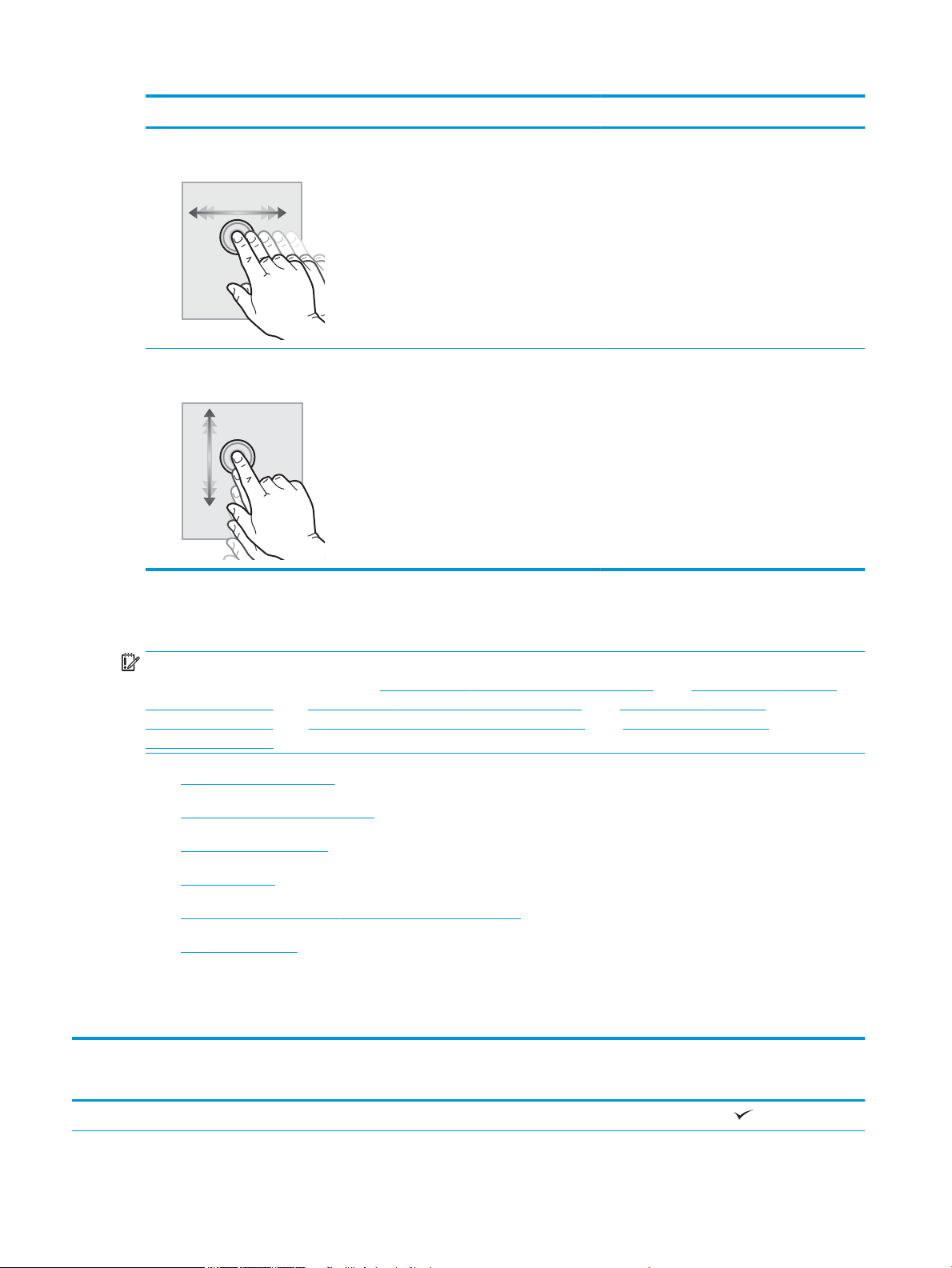
Handling Beskrivelse Eksempel
Dra Trykk på skjermen og beveg ngeren vannrett
for å bla til siden.
Bla Trykk på skjermen og beveg ngeren loddrett for
å bla opp og ned. Når du blar gjennom menyer,
kan du stoppe å bla ved å trykke lett på
skjermen.
Sveip helt til Innstillinger-appen vises.
Bla gjennom Innstillinger-appen.
Skriverspesikasjoner
VIKTIG: Følgende spesikasjoner er korrekte på utgivelsestidspunktet, men de kan endres over tid. Hvis du vil
ha oppdatert informasjon, kan du se www.hp.com/support/pwcolormfpE77650, eller www.hp.com/support/
pwcolormfpE77660 eller www.hp.com/support/pwcolorP77940mfp, eller www.hp.com/support/
pwcolorP77950mfp eller www.hp.com/support/ pwcolorP77960mfp, eller www.hp.com/support/
pwcolorP77440mfp.
●
Tekniske spesikasjoner
●
Operativsystemer som støttes
●
Mobilutskriftsløsninger
●
Skriverens mål
●
Strømforbruk, elektriske spesikasjoner og lydutslipp
●
Driftsmiljøområde
Tekniske spesikasjoner
1-1 Flerfunksjons skrivermodeller (1 av 5)
Tabell
Modellnavn
Produktnummer
P77440dn
Y3Z60A
Papirhåndtering Sku 1 (kapasitet på 100 ark)
10 Kapittel 1 Skriveroversikt NOWW
Page 23
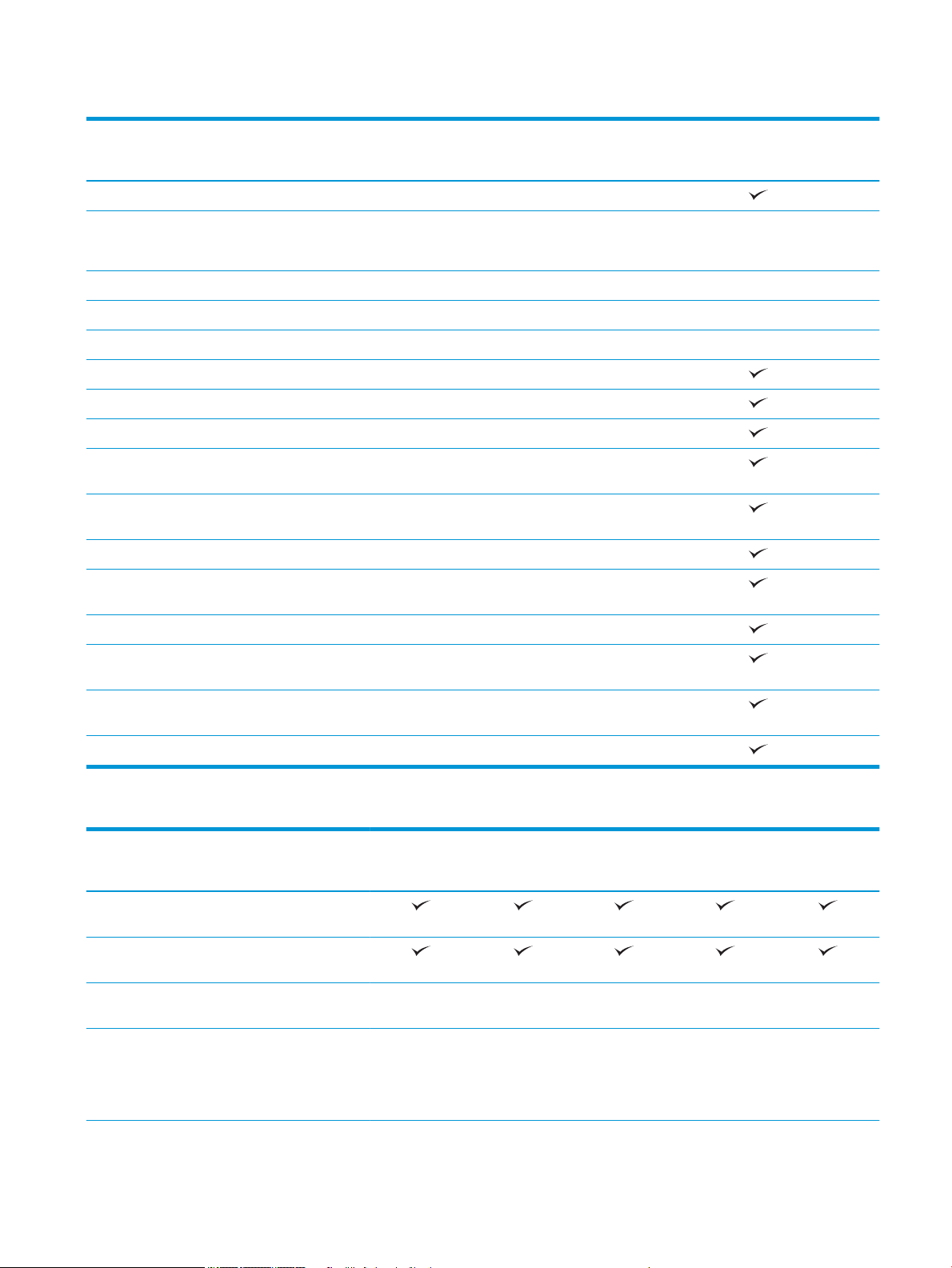
Tabell 1-1 Flerfunksjons skrivermodeller (1 av 5) (forts.)
Modellnavn
Produktnummer
Sku 2 og 3 (tandem): 2x550-arks kapasitet
550-arks papirsku
MERK: Skriveren støtter ett ekstra innskutilbehør.
550-arks papirmater med stativ Tilleggsutstyr
3x550-arks papirsku Tilleggsutstyr
4 000-arks høykapasitetsinnsku (HCI-sku) Tilleggsutstyr
Automatisk dupleksutskrift
Tilkobling 10/100/1000 Ethernet LAN-tilkobling med IPv4 og IPv6
Hi-Speed USB 2.0
USB-port med enkel tilgang for utskrift uten datamaskin, og for
oppgradering av fastvaren
Minne 2,25 GB minne, kan utvides til 3,25 GB ved å legge til en DIMM-
minnemodul
HP eMMC-modul på 16 GB
Sikkerhet HP Trusted Platform Module for kryptering av alle data som
behandles i skriveren
P77440dn
Y3Z60A
Tilleggsutstyr
Kontrollpanel – skjerm og inndata Kontrollpanel med fargeberøringsskjerm (4,3 tommer)
Utskrift Skriver ut 40 sider per minutt på papir i Letter- og A4-størrelse i
modusen Profesjonell.
Skriver ut 60 sider per minutt på papir i Letter- og A4-størrelse i
modusen Generell kontorutskrift.
Utskrift fra USB-enhet med enkel tilgang (ingen datamaskin kreves)
Tabell 1-2 Flerfunksjons skrivermodeller (2 av 5)
Modellnavn
Produktnummer
Papirhåndtering Sku 1 (kapasitet på
100 ark)
Sku 2 (kapasitet på
550 ark)
Sku 2 og 3 (tandem):
2x550-arks kapasitet
550-arks papirsku
MERK: Skriveren støtter
ett ekstra
innskutilbehør.
E77650dn
J7Z13A
Støttes ikke Støttes ikke Støttes ikke Støttes ikke Støttes ikke
Tilleggsutstyr Tilleggsutstyr Tilleggsutstyr Tilleggsutstyr Støttes ikke
E77650dns
Z5G79A
E77650z
J7Z08A
E77650zs
J7Z14A
E77650z+
Z5G76A
NOWW Skriverspesikasjoner 11
Page 24
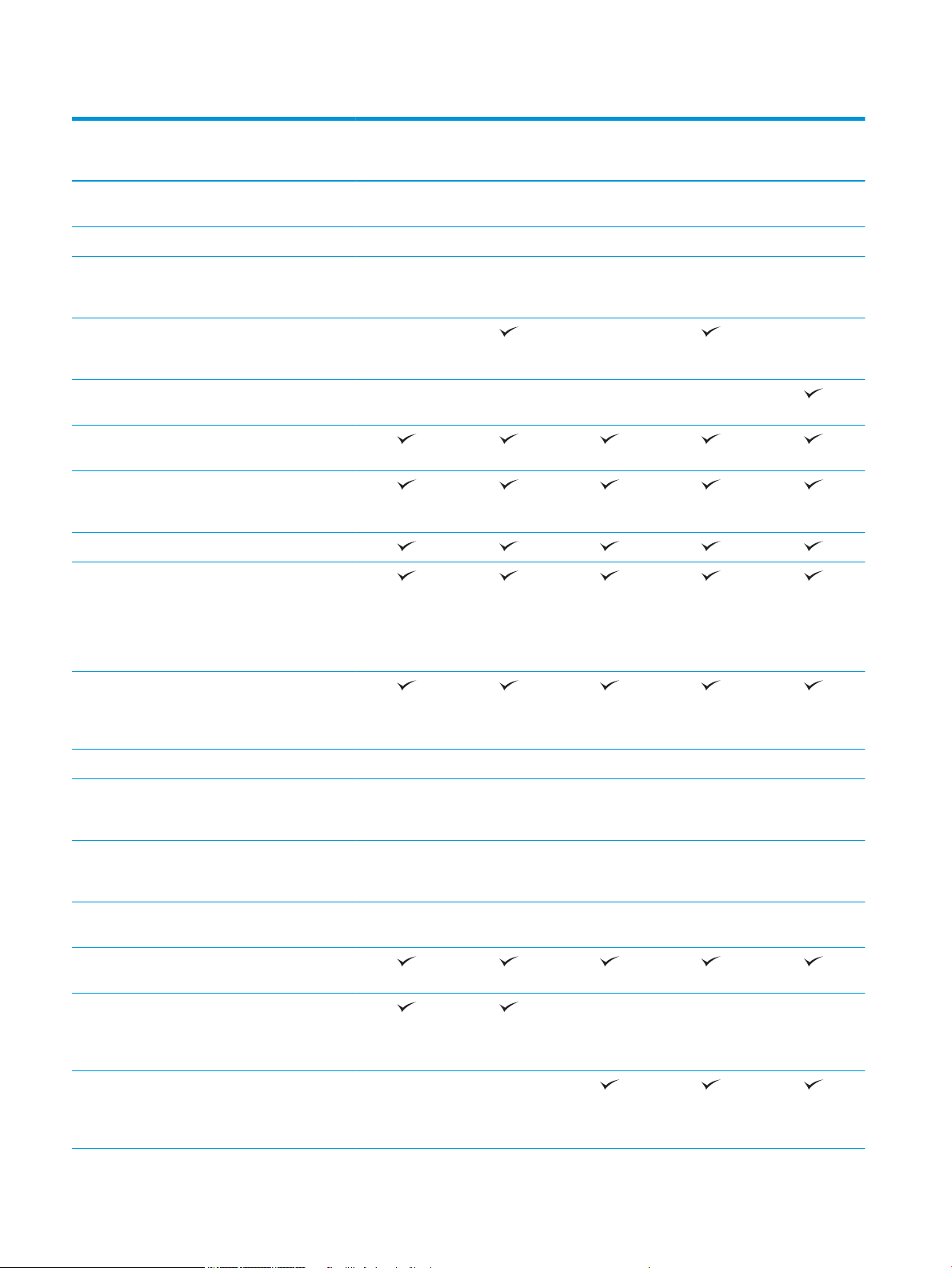
Tabell 1-2 Flerfunksjons skrivermodeller (2 av 5) (forts.)
Modellnavn
Produktnummer
550-arks papirmater
med stativ
3x550-arks papirsku Tilleggsutstyr Tilleggsutstyr Tilleggsutstyr Tilleggsutstyr Nødvendig
4 000-arks
høykapasitetsinnmater
(HCI)
300-arks indre
etterbehandler med
stifteenhet
Gulvstående
etterbehandler
Automatisk tosidig
utskrift
Tilkobling 10/100/1000 Ethernet
LAN-tilkobling med IPv4
og IPv6
Hi-Speed USB 2.0
USB-port med enkel
tilgang for utskrift og
skanning uten
datamaskin, og for
oppgradering av
fastvaren
E77650dn
J7Z13A
Tilleggsutstyr Tilleggsutstyr Tilleggsutstyr Tilleggsutstyr Nødvendig
Tilleggsutstyr Tilleggsutstyr Tilleggsutstyr Tilleggsutstyr Nødvendig
Støttes ikke Støttes ikke Støttes ikke
Støttes ikke Støttes ikke Støttes ikke Støttes ikke
E77650dns
Z5G79A
E77650z
J7Z08A
E77650zs
J7Z14A
E77650z+
Z5G76A
Lomme for integrering av
maskinvare (HIP) for
tilkobling av tilbehør og
tredjepartsenheter
HP interne USB-porter Tilleggsutstyr Tilleggsutstyr Tilleggsutstyr Tilleggsutstyr Tilleggsutstyr
HP Jetdirect 3000w NFC/
trådløst tilbehør for
utskrift fra mobilenheter
HP Jetdirect 2900nw-
utskriftsservertilbehør
for trådløs tilkobling
HP Foreign Interface
Harness (FIH)
Minne 320 GB HP sikker
harddisk med høy ytelse
Basisminne: 3,5 GB, kan
utvides til 4,5 GB ved å
legge til en DIMMminnemodul
Basisminne: 5,6 GB, kan
utvides til 6,6 GB ved å
legge til en DIMMminnemodul
Tilleggsutstyr Tilleggsutstyr Tilleggsutstyr Tilleggsutstyr Tilleggsutstyr
Tilleggsutstyr Tilleggsutstyr Tilleggsutstyr Tilleggsutstyr Tilleggsutstyr
Tilleggsutstyr Tilleggsutstyr Tilleggsutstyr Tilleggsutstyr Tilleggsutstyr
Støttes ikke Støttes ikke Støttes ikke
Støttes ikke Støttes ikke
12 Kapittel 1 Skriveroversikt NOWW
Page 25
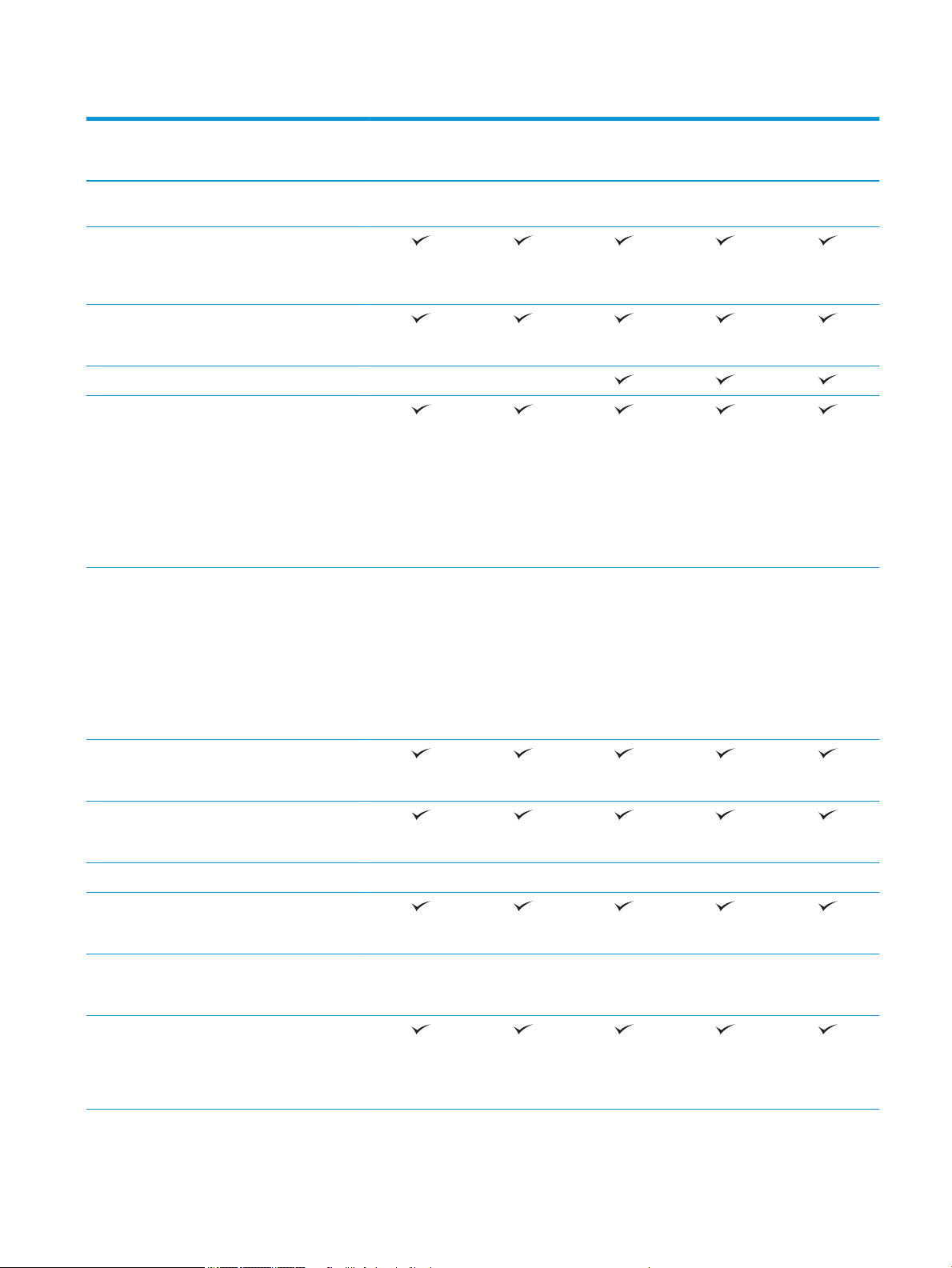
Tabell 1-2 Flerfunksjons skrivermodeller (2 av 5) (forts.)
Modellnavn
Produktnummer
HP sikker harddiskstasjon
med høy ytelse (FIPS)
Sikkerhet HP Trusted Platform
Module for kryptering av
alle data som sendes
gjennom skriveren
Kontrollpanel – skjerm
og inndata
Uttrekkbart tastatur Støttes ikke Støttes ikke
Utskrift Skriver ut 50 sider per
Skriver ut 60 sider per
Kontrollpanel med
fargeberøringsskjerm (8
tommer)
minutt (spm) på papir i
A4- og Letter-størrelse i
modusen Profesjonell.
Skriver ut 70 sider per
minutt (spm) på papir i
A4-størrelse og Letterstørrelse i modusen
Generell kontorutskrift.
minutt (spm) på papir i
A4- og Letter-størrelse i
modusen Profesjonell.
E77650dn
J7Z13A
Tilleggsutstyr Tilleggsutstyr Tilleggsutstyr Tilleggsutstyr Tilleggsutstyr
E77650dns
Z5G79A
E77650z
J7Z08A
E77650zs
J7Z14A
E77650z+
Z5G76A
Skriver ut 80 sider per
minutt (spm) på papir i
A4-størrelse og Letterstørrelse i modusen
Generell kontorutskrift.
Utskrift fra USB-enhet
med enkel tilgang (ingen
datamaskin kreves)
Lagre jobber i skriverens
minne for å skrive ut
senere eller privat
Faks Tilleggsutstyr Tilleggsutstyr Tilleggsutstyr Tilleggsutstyr Tilleggsutstyr
Kopiere og skanne Kopierer opptil 50 sider
per minutt (spm) på papir
i A4- og Letter-størrelse.
Kopierer opptil 60 sider
per minutt (spm) på papir
i A4- og Letter-størrelse.
200-siders
dokumentmater med to
skannehoder for tosidig
kopiering og skanning
med én passering
NOWW Skriverspesikasjoner 13
Page 26
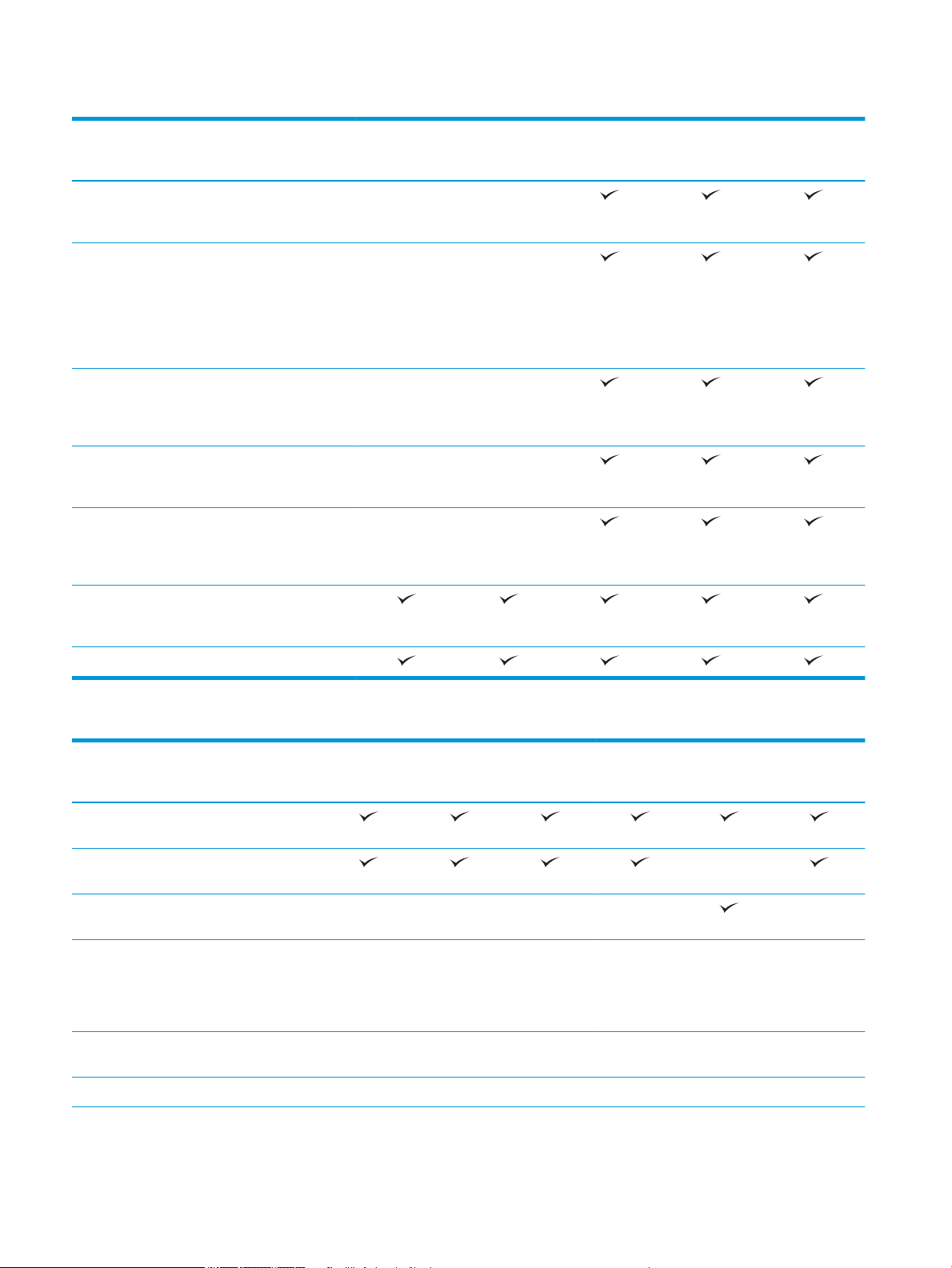
Tabell 1-2 Flerfunksjons skrivermodeller (2 av 5) (forts.)
Modellnavn
Produktnummer
HP EveryPage-teknologi
inkludert registrering av
ermating med ultralyd
Innebygd optisk
tegngjenkjenning (OCR)
som gjør det mulig å
konvertere trykte sider til
tekst som kan redigeres
og søkes i ved hjelp av en
datamaskin.
SMART-etikettfunksjon
gir registrering av
papirside for automatisk
sidebeskjæring
Automatisk papirretning
for sider som har minst
100 tegn med tekst.
Automatisk tonejustering
som angir kontrast,
lysstyrke, og fjerning av
bakgrunn for hver side.
E77650dn
J7Z13A
Støttes ikke Støttes ikke
Støttes ikke Støttes ikke
Støttes ikke Støttes ikke
Støttes ikke Støttes ikke
Støttes ikke Støttes ikke
E77650dns
Z5G79A
E77650z
J7Z08A
E77650zs
J7Z14A
E77650z+
Z5G76A
Sende digitalt Skann til e-post, Skann til
USB-stasjon og Skann til
nettverksmappe
Skann til SharePoint®
Tabell 1-3 Flerfunksjons skrivermodeller (3 av 5)
Modellnavn
Produktnummer
Papirhåndtering Sku 1 (kapasitet på
100 ark)
Sku 2 (kapasitet på
550 ark)
Sku 2 og 3 (tandem):
2x550-arks kapasitet
550-arks papirsku
MERK: Skriveren
støtter ett ekstra
innskutilbehør.
550-arks papirmater
med stativ
Støttes ikke Støttes ikke Støttes ikke Støttes ikke Støttes ikke
Tilleggsutstyr Tilleggsutstyr Tilleggsutstyr Tilleggsutstyr Tilleggsutstyr Støttes ikke
Tilleggsutstyr Tilleggsutstyr Tilleggsutstyr Tilleggsutstyr Tilleggsutstyr Nødvendig
E77660dn
Z5G77A
E77660dns
2LF96A
E77660z
J7Z03A
E77660zs
J7Z07A
E77660zts
J7Z05A
Støttes ikke
E77660z+
Z5G78A
3x550-arks papirsku Tilleggsutstyr Tilleggsutstyr Tilleggsutstyr Tilleggsutstyr Tilleggsutstyr Nødvendig
14 Kapittel 1 Skriveroversikt NOWW
Page 27
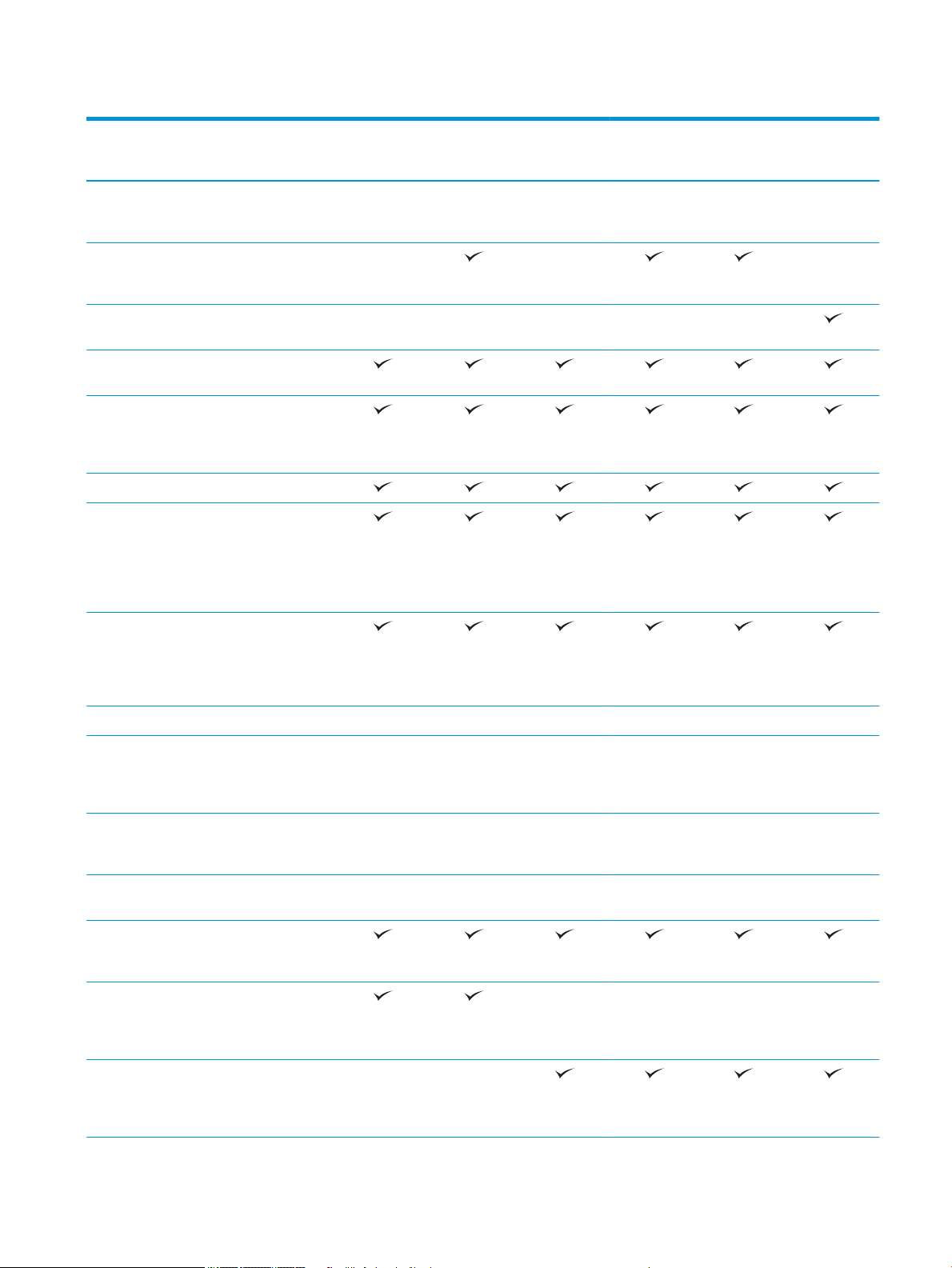
Tabell 1-3 Flerfunksjons skrivermodeller (3 av 5) (forts.)
Modellnavn
Produktnummer
4000-arks
høykapasitetsinnmate
r (HCI)
300-arks indre
etterbehandler med
stifteenhet
Gulvstående
etterbehandler
Automatisk tosidig
utskrift
Tilkobling 10/100/1000
Ethernet LANtilkobling med IPv4 og
IPv6
Hi-Speed USB 2.0
USB-port med enkel
tilgang for utskrift og
skanning uten
datamaskin, og for
oppgradering av
fastvaren
E77660dn
Z5G77A
Tilleggsutstyr Tilleggsutstyr Tilleggsutstyr Tilleggsutstyr Tilleggsutstyr Nødvendig
Støttes ikke Støttes ikke Støttes ikke
Støttes ikke Støttes ikke Støttes ikke Støttes ikke Støttes ikke
E77660dns
2LF96A
E77660z
J7Z03A
E77660zs
J7Z07A
E77660zts
J7Z05A
E77660z+
Z5G78A
Lomme for
integrering av
maskinvare (HIP) for
tilkobling av tilbehør
og tredjepartsenheter
HP interne USB-porter Tilleggsutstyr Tilleggsutstyr Tilleggsutstyr Tilleggsutstyr Tilleggsutstyr Tilleggsutstyr
HP Jetdirect 3000w
NFC/trådløst tilbehør
for utskrift fra
mobilenheter
HP Jetdirect 2900nw-
utskriftsservertilbehø
r for trådløs tilkobling
HP Foreign Interface
Harness (FIH)
Minne 320 GB HP sikker
harddisk med høy
ytelse
Basisminne: 3,5 GB,
kan utvides til 4,5 GB
ved å legge til en
DIMM-minnemodul
Basisminne: 5,6 GB,
kan utvides til 6,6 GB
ved å legge til en
DIMM-minnemodul
Tilleggsutstyr Tilleggsutstyr Tilleggsutstyr Tilleggsutstyr Tilleggsutstyr Tilleggsutstyr
Tilleggsutstyr Tilleggsutstyr Tilleggsutstyr Tilleggsutstyr Tilleggsutstyr Tilleggsutstyr
Tilleggsutstyr Tilleggsutstyr Tilleggsutstyr Tilleggsutstyr Tilleggsutstyr Tilleggsutstyr
Støttes ikke Støttes ikke Støttes ikke Støttes ikke
Støttes ikke Støttes ikke
NOWW Skriverspesikasjoner 15
Page 28
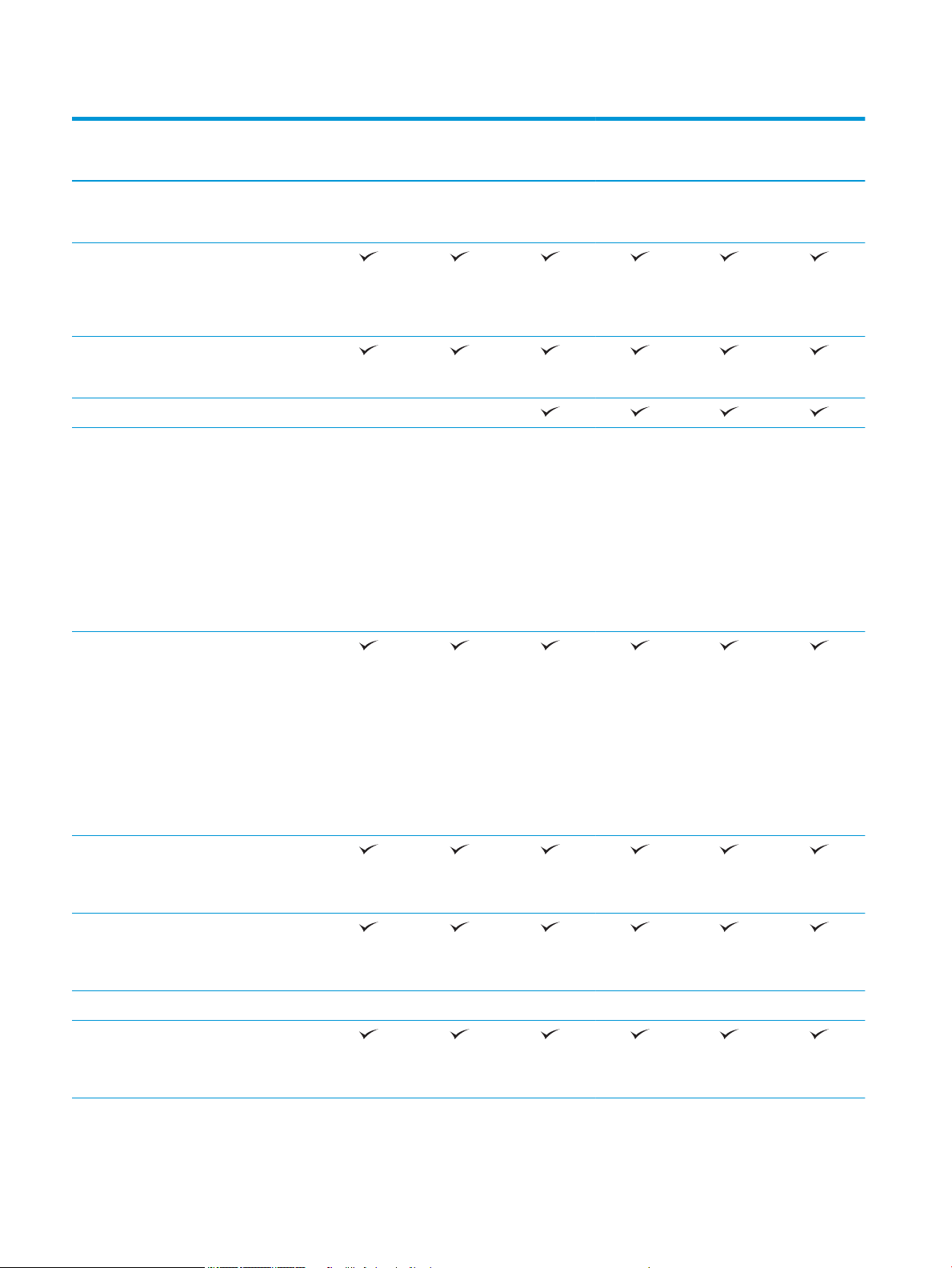
Tabell 1-3 Flerfunksjons skrivermodeller (3 av 5) (forts.)
Modellnavn
Produktnummer
HP sikker
harddiskstasjon med
høy ytelse (FIPS)
Sikkerhet HP Trusted Platform
Module for kryptering
av alle data som
sendes gjennom
skriveren
Kontrollpanel –
skjerm og inndata
Uttrekkbart tastatur Støttes ikke Støttes ikke
Utskrift Skriver ut 50 sider per
Kontrollpanel med
fargeberøringsskjerm
(8 tommer)
minutt (spm) på papir
i A4- og Letterstørrelse i modusen
Profesjonell.
Skriver ut 70 sider per
minutt (spm) på papir
i A4-størrelse og
Letter-størrelse i
modusen Generell
kontorutskrift.
E77660dn
Z5G77A
Tilleggsutstyr Tilleggsutstyr Tilleggsutstyr Tilleggsutstyr Tilleggsutstyr Tilleggsutstyr
E77660dns
2LF96A
E77660z
J7Z03A
E77660zs
J7Z07A
E77660zts
J7Z05A
E77660z+
Z5G78A
Skriver ut 60 sider per
minutt (spm) på papir
i A4- og Letterstørrelse i modusen
Profesjonell.
Skriver ut 80 sider per
minutt (spm) på papir
i A4-størrelse og
Letter-størrelse i
modusen Generell
kontorutskrift.
Utskrift fra USB-enhet
med enkel tilgang
(ingen datamaskin
kreves)
Lagre jobber i
skriverens minne for å
skrive ut senere eller
privat
Faks Tilleggsutstyr Tilleggsutstyr Tilleggsutstyr Tilleggsutstyr Tilleggsutstyr Tilleggsutstyr
Kopiere og skanne Kopierer opptil 60
sider per minutt (spm)
på papir i A4- og
Letter-størrelse.
16 Kapittel 1 Skriveroversikt NOWW
Page 29
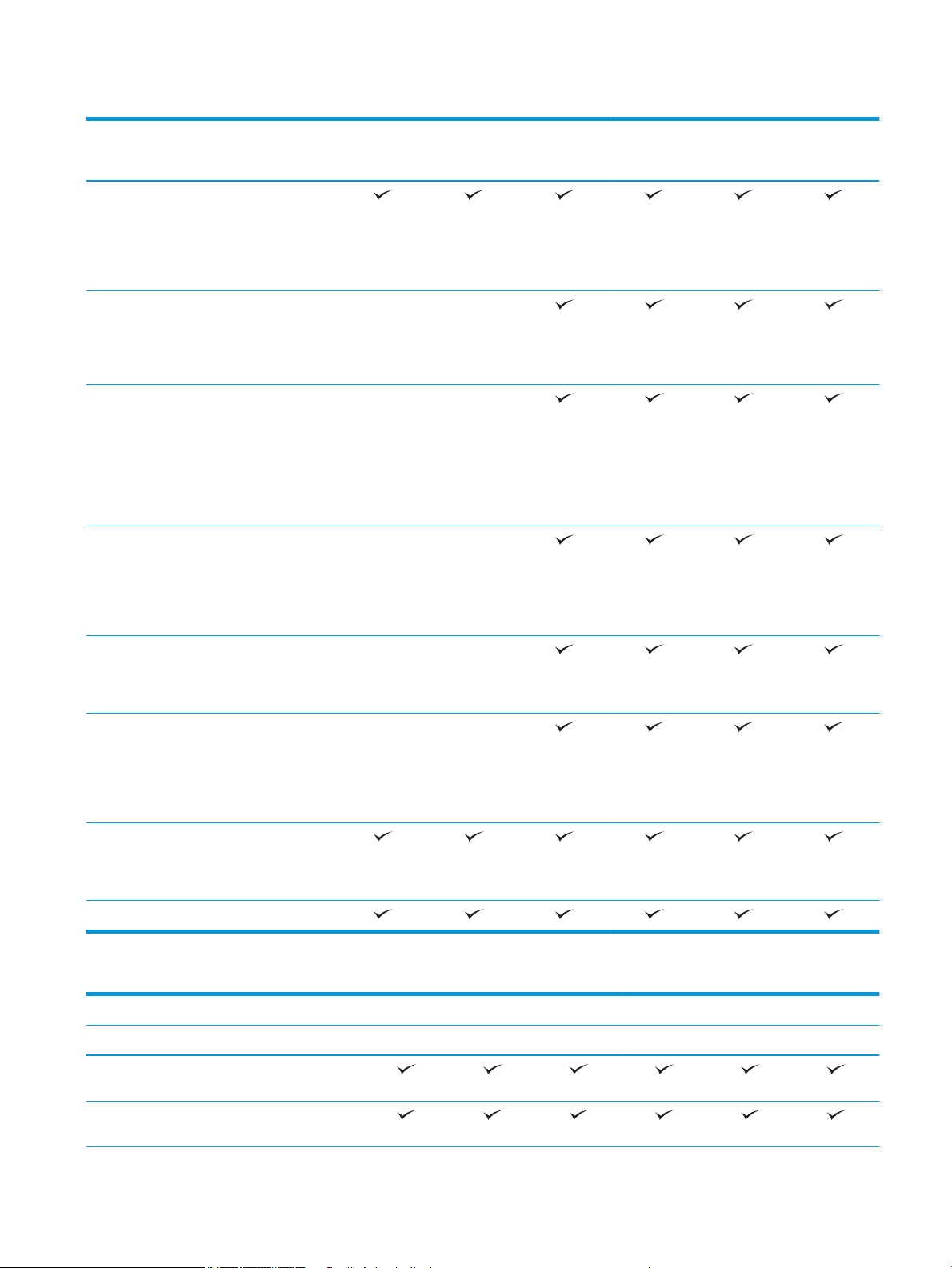
Tabell 1-3 Flerfunksjons skrivermodeller (3 av 5) (forts.)
Modellnavn
Produktnummer
200-siders
dokumentmater med
to skannehoder for
tosidig kopiering og
skanning med én
passering
HP EveryPage-
teknologi inkludert
registrering av
ermating med
ultralyd
Innebygd optisk
tegngjenkjenning
(OCR) som gjør det
mulig å konvertere
trykte sider til tekst
som kan redigeres og
søkes i ved hjelp av en
datamaskin.
SMART-
etikettfunksjon gir
registrering av
papirside for
automatisk
sidebeskjæring
E77660dn
Z5G77A
Støttes ikke Støttes ikke
Støttes ikke Støttes ikke
Støttes ikke Støttes ikke
E77660dns
2LF96A
E77660z
J7Z03A
E77660zs
J7Z07A
E77660zts
J7Z05A
E77660z+
Z5G78A
Automatisk
papirretning for sider
som har minst 100
tegn med tekst.
Automatisk
tonejustering som
angir kontrast,
lysstyrke, og fjerning
av bakgrunn for hver
side.
Sende digitalt Skann til e-post,
Skann til USB-stasjon
og Skann til
nettverksmappe
Skann til SharePoint®
Støttes ikke Støttes ikke
Støttes ikke Støttes ikke
Tabell 1-4 Flerfunksjons skrivermodeller (4 av 5)
Modellnavn P77940dn P77940dns P77940dn+ P77950dn P77950dns P77950dn+
Produktnummer Y3Z61A Y3Z64A Y3Z65A Y3Z62A Y3Z66A Y3Z72A
Papirhåndtering Sku 1 (kapasitet på
100 ark)
Sku 2 (kapasitet på
550 ark)
NOWW Skriverspesikasjoner 17
Page 30
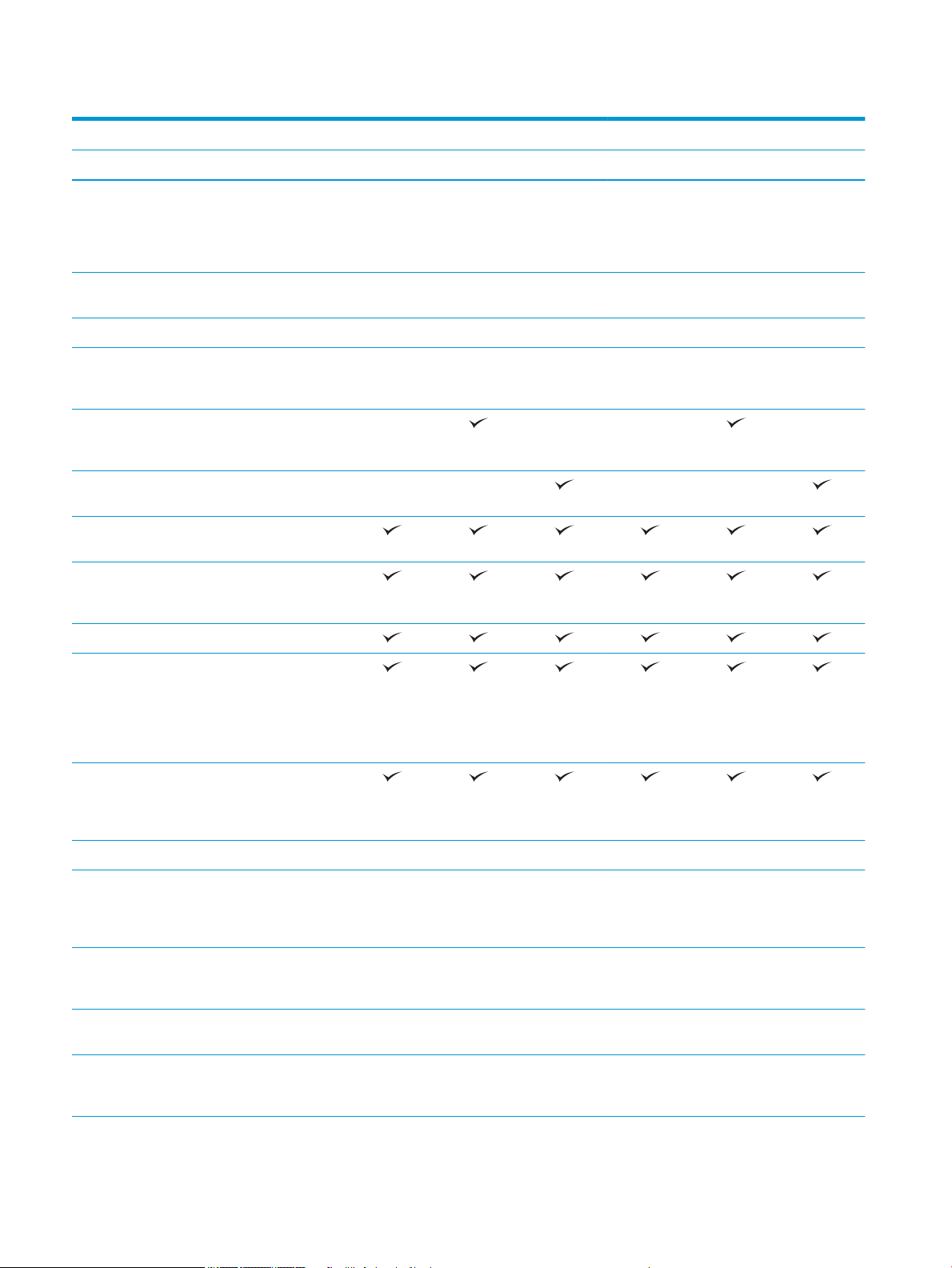
Tabell 1-4 Flerfunksjons skrivermodeller (4 av 5) (forts.)
Modellnavn P77940dn P77940dns P77940dn+ P77950dn P77950dns P77950dn+
Produktnummer Y3Z61A Y3Z64A Y3Z65A Y3Z62A Y3Z66A Y3Z72A
550-arks papirsku
MERK: Skriveren
støtter ett ekstra
innskutilbehør.
550-arks papirmater
med stativ
3x550-arks papirsku Tilleggsutstyr Tilleggsutstyr Nødvendig Tilleggsutstyr Tilleggsutstyr Nødvendig
4000-arks
høykapasitetsinnmater
(HCI)
300-arks indre
etterbehandler med
stifteenhet
Gulvstående
etterbehandler
Automatisk tosidig
utskrift
Tilkobling 10/100/1000 Ethernet
LAN-tilkobling med IPv4
og IPv6
Hi-Speed USB 2.0
Tilleggsutstyr Tilleggsutstyr Støttes ikke Tilleggsutstyr Tilleggsutstyr Støttes ikke
Tilleggsutstyr Tilleggsutstyr Nødvendig Tilleggsutstyr Tilleggsutstyr Nødvendig
Tilleggsutstyr Tilleggsutstyr Nødvendig Tilleggsutstyr Tilleggsutstyr Nødvendig
Støttes ikke Støttes ikke Støttes ikke Støttes ikke
Støttes ikke Støttes ikke Støttes ikke Støttes ikke
USB-port med enkel
tilgang for utskrift og
skanning uten
datamaskin, og for
oppgradering av
fastvaren
Lomme for integrering
av maskinvare (HIP) for
tilkobling av tilbehør og
tredjepartsenheter
HP interne USB-porter Tilleggsutstyr Tilleggsutstyr Tilleggsutstyr Tilleggsutstyr Tilleggsutstyr Tilleggsutstyr
HP Jetdirect 3000w
NFC/trådløst tilbehør
for utskrift fra
mobilenheter
HP Jetdirect 2900nw-
utskriftsservertilbehør
for trådløs tilkobling
HP Foreign Interface
Harness (FIH)
Minne 320 GB HP sikker
harddisk med høy
ytelse
Tilleggsutstyr Tilleggsutstyr Tilleggsutstyr Tilleggsutstyr Tilleggsutstyr Tilleggsutstyr
Tilleggsutstyr Tilleggsutstyr Tilleggsutstyr Tilleggsutstyr Tilleggsutstyr Tilleggsutstyr
Tilleggsutstyr Tilleggsutstyr Tilleggsutstyr Tilleggsutstyr Tilleggsutstyr Tilleggsutstyr
Støttes ikke Støttes ikke Støttes ikke Støttes ikke Støttes ikke Støttes ikke
18 Kapittel 1 Skriveroversikt NOWW
Page 31

Tabell 1-4 Flerfunksjons skrivermodeller (4 av 5) (forts.)
Modellnavn P77940dn P77940dns P77940dn+ P77950dn P77950dns P77950dn+
Produktnummer Y3Z61A Y3Z64A Y3Z65A Y3Z62A Y3Z66A Y3Z72A
Basisminne: 2,25 GB,
kan utvides til 3,25 GB
ved å legge til en DIMMminnemodul
HP sikker
harddiskstasjon med
høy ytelse (FIPS)
HP eMMC-modul på 16
GB
Sikkerhet HP Trusted Platform
Module for kryptering
av alle data som sendes
gjennom skriveren
Kontrollpanel – skjerm
og inndata
Utskrift Skriver ut 40 sider per
Skriver ut 50 sider per
Kontrollpanel med
fargeberøringsskjerm (8
tommer)
Uttrekkbart tastatur Støttes ikke Støttes ikke Støttes ikke Støttes ikke Støttes ikke Støttes ikke
minutt (spm) på papir i
A4- og Letter-størrelse i
modusen Profesjonell.
Skriver ut 60 sider per
minutt (spm) på papir i
A4-størrelse og Letterstørrelse i modusen
Generell kontorutskrift.
minutt (spm) på papir i
A4- og Letter-størrelse i
modusen Profesjonell.
Støttes ikke Støttes ikke Støttes ikke Støttes ikke Støttes ikke Støttes ikke
Skriver ut 70 sider per
minutt (spm) på papir i
A4-størrelse og Letterstørrelse i modusen
Generell kontorutskrift.
Utskrift fra USB-enhet
med enkel tilgang
(ingen datamaskin
kreves)
Lagre jobber i
skriverens minne for å
skrive ut senere eller
privat
Faks Tilleggsutstyr Tilleggsutstyr Tilleggsutstyr Tilleggsutstyr Tilleggsutstyr Tilleggsutstyr
Kopiere og skanne Kopierer opptil 40 sider
per minutt (spm) på
papir i A4- og Letterstørrelse.
NOWW Skriverspesikasjoner 19
Page 32

Tabell 1-4 Flerfunksjons skrivermodeller (4 av 5) (forts.)
Modellnavn P77940dn P77940dns P77940dn+ P77950dn P77950dns P77950dn+
Produktnummer Y3Z61A Y3Z64A Y3Z65A Y3Z62A Y3Z66A Y3Z72A
Kopierer opptil 50 sider
per minutt (spm) på
papir i A4- og Letterstørrelse.
100-siders
dokumentmater med to
skannehoder for tosidig
kopiering og skanning
med én passering
Sende digitalt Skann til e-post, Skann
til USB-stasjon og
Skann til
nettverksmappe
Skann til SharePoint®
Tabell 1-5 Flerfunksjons skrivermodeller (5 av 5)
Modellnavn P77960dn P77960dns P77960dn+
Produktnummer Y3Z63A Y3Z68A Y3Z73A
Papirhåndtering Sku 1 (kapasitet på 100 ark)
Sku 2 (kapasitet på 550 ark)
550-arks papirsku
Tilleggsutstyr Tilleggsutstyr Støttes ikke
MERK: Skriveren støtter ett ekstra
innskutilbehør.
550-arks papirmater med stativ Tilleggsutstyr Tilleggsutstyr Nødvendig
3x550-arks papirsku Tilleggsutstyr Tilleggsutstyr Nødvendig
4000-arks høykapasitetsinnmater (HCI) Tilleggsutstyr Tilleggsutstyr Nødvendig
300-arks indre etterbehandler med
stifteenhet
Gulvstående etterbehandler Støttes ikke Støttes ikke
Automatisk tosidig utskrift
Tilkobling 10/100/1000 Ethernet LAN-tilkobling med
IPv4 og IPv6
Hi-Speed USB 2.0
USB-port med enkel tilgang for utskrift og
skanning uten datamaskin, og for
oppgradering av fastvaren
Lomme for integrering av maskinvare (HIP)
for tilkobling av tilbehør og
tredjepartsenheter
HP interne USB-porter Tilleggsutstyr Tilleggsutstyr Tilleggsutstyr
Støttes ikke Støttes ikke
20 Kapittel 1 Skriveroversikt NOWW
Page 33
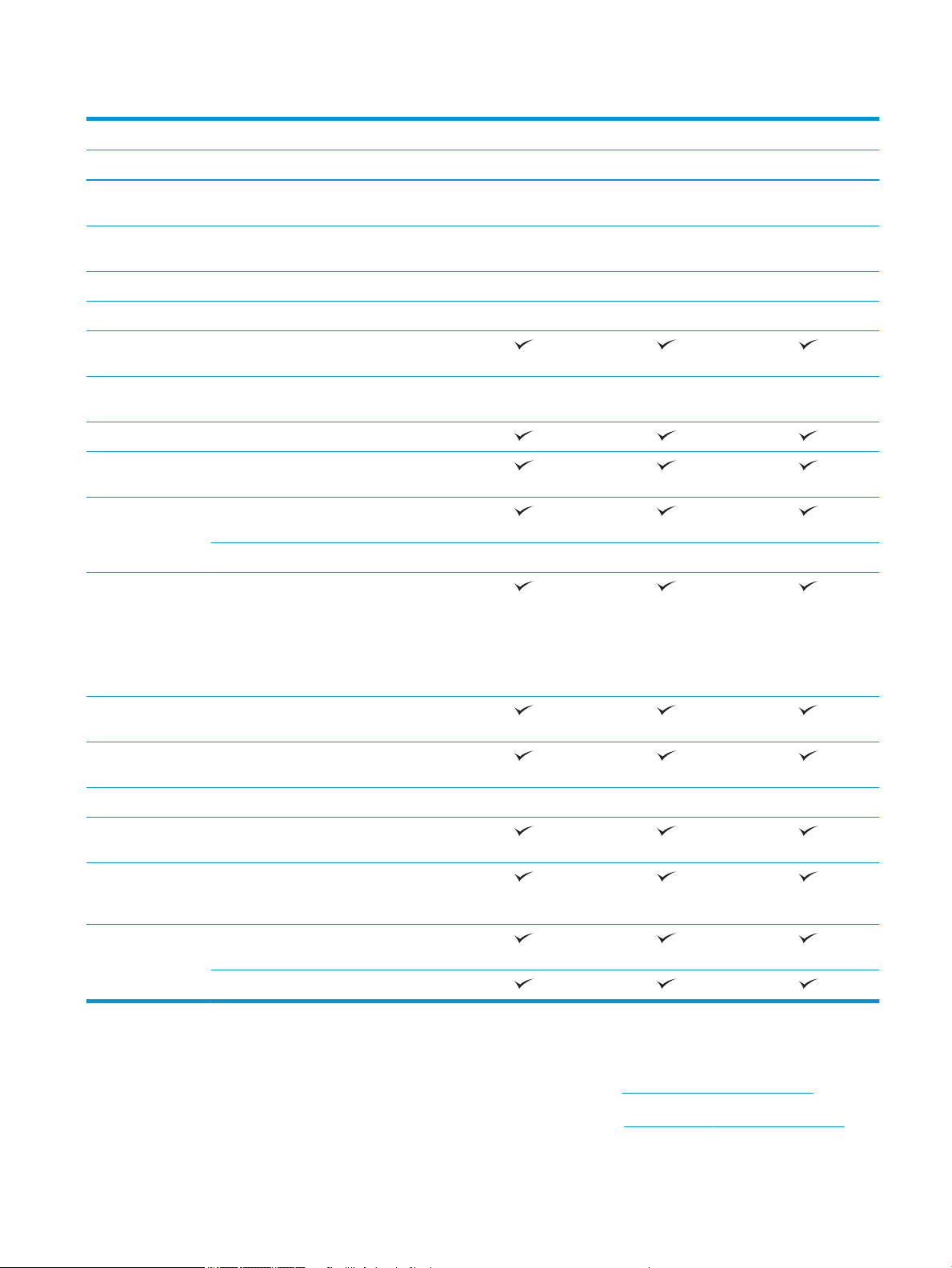
Tabell 1-5 Flerfunksjons skrivermodeller (5 av 5) (forts.)
Modellnavn P77960dn P77960dns P77960dn+
Produktnummer Y3Z63A Y3Z68A Y3Z73A
HP Jetdirect 3000w NFC/trådløst tilbehør for
utskrift fra mobilenheter
HP Jetdirect 2900nw-utskriftsservertilbehør
for trådløs tilkobling
HP Foreign Interface Harness (FIH) Tilleggsutstyr Tilleggsutstyr Tilleggsutstyr
Minne 320 GB HP sikker harddisk med høy ytelse Støttes ikke Støttes ikke Støttes ikke
Basisminne: 2,25 GB, kan utvides til 3,25 GB
ved å legge til en DIMM-minnemodul
HP sikker harddiskstasjon med høy ytelse
(FIPS)
HP eMMC-modul på 16 GB
Sikkerhet HP Trusted Platform Module for kryptering
av alle data som sendes gjennom skriveren
Kontrollpanel –
skjerm og inndata
Utskrift Skriver ut 60 sider per minutt (spm) på papir
Kontrollpanel med fargeberøringsskjerm (8
tommer)
Uttrekkbart tastatur Støttes ikke Støttes ikke Støttes ikke
i A4- og Letter-størrelse i modusen
Profesjonell.
Skriver ut 80 sider per minutt (spm) på papir
i A4-størrelse og Letter-størrelse i modusen
Generell kontorutskrift.
Tilleggsutstyr Tilleggsutstyr Tilleggsutstyr
Tilleggsutstyr Tilleggsutstyr Tilleggsutstyr
Støttes ikke Støttes ikke Støttes ikke
Utskrift fra USB-enhet med enkel tilgang
(ingen datamaskin kreves)
Lagre jobber i skriverens minne for å skrive
ut senere eller privat
Faks Tilleggsutstyr Tilleggsutstyr Tilleggsutstyr
Kopiere og skanne Kopierer opptil 60 sider per minutt (spm) på
papir i A4- og Letter-størrelse.
100-siders dokumentmater med to
skannehoder for tosidig kopiering og
skanning med én passering
Sende digitalt Skann til e-post, Skann til USB-stasjon og
Skann til nettverksmappe
Skann til SharePoint®
Operativsystemer som støttes
Linux: Hvis du vil ha informasjon og skriverdrivere for Linux, kan du gå til www.hp.com/go/linuxprinting.
UNIX: Hvis du vil ha informasjon og skriverdrivere for UNIX®, kan du gå til www.hp.com/go/unixmodelscripts.
NOWW Skriverspesikasjoner 21
Page 34

Følgende informasjon gjelder for de skriverspesikke HP PCL 6-skriverdrivere, HP-skriverdrivere for macOS og
for installasjonsprogrammet.
Windows: Last ned HP Easy Start fra 123.hp.com/PageWide for å installere HP-skriverdriveren. Eller gå til
webområdet for skriverstøtte for denne skriveren: www.hp.com/support/pwcolormfpE77650, eller
www.hp.com/support/pwcolormfpE77660 eller www.hp.com/support/pwcolorP77940mfp, eller www.hp.com/
support/pwcolorP77950mfp eller www.hp.com/support/ pwcolorP77960mfp, eller www.hp.com/support/
pwcolorP77440mfp for å laste ned skriverdriveren eller installeringsprogrammet for å installere HP-
skriverdriveren.
macOS: Mac-datamaskiner støttes med denne skriveren. Last ned HP Easy Start fra 123.hp.com/PageWide for å
installere HP-skriverdriveren.
1. Gå til 123.hp.com/PageWide.
2. Følg den angitte fremgangsmåten for å laste ned skriverprogramvaren.
Tabell 1-6 Støttede operativsystemer og skriverdrivere
Operativsystem Skriverdriveren er installert (fra
programvaren på Internett)
Windows® XP SP3, 32-biters
Windows Vista®, 32-biters
Windows 7, 32-biters og 64-biters Skriverspesikk HP PCL 6-skriverdriver
Windows 8, 32-biters og 64-biters Skriverspesikk HP PCL 6-skriverdriver
Windows 8.1, 32-biters og 64-biters Skriverspesikk skriverdriver for HP PCL-6
Skriverspesikk HP PCL.6-skriverdriver
installeres for dette operativsystemet som
en del av programvareinstallasjonen.
Skriverspesikk HP PCL.6-skriverdriver
installeres for dette operativsystemet som
en del av programvareinstallasjonen.
installeres for dette operativsystemet som
en del av programvareinstallasjonen.
installeres for dette operativsystemet som
en del av programvareinstallasjonen.
V4 installeres for dette operativsystemet
som en del av programvareinstallasjonen.
Merknader
Microsoft sluttet å gi generell støtte for
Windows XP i april 2009. HP fortsetter etter
beste evne å tilby støtte for det avviklede
operativsystemet XP. Enkelte funksjoner og
sidestørrelser på skriverdriveren støttes
ikke. Støttes ikke for modellene P77940,
P77950, P77960 og P77440.
Microsoft sluttet å gi generell støtte for
Windows Vista i april 2012. HP fortsetter
etter beste evne å tilby støtte for det
avviklede operativsystemet Vista. Enkelte
funksjoner og sidestørrelser på
skriverdriveren støttes ikke. Støttes ikke for
modellene P77940, P77950, P77960 og
P77440.
Støtte for Windows 8 RT er tilgjengelig via
Microsoft IN OS versjon 4, 32-biters driver.
Støtte for Windows 8.1 RT er tilgjengelig via
Microsoft IN OS versjon 4, 32-biters driver.
Windows 10, 32-biters og 64-biters Skriverspesikk skriverdriver for HP PCL-6
V4 installeres for dette operativsystemet
som en del av programvareinstallasjonen.
Windows Server 2008 SP2, 32-biters Skriverspesikk skriverdriver for HP PCL.6 er
tilgjengelig for nedlasting fra webområdet
for skriverstøtte. Last ned driveren, og bruk
Microsoft Veiviser for skriver til å installere
den.
Microsoft sluttet å gi generell støtte for
Windows Server 2008 i januar 2015. HP
fortsetter etter beste evne å tilby støtte for
det avviklede operativsystemet Server
2008. Enkelte funksjoner og sidestørrelser
på skriverdriveren støttes ikke. Støttes ikke
for modellene P77940, P77950, P77960 og
P77440.
22 Kapittel 1 Skriveroversikt NOWW
Page 35

Tabell 1-6 Støttede operativsystemer og skriverdrivere (forts.)
Operativsystem Skriverdriveren er installert (fra
programvaren på Internett)
Windows Server 2008 SP2, 64-biters Skriverspesikk skriverdriver for HP PCL 6 er
tilgjengelig for nedlasting fra webområdet
for skriverstøtte. Last ned driveren, og bruk
Microsoft Veiviser for skriver til å installere
den.
Windows Server 2008 R2, SP 1, 64-biters Skriverspesikk skriverdriver for HP PCL 6 er
tilgjengelig for nedlasting fra webområdet
for skriverstøtte. Last ned driveren, og bruk
Microsoft Veiviser for skriver til å installere
den.
Windows Server 2012, 64-biter Skriverspesikk skriverdriver for PCL 6 er
tilgjengelig for nedlasting fra webområdet
for skriverstøtte. Last ned driveren, og bruk
Microsoft Veiviser for skriver til å installere
den.
Windows Server 2012 R2, 64-biters Skriverspesikk skriverdriver for PCL 6 er
tilgjengelig for nedlasting fra webområdet
for skriverstøtte. Last ned driveren, og bruk
Microsoft Veiviser for skriver til å installere
den.
Windows Server 2016, 64-biter Skriverspesikk skriverdriver for PCL 6 er
tilgjengelig for nedlasting fra webområdet
for skriverstøtte. Last ned driveren, og bruk
Microsoft Veiviser for skriver til å installere
den.
Merknader
Microsoft sluttet å gi generell støtte for
Windows Server 2008 i januar 2015. HP
fortsetter etter beste evne å tilby støtte for
det avviklede operativsystemet Server
2008. Støttes ikke for modellene P77940,
P77950, P77960 og P77440.
macOS 10.11 El Capitan, macOS 10.12
Sierra, macOS 10.13 High Sierra
Last ned HP Easy Start fra 123.hp.com/
PageWide, og bruk deretter programmet til
å installere skriverdriveren.
MERK: Hvilke operativsystemer som støttes, kan endre seg. Hvis du vil ha en oppdatert liste over støttede
operativsystemer, kan du gå til www.hp.com/support/pwcolormfpE77650, eller www.hp.com/support/
pwcolormfpE77660 eller www.hp.com/support/pwcolorP77940mfp, eller www.hp.com/support/
pwcolorP77950mfp eller www.hp.com/support/ pwcolorP77960mfp, eller www.hp.com/support/
pwcolorP77440mfp for HPs omfattende hjelp for skriveren.
MERK: Hvis du vil ha mer informasjon om klient- og serveroperativsystemer, og om HP UPD-driverstøtte for
denne skriveren, kan du gå til www.hp.com/go/upd. Under Mer informasjon klikker du på koblingene.
Tabell 1-7 Systemkrav
Windows macOS
● Internett-forbindelse
● Egen USB 1.1- eller 2.0-kontakt eller en nettverkstilkobling
● 2 GB ledig plass på harddisken
● 1 GB RAM (32-biter) eller 2 GB RAM (64-biter)
● Internett-tilkobling
● Egen USB 1.1- eller 2.0-kontakt eller en nettverkstilkobling
● 1,5 GB ledig plass på harddisken
NOWW Skriverspesikasjoner 23
Page 36

MERK: Windows-nstallasjonsprogrammet installerer HP Smart Device Agent Base-tjenesten. Filstørrelsen er
mindre enn 100 kb. Dens eneste funksjon er å kontrollere skrivere som er koblet til via USB hver time. Ingen data
samles inn. Hvis den nner en USB-skriver, prøver den å nne en forekomst av JetAdvantage Management
Connector (JAMc) på nettverket. Hvis den nner en JAMc, oppgraderes HP Smart Device Agent Base til en
komplett Smart Device Agent Base fra JAMc på en sikker måte, slik at utskrevne sider kan registreres i en
Managed Print Services (MPS)-konto. Webpakkene med drivere som er lastet ned fra hp.com for skriveren og
installert via veiviseren for skriverinstallasjon, installerer ikke denne tjenesten.
Hvis du vil avinstallere tjenesten, åpner du Kontrollpanel, velger Programmer eller Programmer og funksjoner,
og deretter Legg til/fjern programmer eller Avinstaller et program for å fjerne tjenesten. Filnavnet er
HPSmartDeviceAgentBase.
Mobilutskriftsløsninger
HP tilbyr ere mobil- og ePrint-løsninger for enkel utskrift til en HP-skriver fra bærbar PC, nettbrett,
smarttelefon eller andre mobilenheter. Hvis du vil se hele listen for å nne ut hva som er det beste valget, kan du
gå til www.hp.com/go/MobilePrinting.
MERK: Oppdater fastvaren for skriveren for å sikre at alle mobilutskrifts- og ePrint-funksjoner støttes.
● Wi-Fi Direct (bare trådløse modeller som har tilbehøret HP Jetdirect 3000w NFC Wireless installert)
● Trådløs stasjon (bare trådløse modeller som har tilbehøret HP Jetdirect 3000w NFC Wireless eller HP
2900nw trådløs utskriftsserver installert)
● HP ePrint via e-post (krever at HPs webtjenester er aktivert og at skriveren er registrert hos HP Connected)
● HP ePrint-appen (tilgjengelig for Android og iOS)
● HP ePrint-programvare
● Google Cloud Print
● AirPrint
● Android-utskrift
● Windows 10-utskrift
Skriverens mål
MERK: Disse verdiene kan endres. Hvis du vil ha oppdatert informasjon, kan du se www.hp.com/support/
pwcolormfpE77650, eller www.hp.com/support/pwcolormfpE77660 eller www.hp.com/support/
pwcolorP77940mfp, eller www.hp.com/support/pwcolorP77950mfp eller www.hp.com/support/
pwcolorP77960mfp, eller www.hp.com/support/pwcolorP77440mfp.
Tabell 1-8 Mål for modellene E75160dn, E77650dn, E77650z, E77660dn og E77660z
Helt lukket skriver Skriveren når alt er åpent
Høyde 682 mm 995 mm
Dybde 652 mm 1027 mm
Bredde 604 mm 1530 mm
Vekt (med kassetter) 66,1 kg
24 Kapittel 1 Skriveroversikt NOWW
Page 37

Tabell 1-9 Mål for modellene P77440dn, P77940dn, P77950dn, P77960dn
Helt lukket skriver Skriveren når alt er åpent
Høyde 673 mm 946 mm
Dybde P77940dn, P77950dn, P77960dn: 652 mm
P77440dn: 604 mm
Bredde 604 mm 1270 mm
Vekt (med kassetter) P77940dn, P77950dn, P77960dn: 66,6 kg
P77440dn: 66,8 kg
1027 mm
Tabell 1-10 Mål for modellene E77650dns, E77660dns, E77650zs, E77660zts og E77660zs
Helt lukket skriver Skriveren når alt er åpent
Høyde 790 mm 1100 mm
Dybde 652 mm 1027 mm
Bredde 604 mm 1530 mm
Vekt (med kassetter) 85,1 kg
Tabell 1-11 Mål for P77940dns, P77950dns, P77960dns
Helt lukket skriver Skriveren når alt er åpent
Høyde 772 mm 1054 mm
Dybde 652 mm 1027 mm
Bredde 604 mm 1270 mm
Vekt (med kassetter) 82,5 kg
Tabell 1-12 Målene for E77650z +, E77660z +-(inkluderer HCI-papirmater)
Helt lukket skriver Skriveren når alt er åpent
Høyde 1222 mm 1535 mm
Dybde 693 mm 1175 mm
Bredde 1245 mm 2495 mm
Vekt (med kassetter) 171 kg
Tabell 1-13 Målene for P77940dn +, P77950dn + P77960dn + (inkluderer HCI-papirmater)
Helt lukket skriver Skriveren når alt er åpent
Høyde 1204 mm 1486 mm
Dybde 693 mm 1175 mm
NOWW Skriverspesikasjoner 25
Page 38

Tabell 1-13 Målene for P77940dn +, P77950dn + P77960dn + (inkluderer HCI-papirmater) (forts.)
Helt lukket skriver Skriveren når alt er åpent
Bredde 1245 mm 2495 mm
Vekt (med kassetter) 168,4 kg
Tabell 1-14 Mål for papirmateren med 1 x 550-ark
Helt lukket skriver Skriveren når alt er åpent
Høyde 117 mm 117 mm
Dybde 520 mm 685 mm
Bredde 600 mm 600 mm
Vekt 9,5 kg
Tabell 1-15 Mål for 1 x 550-arks papirmater med stativ
Når tilbehøret er helt lukket Når tilbehøret er helt åpent
Høyde 436 mm 436 mm
Dybde 520 mm 685 mm
Bredde 600 mm 600 mm
Vekt 28,6 kg
Tabell 1-16 Mål for 3 x 550-arks papirmater med stativ
Helt lukket skriver Skriveren når alt er åpent
Høyde 436 mm 436 mm
Dybde 520 mm 685 mm
Bredde 600 mm 600 mm
Vekt 34,8 kg
Tabell 1-17 Mål for 4 000 arks HCI med stativ
Når tilbehøret er helt lukket Når tilbehøret er helt åpent
Høyde 436 mm 436 mm
Dybde 520 mm 685 mm
Bredde 600 mm 600 mm
Vekt 41,3 kg
26 Kapittel 1 Skriveroversikt NOWW
Page 39

Tabell 1-18 Målene for gulvstående etterbehandler
Helt lukket skriver Skriveren når alt er åpent
Høyde 1020 mm 1245 mm
Dybde 590 mm 1175 mm
Bredde 690 mm 775 mm
Vekt 40,4 kg
Strømforbruk, elektriske spesikasjoner og lydutslipp
Se www.hp.com/support/pwcolormfpE77650, eller www.hp.com/support/pwcolormfpE77660 eller
www.hp.com/support/pwcolorP77940mfp, eller www.hp.com/support/pwcolorP77950mfp eller www.hp.com/
support/ pwcolorP77960mfp, eller www.hp.com/support/pwcolorP77440mfp for gjeldende informasjon.
Driftsmiljøområde
Tabell 1-19 Driftsmiljøområde
Miljø Anbefalt Tillatt
Temperatur 17 til 25 °C 15–30 °C
Relativ luftfuktighet 30 til 70 % relativ luftfuktighet (RH) 10 til 80 % relativ luftfuktighet (RH)
NOWW Skriverspesikasjoner 27
Page 40

Oppsett av skrivermaskinvare og programvareinstallering
Du nner mer informasjon i installeringsveiledningen for maskinvare som fulgte med skriveren. For mer
informasjon kan du gå til HP support på nettet.
Gå til www.hp.com/support/pwcolormfpE77650, eller www.hp.com/support/pwcolormfpE77660 eller
www.hp.com/support/pwcolorP77940mfp, eller www.hp.com/support/pwcolorP77950mfp eller www.hp.com/
support/ pwcolorP77960mfp, eller www.hp.com/support/pwcolorP77440mfp for HPs omfattende hjelp for
skriveren. Finn følgende støtte:
● Installer og kongurer
● Lær og bruk
● Løse problemer
● Laste ned oppdateringer for programvare og fastvare
● Delta i støttefora
● Finn informasjon om garanti og forskrifter
28 Kapittel 1 Skriveroversikt NOWW
Page 41

2 Papirskuer
Mer informasjon
●
Legge papir i sku 1 (erfunksjonssku)
●
Legg papir i sku 2
●
Legg i papir til tandemsku 2 og 3 (kun P77440dn E77660zts-modeller)
●
Legge papir i 4 000-arks høykapasitetsinnskuen (HCI-sku)
●
Legg i og skriv ut konvolutter
●
Legg i og skriv ut etiketter
●
Kongurere indre etterbehandlingsstift (bare modellene E77650dns, E77650zs og E77660zs)
Den følgende informasjonen er riktig på publiseringstidspunktet.
For å få videohjelp kan du se www.hp.com/videos/PageWide.
Hvis du vil ha oppdatert informasjon, kan du se www.hp.com/support/pwcolormfpE77650, eller www.hp.com/
support/pwcolormfpE77660 eller www.hp.com/support/pwcolorP77940mfp, eller www.hp.com/support/
pwcolorP77950mfp eller www.hp.com/support/ pwcolorP77960mfp, eller www.hp.com/support/
pwcolorP77440mfp.
HPs omfattende hjelp for skriveren inneholder følgende informasjon:
● Installer og kongurer
● Lær og bruk
● Løse problemer
● Laste ned oppdateringer for programvare og fastvare
● Delta i støttefora
● Finn informasjon om garanti og forskrifter
NOWW Mer informasjon 29
Page 42

Legge papir i sku 1 (erfunksjonssku)
Innføring
FORSIKTIG: Du må ikke dra ut mer enn én papirsku om gangen. Ikke bruk papirskuen som trappetrinn. Hold
hender unna papirskuene når de lukkes. Alle skuer må være lukket når skriveren skal yttes.
Følgende fremgangsmåte beskriver hvordan du legger papir i sku 1. Skuen kan ta opptil 100 ark med papir på
75 g/m2 eller 14 konvolutter.
FORSIKTIG: For å unngå fastkjøring må det ikke legges i eller fjernes papir fra sku 1 under utskrift.
1. Åpne sku 1.
MERK: Hvis du vil skrive ut på langt papir, for
eksempel Legal-størrelse, trekker du ut
forlengeren for sku 1.
2. Juster papirbredden på skinnene til størrelsen på
papiret som brukes.
30 Kapittel 2 Papirskuer NOWW
Page 43

3. Legg papir i skuen. Hvis du vil ha informasjon om
hvordan du angir retning på papiret, kan du se
Tabell 2-1 Papirretning for sku 1 på side 31.
4. Juster breddeskinnene slik at de så vidt berører
papirbunken uten å bøye papiret.
Papirretning for sku 1
Tabell
2-1 Papirretning for sku 1
Papirtype Bilderetning Tosidig-modus Papirstørrelse Slik legger du i papir
Brevhode eller
forhåndstrykt
Stående Ensidig utskrift 12 x 18, 11 x 17, RA3, A3, 8K
(273 x 394 mm), 8K (270 x
390 mm), 8K (260 x 368
mm), B4 (JIS), Legal, Ocio
(8,5 x 13), Ocio (216 x 340
mm), C4, SRA4, RA4, Arch A,
A4, Letter, 16K (197 x 273
mm), 16K (195 x 270 mm),
Executive, A5, 16K (184 x
260 mm), B5 (JIS), Arch A,
Statement, 5 x 8, Dobbelt
japansk postkort (148 x 200
mm), B6 (JIS), 5 x 7, 4 x 6, 10
x 15 cm, A6, japansk postkort
(100 x 148 mm)
Forsiden ned
Nedre kant mates først inn i skriveren
NOWW Legge papir i sku 1 (erfunksjonssku) 31
Page 44

Tabell 2-1 Papirretning for sku 1 (forts.)
Papirtype Bilderetning Tosidig-modus Papirstørrelse Slik legger du i papir
A4, Letter, 16K (197 x 273
mm) 16K (195 x 270 mm),
Executive, A5, 16K (184 x
260 mm), B5 (JIS), Arch A,
Statement, 5 x 8, Dobbelt
japansk postkort (148 x 200
mm), 16K (195 x 270 mm),
16K (197 x 273 mm), B6
(JIS), 5 x 7, A6, japansk
postkort (100 x 148 mm)
Automatisk tosidig
utskrift eller med
Alternativ
brevhodemodus
aktivert
12 x 18, 11 x 17, RA3, A3, 8K
(273 x 394 mm), 8K (270 x
390 mm), 8K (260 x 368
mm), B4 (JIS), Legal, Ocio
(8,5 x 13), Ocio (216 x 340
mm), C4, SRA4, RA4, Arch A,
A4, Letter, 16K (197 x 273
mm), 16K (195 x 270 mm),
Executive, A5, 16K (184 x
260 mm), B5 (JIS), Arch A,
Statement, 5 x 8, Dobbelt
japansk postkort (148 x 200
mm), B6 (JIS), 5 x 7, 4 x 6, 10
x 15 cm, A6, japansk postkort
(100 x 148 mm)
Forsiden ned
Venstre side av forhåndstrykt bilde mates
først inn i skriveren
Forsiden opp
Øvre kant mates først inn i skriveren
A4, Letter, 16K (197 x 273
mm), 16K (195 x 270 mm),
Executive, A5, 16K (184 x
260 mm), B5 (JIS), Arch A,
Statement, 5 x 8, Dobbelt
japansk postkort (148 x 200
mm), 16K (195 x 270 mm),
16K (197 x 273 mm), B6
(JIS), 5 x 7, A6, japansk
postkort (100 x 148 mm)
Forsiden opp
Høyre side av forhåndstrykt bilde mates først
inn i skriveren
32 Kapittel 2 Papirskuer NOWW
Page 45

Tabell 2-1 Papirretning for sku 1 (forts.)
Papirtype Bilderetning Tosidig-modus Papirstørrelse Slik legger du i papir
Liggende Ensidig utskrift 12 x 18, 11 x 17, RA3, A3, 8K
(273 x 394 mm), 8K (270 x
390 mm), 8K (260 x 368
mm), B4 (JIS), Legal, Ocio
(8,5 x 13), Ocio (216 x 340
mm), C4, SRA4, RA4, Arch A,
A4, Letter, 16K (197 x 273
mm), 16K (195 x 270 mm),
Executive, A5, 16K (184 x
260 mm), B5 (JIS),
Statement, 5 x 8, Dobbelt
japansk postkort (148 x 200
mm), B6 (JIS), 5 x 7
4 x 6, 10 x 15 cm, A6,
japansk postkort (disse er
smalere enn 5 tommer og
må derfor mates med
kortsiden først)
Automatisk tosidig
utskrift eller med
Alternativ
brevhodemodus
aktivert
12 x 18, 11 x 17, RA3, A3, 8K
(273 x 394 mm), 8K (270 x
390 mm), 8K (260 x 368
mm), B4 (JIS), Legal, Ocio
(8,5 x 13), Ocio (216 x 340
mm), C4, SRA4, RA4, Arch A,
A4, Letter, 16K (197 x 273
mm), 16K (195 x 270 mm),
Executive, A5, 16K (184 x
260 mm), B5 (JIS),
Statement, 5 x 8, Dobbelt
japansk postkort (148 x 200
mm), B6 (JIS), 5 x 7
Forsiden ned
Venstre side av forhåndstrykt bilde mates
først inn i skriveren
Forsiden opp
Høyre side av det forhåndstrykte bildet mates
først inn i skriveren
4 x 6, 10 x 15 cm, A6,
japansk postkort (disse er
smalere enn 5 tommer og
må derfor mates med
kortsiden først)
Ensidig utskrift A4, Letter, 16K (197 x 273
mm) 16K (195 x 270 mm),
Executive, A5, 16K (184 x
260 mm), B5 (JIS), Arch A,
Statement, 5 x 8, Dobbelt
japansk postkort, 5 x 7, B6
(JIS), A6
Forsiden ned
Nedre kant mates først inn i skriveren
NOWW Legge papir i sku 1 (erfunksjonssku) 33
Page 46

Tabell 2-1 Papirretning for sku 1 (forts.)
Papirtype Bilderetning Tosidig-modus Papirstørrelse Slik legger du i papir
Automatisk tosidig
utskrift eller med
Alternativ
brevhodemodus
aktivert
Hullark Stående Ensidig utskrift 12 x 18, 11 x 17, RA3, A3, 8K
A4, Letter, 16K (197 x 273
mm) 16K (195 x 270 mm),
Executive, A5, 16K (184 x
260 mm), B5 (JIS), Arch A,
Statement, 5 x 8, Dobbelt
japansk postkort, 5 x 7, B6
(JIS), A6
(273 x 394 mm), 8K (270 x
390 mm), 8K (260 x 368
mm), B4 (JIS), Legal, Ocio
(8,5 x 13), Ocio (216 x 340
mm), C4, SRA4, RA4, Arch A,
A4, Letter, 16K (197 x 273
mm) 16K (195 x 270 mm),
Executive, A5, 16K (184 x
260 mm), B5 (JIS), Arch A,
Statement, A6, 5 x 8, Dobbelt
japansk postkort (148 x 200
mm), B6 (JIS), 5 x 7, 4 x 6, 10
x 15 cm, japansk postkort
Forsiden opp
Øvre kant mates først inn i skriveren
Forsiden ned
Hull mot baksiden av skriveren
Automatisk tosidig
utskrift eller med
Alternativ
brevhodemodus
aktivert
12 x 18, 11 x 17, RA3, A3, 8K
(273 x 394 mm), 8K (270 x
390 mm), 8K (260 x 368
mm), B4 (JIS), Legal, Ocio
(8,5 x 13), Ocio (216 x 340
mm), C4, SRA4, RA4, Arch A,
A4, Letter, 16K (197 x 273
mm) 16K (195 x 270 mm),
Executive, A5, 16K (184 x
260 mm), B5 (JIS), Arch A,
Statement, A6, 5 x 8, Dobbelt
japansk postkort (148 x 200
mm), B6 (JIS), 5 x 7, 4 x 6, 10
x 15 cm, japansk postkort
Forsiden opp
Hull mot baksiden av skriveren
34 Kapittel 2 Papirskuer NOWW
Page 47

Tabell 2-1 Papirretning for sku 1 (forts.)
Papirtype Bilderetning Tosidig-modus Papirstørrelse Slik legger du i papir
Liggende Ensidig utskrift A4, Letter, 16K (197 x 273
mm) 16K (195 x 270 mm),
Executive, A5, 16K (184 x
260 mm), B5 (JIS), Arch A,
Statement, 5 x 8, Dobbelt
japansk postkort, 5 x 7, B6
(JIS), A6
Automatisk tosidig
utskrift eller med
Alternativ
brevhodemodus
aktivert
A4, Letter, 16K (197 x 273
mm) 16K (195 x 270 mm),
Executive, A5, 16K (184 x
260 mm), B5 (JIS), Arch A,
Statement, 5 x 8, Dobbelt
japansk postkort, 5 x 7, B6
(JIS), A6
Forsiden ned
Hull bort fra skriveren
Forsiden opp
Hull mot skriveren
Bruk Alternativ brevhodemodus
Bruk funksjonen Alternativ brevhodemodus for å legge i brevhodepapir eller forhåndstrykt papir i skuen på
samme måte som for alle jobber, uansett om du skriver ut på én eller begge sider av arket. Når du bruker denne
modusen, legger du i papir på samme måte som for automatisk tosidig utskrift.
Hvis du vil bruke funksjonen, aktiverer du den ved hjelp av menyene på skriverens kontrollpanel.
Aktivere Alternativ brevhodemodus ved hjelp av menyene på skriverens kontrollpanel
1. Velg Innstillinger-menyen på startskjermbildet til skriverens kontrollpanel.
2. Åpne disse menyene:
● Kopier/skriv ut eller Skriv ut
● Administrer skuer
● Alternativ brevhodemodus
3. Velg På.
NOWW Legge papir i sku 1 (erfunksjonssku) 35
Page 48

Legg papir i sku 2
Innføring
FORSIKTIG: Du må ikke dra ut mer enn én papirsku om gangen. Ikke bruk papirskuen som trappetrinn. Hold
hender unna papirskuene når de lukkes. Alle skuer må være lukket når skriveren skal yttes.
Følgende fremgangsmåte beskriver hvordan du legger papir i sku 2 og i de valgfrie 550-arks skuene. Disse
skuene kan ta opptil 550 ark med papir på 75 g/m2 .
MERK: Du legger papir i de valgfrie 550-arks skuene på samme måte som i sku 2. Bare sku 2 vises her.
1. Åpne skuen.
MERK: Ikke åpne skuen mens den er i bruk.
2. Juster papirskinnene for lengde og bredde ved å
klemme på de blå justeringslåsene og skyve
skinnene til størrelsen på papiret som brukes.
36 Kapittel 2 Papirskuer NOWW
Page 49

3. Legg papir i skuen. Sjekk papiret for å kontrollere
Y
X
at skinnene berører bunken, uten å bøye den. Hvis
du vil ha informasjon om hvordan du angir retning
på papiret, kan du se Tabell 2-2 Papirretning for
sku 2 og 550-arks skuene på side 38.
MERK: Du forhindrer fastkjørt papir ved å ikke
overfylle skuen. Kontroller at toppen av bunken
er under indikatoren for full sku.
MERK: Hvis skuen ikke er riktig justert, kan det
vises en feilmelding under utskrift, eller papiret kan
kjøre seg fast.
4. Lukk skuen.
5. Kongurasjonsmeldingen for skuene vises på
skriverens kontrollpanel.
6. Velg OK-knappen for å godta størrelsen og typen
som er registrert, eller velg Endre-knappen for å
velge en annen papirstørrelse eller -type.
For papir med egendenert størrelse angir du Xog Y-målene for papiret når meldingen vises på
skriverens kontrollpanel.
NOWW Legg papir i sku 2 37
Page 50

Papirretning for sku 2 og 550-arks skuene
Tabell 2-2 Papirretning for sku 2 og 550-arks skuene
Papirtype Bilderetning Tosidig-modus Papirstørrelse Slik legger du i papir
Brevhode eller
forhåndstrykt
A4, Letter, 16K (197 x
Stående Ensidig utskrift 11 x 17, A3, 8K (273 x
397 mm), 8K (270 x 390
mm), 8K (260 x 368
mm), B4 (JIS), Legal,
Ocio (8,5 x 13), Ocio
(216 x 340 mm), C4,
SRA4, RA4, Arch A, A4,
Letter
273 mm) 16K (195 x 270
mm), Executive, A5, 16K
(184 x 260 mm), B5 (JIS)
Forsiden ned
Øverste del av arket til venstre i skuen
Forsiden ned
Øverste del av arket bakerst i skuen
Automatisk tosidig
utskrift eller med
Alternativ
brevhodemodus aktivert
11 x 17, A3, 8K (273 x
397 mm), 8K (270 x 390
mm), 8K (260 x 368
mm), B4 (JIS), Legal,
Ocio (8,5 x 13), Ocio
(216 x 340 mm), C4,
SRA4, RA4, Arch A, A4,
Letter
Forsiden opp
Øverste del av arket til høyre i skuen
38 Kapittel 2 Papirskuer NOWW
Page 51

Tabell 2-2 Papirretning for sku 2 og 550-arks skuene (forts.)
Papirtype Bilderetning Tosidig-modus Papirstørrelse Slik legger du i papir
A4, Letter, 16K (197 x
273 mm) 16K (195 x 270
mm), Executive, A5, 16K
(184 x 260 mm), B5 (JIS)
Liggende Ensidig utskrift 11 x 17, A3, 8K (273 x
397 mm), 8K (270 x 390
mm), 8K (260 x 368
mm), B4 (JIS), Legal,
Ocio (8,5 x 13), Ocio
(216 x 340 mm), C4,
SRA4, RA4, Arch A, A4,
Letter
Forsiden opp
Øverste del av arket bakerst i skuen
Forsiden ned
Øverste del av arket bakerst i skuen
A4, Letter, 16K (197 x
273 mm) 16K (195 x 270
mm), Executive, A5, 16K
(184 x 260 mm), B5 (JIS)
Forsiden ned
Øverste del av arket til venstre i skuen
NOWW Legg papir i sku 2 39
Page 52

Tabell 2-2 Papirretning for sku 2 og 550-arks skuene (forts.)
Papirtype Bilderetning Tosidig-modus Papirstørrelse Slik legger du i papir
Automatisk tosidig
utskrift eller med
Alternativ
brevhodemodus aktivert
A4, Letter, 16K (197 x
11 x 17, A3, 8K (273 x
397 mm), 8K (270 x 390
mm), 8K (260 x 368
mm), B4 (JIS), Legal,
Ocio (8,5 x 13), Ocio
(216 x 340 mm), C4,
SRA4, RA4, Arch A, A4,
Letter
273 mm) 16K (195 x 270
mm), Executive, A5, 16K
(184 x 260 mm), B5 (JIS)
Forsiden opp
Øverste del av arket bakerst i skuen
Forsiden opp
Øverste del av arket til høyre i skuen
Hullark Stående Ensidig utskrift 11 x 17, A3, 8K (273 x
397 mm), 8K (270 x 390
mm), 8K (260 x 368
mm), B4 (JIS), Legal,
Ocio (8,5 x 13), Ocio
(216 x 340 mm), C4,
SRA4, RA4, Arch A, A4,
Letter
Forsiden ned
Hull bakerst i skuen
40 Kapittel 2 Papirskuer NOWW
Page 53

Tabell 2-2 Papirretning for sku 2 og 550-arks skuene (forts.)
Papirtype Bilderetning Tosidig-modus Papirstørrelse Slik legger du i papir
A4, Letter, 16K (197 x
Automatisk tosidig
utskrift eller med
Alternativ
brevhodemodus aktivert
273 mm) 16K (195 x 270
mm), Executive, A5, 16K
(184 x 260 mm), B5 (JIS)
11 x 17, A3, 8K (273 x
397 mm), 8K (270 x 390
mm), 8K (260 x 368
mm), B4 (JIS), Legal,
Ocio (8,5 x 13), Ocio
(216 x 340 mm), C4,
SRA4, RA4, Arch A, A4,
Letter
Forsiden ned
Hull til høyre i skuen
Forsiden opp
Hull bakerst i skuen
A4, Letter, 16K (197 x
273 mm) 16K (195 x 270
mm), Executive, A5, 16K
(184 x 260 mm), B5 (JIS)
Bruk Alternativ brevhodemodus
Bruk funksjonen Alternativ brevhodemodus for å legge i brevhodepapir eller forhåndstrykt papir i skuen på
samme måte som for alle jobber, uansett om du skriver ut på én eller begge sider av arket. Når du bruker denne
modusen, legger du i papir på samme måte som for automatisk tosidig utskrift.
Hvis du vil bruke funksjonen, aktiverer du den ved hjelp av menyene på skriverens kontrollpanel.
Forsiden opp
Hull til venstre i skuen, med toppen av
skjemaet på baksiden av skriveren
NOWW Legg papir i sku 2 41
Page 54

Aktivere Alternativ brevhodemodus ved hjelp av menyene på skriverens kontrollpanel
1. Velg Innstillinger-menyen på startskjermbildet til skriverens kontrollpanel.
2. Åpne disse menyene:
● Kopier/skriv ut eller Skriv ut
● Administrer skuer
● Alternativ brevhodemodus
3. Velg På.
42 Kapittel 2 Papirskuer NOWW
Page 55
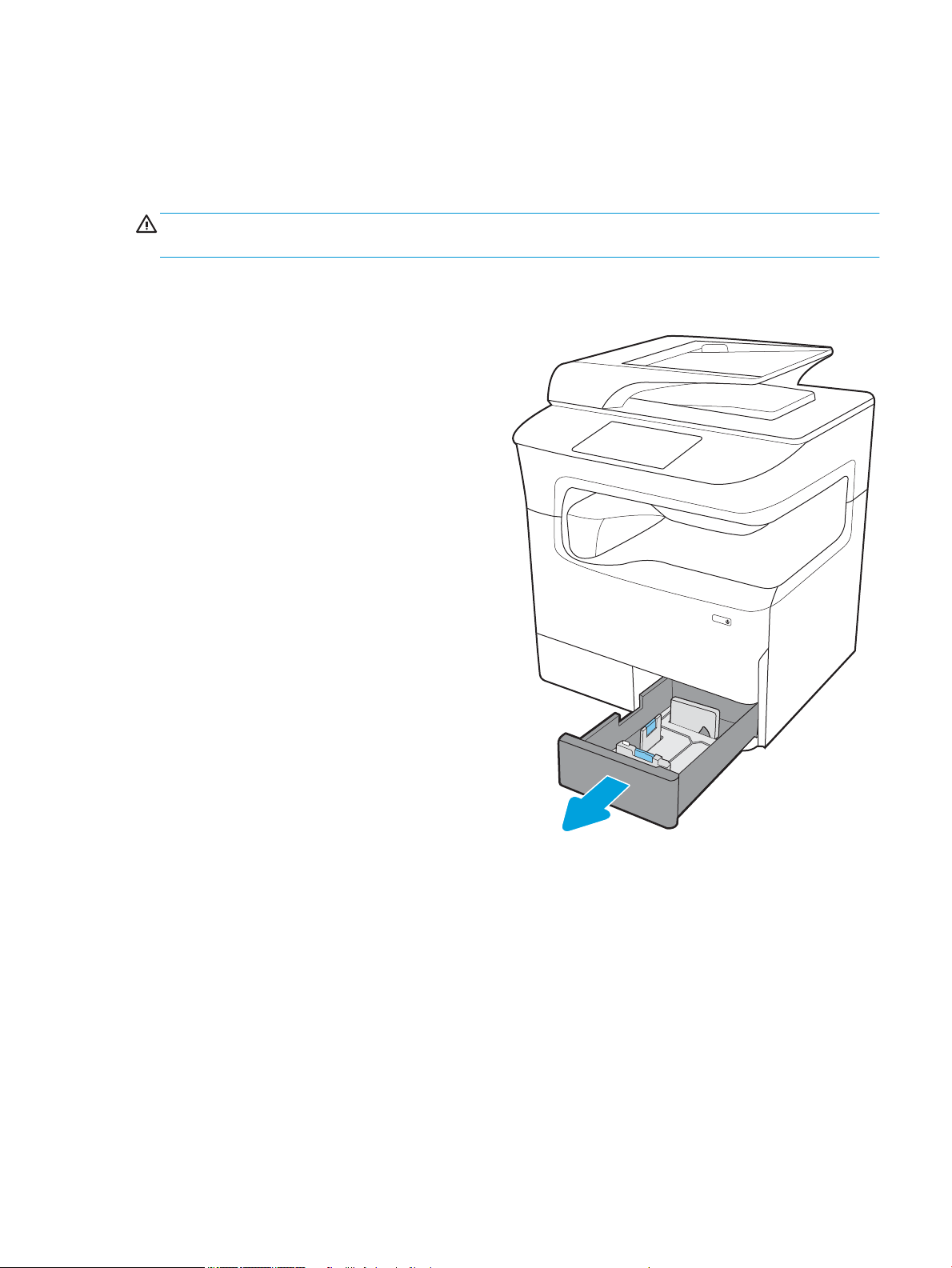
Legg i papir til tandemsku 2 og 3 (kun P77440dn E77660ztsmodeller)
Innføring
FORSIKTIG: Du må ikke dra ut mer enn én papirsku om gangen. Ikke bruk papirskuen som trappetrinn. Hold
hender unna papirskuene når de lukkes. Alle skuer må være lukket når skriveren skal yttes.
Følgende informasjon beskriver hvordan du legger papir i tandemsku 2 og 3. Disse skuene kan ta opptil
550 ark med papir på 75 g/m2 .
1. Åpne skuen.
NOWW Legg i papir til tandemsku 2 og 3 (kun P77440dn E77660zts-modeller) 43
Page 56

2. Juster papirskinnene for lengde og bredde ved å
klemme på de blå justeringslåsene og skyve
skinnene til størrelsen på papiret som brukes.
3. Legg papir i skuen, og lukk deretter
papirskinnene for lengde og bredde mot stabelen.
Sjekk papiret for å kontrollere at skinnene berører
bunken, uten å bøye den.
4. Du forhindrer fastkjørt papir ved å ikke overfylle
skuen. Kontroller at toppen av bunken er under
indikatoren for full sku.
44 Kapittel 2 Papirskuer NOWW
Page 57

5. Lukk skuen.
6. Gjenta disse trinnene for den andre skuen.
Bruk Alternativ brevhodemodus
Bruk funksjonen Alternativ brevhodemodus for å legge i brevhodepapir eller forhåndstrykt papir i skuen på
samme måte som for alle jobber, uansett om du skriver ut på én eller begge sider av arket. Når du bruker denne
modusen, legger du i papir på samme måte som for automatisk tosidig utskrift.
Hvis du vil bruke funksjonen, aktiverer du den ved hjelp av menyene på skriverens kontrollpanel.
Aktivere Alternativ brevhodemodus ved hjelp av menyene på skriverens kontrollpanel
1. Velg Innstillinger-menyen på startskjermbildet til skriverens kontrollpanel.
2. Åpne disse menyene:
● Kopier/skriv ut eller Skriv ut
● Administrer skuer
● Alternativ brevhodemodus
3. Velg På.
NOWW Legg i papir til tandemsku 2 og 3 (kun P77440dn E77660zts-modeller) 45
Page 58

Legge papir i 4 000-arks høykapasitetsinnskuen (HCI-sku)
LTR
A4
Innføring
FORSIKTIG: Du må ikke dra ut mer enn én papirsku om gangen. Ikke bruk papirskuen som trappetrinn. Hold
hender unna papirskuene når de lukkes. Alle skuer må være lukket når skriveren skal yttes.
Følgende fremgangsmåte beskriver hvordan du legger papir i høykapasitetsinnskuen, som kan leveres som
tilleggsutstyr til alle modeller. De to skuene kan ta opptil 4 000 ark med papir på 75 g/m2 .
1. Åpne skuen.
MERK: Ikke åpne skuen mens den er i bruk.
2. Juster skinnen for papirstørrelse til riktig posisjon
for papiret.
46 Kapittel 2 Papirskuer NOWW
Page 59

3. Legg papir i skuen. Sjekk papiret for å kontrollere
at skinnene berører bunken lett, men ikke bøyer
den.
MERK: Du forhindrer fastkjørt papir ved å ikke
overfylle skuen. Kontroller at toppen av bunken
er under indikatoren for full sku.
MERK: Hvis skuen ikke er riktig justert, kan det
vises en feilmelding under utskrift, eller papiret kan
kjøre seg fast.
4. Lukk skuen.
5. Kongurasjonsmeldingen for skuene vises på
skriverens kontrollpanel.
6. Velg OK-knappen for å godta størrelsen og typen
som er registrert, eller velg Endre-knappen for å
velge en annen papirstørrelse eller -type.
NOWW Legge papir i 4 000-arks høykapasitetsinnskuen (HCI-sku) 47
Page 60

Papirretning for HCI
Tabell 2-3 Papirretning for HCI
Papirtype Bilderetning Tosidig-modus Papirstørrelse Slik legger du i papir
Brevhode eller
forhåndstrykt
Automatisk tosidig
Stående Ensidig utskrift A4, Letter Forsiden ned
utskrift eller med
Alternativ
brevhodemodus aktivert
Øverste del av arket bakerst i skuen
A4, Letter Forsiden opp
Øverste del av arket bakerst i skuen
Liggende Ensidig utskrift A4, Letter Forsiden ned
Øverste del av arket til venstre i skuen
48 Kapittel 2 Papirskuer NOWW
Page 61

Tabell 2-3 Papirretning for HCI (forts.)
Papirtype Bilderetning Tosidig-modus Papirstørrelse Slik legger du i papir
Automatisk tosidig
utskrift eller med
Alternativ
brevhodemodus aktivert
Hullark Liggende Ensidig utskrift A4, Letter Forsiden ned
A4, Letter Forsiden opp
Øverste del av arket til høyre i skuen
Hull til venstre i skuen
Automatisk tosidig
utskrift eller med
Alternativ
brevhodemodus aktivert
Bruk Alternativ brevhodemodus
Bruk funksjonen Alternativ brevhodemodus for å legge i brevhodepapir eller forhåndstrykt papir i skuen på
samme måte som for alle jobber, uansett om du skriver ut på én eller begge sider av arket. Når du bruker denne
modusen, legger du i papir på samme måte som for automatisk tosidig utskrift.
Hvis du vil bruke funksjonen, aktiverer du den ved hjelp av menyene på skriverens kontrollpanel.
A4, Letter Forsiden opp
Hull til høyre i skuen, med toppen av
skjemaet til høyre
NOWW Legge papir i 4 000-arks høykapasitetsinnskuen (HCI-sku) 49
Page 62

Aktivere Alternativ brevhodemodus ved hjelp av menyene på skriverens kontrollpanel
1. Velg Innstillinger-menyen på startskjermbildet til skriverens kontrollpanel.
2. Åpne disse menyene:
● Kopier/skriv ut eller Skriv ut
● Administrer skuer
● Alternativ brevhodemodus
3. Velg På.
50 Kapittel 2 Papirskuer NOWW
Page 63
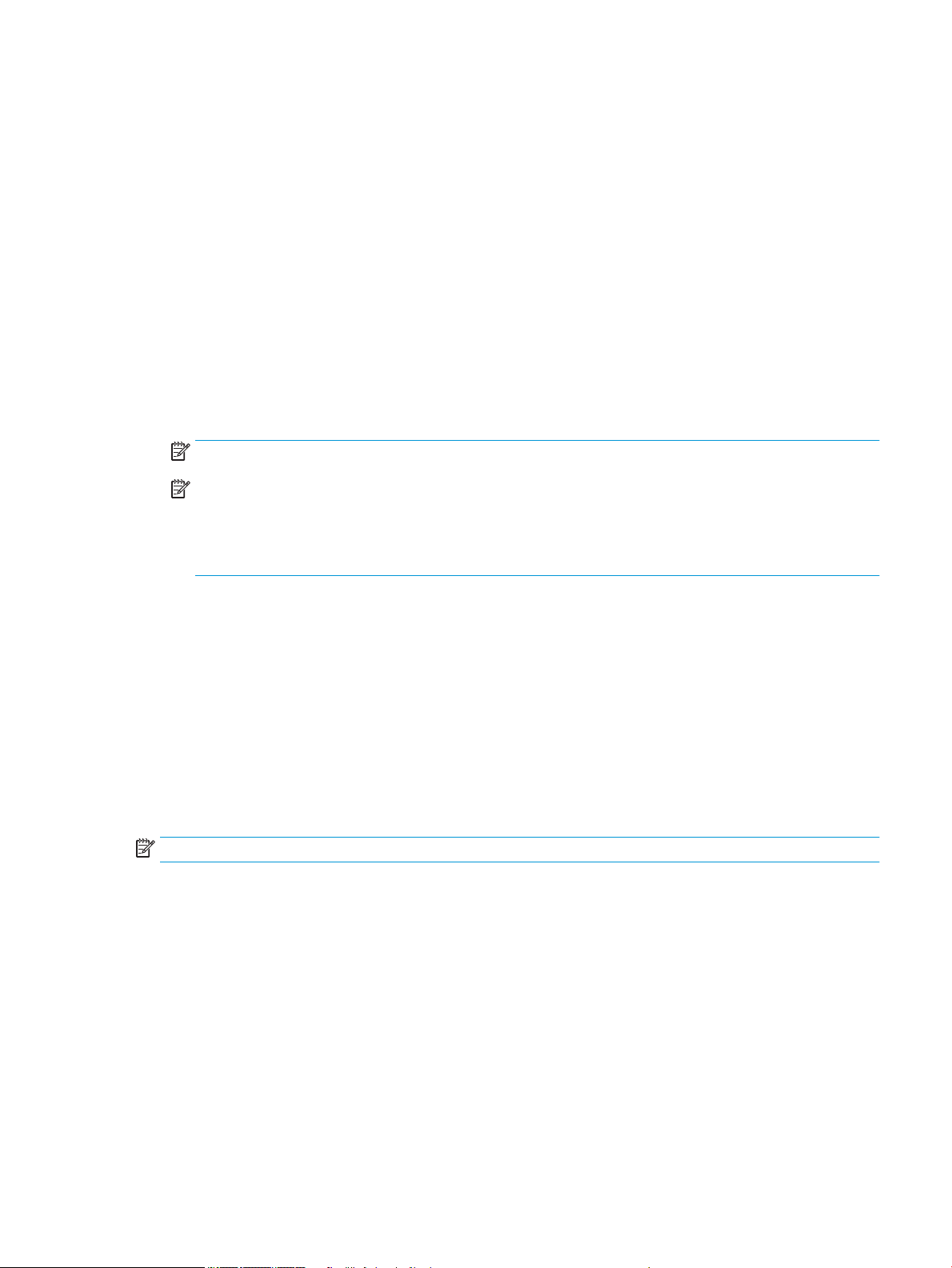
Legg i og skriv ut konvolutter
Innføring
Følgende fremgangsmåte beskriver hvordan du skriver ut og legger i konvolutter. Bruk bare sku 1 til å skrive ut
på konvolutter. Sku 1 tar opptil 14 konvolutter, avhengig av konvoluttens design og miljømessige forhold.
Hvis du vil skrive ut konvolutter ved å bruke alternativet for manuell mating, følger du denne fremgangsmåten
for å velge de riktige innstillingene i skriverdriveren, og legger konvoluttene i skuen etter at utskriftsjobben er
sendt til skriveren.
Skrive ut konvolutter
1. Velg alternativet Skriv ut ved hjelp av programmet.
2. Velg skriveren fra listen over skrivere, og klikk deretter på eller trykk på Egenskaper eller Innstillinger for å
åpne skriverdriveren.
MERK: Navnet på knappen varierer for ulike programmer.
MERK: Hvis du vil ha tilgang til utskriftsfunksjoner fra en Windows 8- eller 8.1-startskjermapp, velger du
Enheter, Skriv ut og velger deretter skriveren. For 10 Windows velger du Skriv ut, som kan variere avhengig
av programmet. For Windows 8, 8.1 og 10 vil disse programmene ha et annet oppsett med forskjellige
funksjoner enn det som er beskrevet nedenfor for skrivebordsprogrammer. For HP PCL-6 V4-driveren
laster programmet HP AiO Printer Remote ned ere driverfunksjoner når Flere innstillinger er valgt.
3. Velg kategorien Papir/kvalitet.
4. Velg riktig størrelse for konvoluttene på rullegardinmenyen Papirstørrelse.
5. På rullegardinmenyen Papirtype velger du Konvolutt.
6. På rullegardinmenyen Papirkilde velger du Manuell mating.
7. Klikk på OK for å lukke dialogboksen Dokumentegenskaper.
8. I dialogboksen Skriv ut klikker du på OK for å skrive ut jobben.
Konvoluttretning
MERK: Skriveren støtter ikke tosidig utskrift på konvolutter.
NOWW Legg i og skriv ut konvolutter 51
Page 64

Sku Konvolutt-størrelse Slik legger du inn følgende ark:
Sku 1 Konvolutt #9, konvolutt #10, Monarch-
konvolutt, DL-konvolutt, B5-konvolutt, C5konvolutt (lomme), C6-konvolutt
B5-konvolutt, japansk konvolutt Chou 3, C5-
konvolutt (lomme)
Forsiden ned
Øvre kant mot baksiden av skriveren
Forsiden ned
Nedre kant mates først inn i skriveren; øvre
kla åpen
52 Kapittel 2 Papirskuer NOWW
Page 65

Legg i og skriv ut etiketter
Innføring
Følgende fremgangsmåte beskriver hvordan du skriver ut og legger i etiketter.
Hvis du vil skrive ut etiketter ved å bruke alternativet for manuell mating, følger du denne fremgangsmåten for å
velge de riktige innstillingene i skriverdriveren, og legger etikettene i skuen etter at utskriftsjobben er sendt til
skriveren. Når du bruker manuell mating, venter skriveren med å skrive ut jobben til den registrerer at skuen
har blitt åpnet.
Manuell mating av etiketter
1. Velg alternativet Skriv ut ved hjelp av programmet.
2. Velg skriveren fra listen over skrivere, og klikk deretter på eller trykk på Egenskaper eller Innstillingerfor å
åpne skriverdriveren.
MERK: Navnet på knappen varierer for ulike programmer.
MERK: Hvis du vil ha tilgang til utskriftsfunksjoner fra en Windows 8- eller 8.1-startskjermapp, velger du
Enheter, Skriv ut og velger deretter skriveren. For 10 Windows velger du Skriv ut, som kan variere avhengig
av programmet. For Windows 8, 8.1 og 10 vil disse programmene ha et annet oppsett med forskjellige
funksjoner enn det som er beskrevet nedenfor for skrivebordsprogrammer. For HP PCL-6 V4-driveren
laster programmet HP AiO Printer Remote ned ere driverfunksjoner når Flere innstillinger er valgt.
3. Klikk på kategorien Papir/kvalitet.
4. Velg riktig størrelse for arkene med etiketter på rullegardinmenyen Papirstørrelse.
5. På rullegardinmenyen Papirtype velger du Etiketter.
6. På rullegardinmenyen Papirkilde velger du Manuell mating.
7. Klikk på OK for å lukke dialogboksen Dokumentegenskaper.
8. I dialogboksen Skriv ut klikker du på knappen Skriv ut for å skrive ut jobben.
NOWW Legg i og skriv ut etiketter 53
Page 66

Etikettretning
Sku Slik legger du i etiketter
Sku 1 Forsiden ned
550-arks skuer Forsiden ned
Nedre kant mates først inn i skriveren
Øverste del av arket til venstre i skuen
54 Kapittel 2 Papirskuer NOWW
Page 67

Kongurere indre etterbehandlingsstift (bare modellene E77650dns,
1
2
E77650zs og E77660zs)
Følgende fremgangsmåte beskriver hvordan du legger i stifter og kongurerer alternativene for stiftetilbehøret.
Stiftetilbehøret kan stifte sammen dokumenter i hjørnet øverste til venstre eller høyre, og den kan stable opp til
250 ark i etterbehandleren.
●
Kongurere standard stifteplassering
●
Kongurere driftsmodusen
Kongurere standard stifteplassering
1. På startskjermbildet på skriverens kontrollpanel sveiper du til Innstillinger-menyen vises. Velg Innstillinger-
ikonet for å åpne menyen.
2. Åpne følgende menyer:
● Kopier/skriv ut
● Standard utskriftsalternativer
● Stift
3. Velg en stifteplassering fra listen over alternativer. Følgende alternativer nnes:
● None (Ingen): Ingen stifting
● Øverst til venstre eller høyre: Hvis dokumentet er i stående format, plasseres stiften øverst til venstre
på den korte siden av papiret. Hvis dokumentet er i liggende format, plasseres stiften øverst til høyre
på den lange siden av papiret.
● Øverst til venstre: Stiften plasseres øverst til venstre på den korte siden av papiret.
● Øverst til høyre: Stiften plasseres øverst til høyre på den lange siden av papiret.
1 Øverste venstre hjørne papirets kortside.
2 Øverste høyre hjørne papirets langside.
NOWW Kongurere indre etterbehandlingsstift (bare modellene E77650dns, E77650zs og E77660zs) 55
Page 68

Kongurere driftsmodusen
Bruk denne fremgangsmåten for å kongurere hvordan skriveren skal sortere jobber i utskuene.
1. På startskjermbildet på skriverens kontrollpanel sveiper du til Innstillinger-menyen vises. Velg Innstillinger-
ikonet for å åpne menyen.
2. Åpne disse menyene:
● Administrer stifte-/stableenhet
● Jobbforskyvning
3. Velg enten På eller Av. Forskyvning av utskriftsjobb-innstillingen, når den er satt til På, separerer utskrifts-
eller kopijobber ved ytte utskriftsstabelen for hver jobb til én side eller den andre. Denne forskyvningen
gjør det enklere å skille ere jobber som er skrevet ut eller kopiert etter hverandre.
Når du skal kongurere HP-skriverdriveren for den valgte operasjonsmodusen, gjør du følgende:
MERK: Hvis du endrer operasjonsmodusen, vil skriveren startes på nytt.
Windows XP, Vista og Server 2008 (32-biters versjon for hver) HP PCL.6-drivere støtter ikke utskriftsenheter.
Windows® 7
1. Kontroller at skriveren er slått på, og at den er koblet til datamaskinen eller et nettverk.
2. Åpne Windows®-startmenyen, og klikk deretter på Enheter og skrivere.
3. Høyreklikk på navnet til skriveren, og velg deretter Skriveregenskaper.
4. Klikk på fanen Enhetsinnstillinger.
5. Velg Oppdater nå. Eventuelt går du til rullegardinmenyen ved siden av Automatisk kongurasjon og velger
Oppdater nå.
Windows® 8.0, 8.1, og 10
1. Høyreklikk nederst til venstre i skjermbildet.
2. Velg Kontrollpanel. Under Maskinvare og lyd velger du Vis enheter og skrivere.
3. Høyreklikk på navnet til skriveren, og velg deretter Skriveregenskaper.
4. Klikk på fanen Enhetsinnstillinger.
5. Velg Oppdater nå. Eventuelt går du til rullegardinmenyen ved siden av Automatisk kongurasjon og velger
Oppdater nå.
MERK: Nyere HP PCL-6 V4-drivere støtter ikke Oppdater nå. For disse driverne må du stoppe og starte
utskriftskøen på nytt. Klikk på Start-knappen (eller åpne en søkeboks). Skriv inn «services.msc» i søkefeltet,
og trykk på Enter-tasten. Høyreklikk på Utskriftskø i listen over tjenester, velg Stopp, og deretter høyreklikk
og velg Start. Eller bare slå av og start datamaskinen på nytt.
macOS
▲ Operasjonsmodus er kongurert ved utskrift.
56 Kapittel 2 Papirskuer NOWW
Page 69

3 Rekvisita, tilbehør og deler
Mer informasjon
●
Bestille rekvisita, tilbehør og deler
●
Bytte ut kassettene
●
Bytt ut væskeoppsamleren
●
Bytte stiftekassett i indre etterbehandler (bare modellene E77650dns, E77650zs, E77660dns, E77660zs,
E77660zts, P77940dns, P77950dns, P77960dns)
●
Bytt stiftekassetten i gulvstående etterbehandler (bare modellene E77650z+, E77660z+, P77940dn+,
P77950dn+, P77960dn+)
Den følgende informasjonen er riktig på publiseringstidspunktet.
For å få videohjelp kan du se www.hp.com/videos/PageWide.
Hvis du vil ha oppdatert informasjon, kan du se www.hp.com/support/pwcolormfpE77650, eller www.hp.com/
support/pwcolormfpE77660 eller www.hp.com/support/pwcolorP77940mfp, eller www.hp.com/support/
pwcolorP77950mfp eller www.hp.com/support/ pwcolorP77960mfp, eller www.hp.com/support/
pwcolorP77440mfp.
HPs omfattende hjelp for skriveren inneholder følgende informasjon:
● Installer og kongurer
● Lær og bruk
● Løse problemer
● Laste ned oppdateringer for programvare og fastvare
● Delta i støttefora
● Finn informasjon om garanti og forskrifter
NOWW Mer informasjon 57
Page 70

Bestille rekvisita, tilbehør og deler
Bestilling
Bestille rekvisita og papir www.hp.com/go/suresupply
Bestille ekte HP-deler eller -ekstrautstyr www.hp.com/buy/parts
Bestille gjennom leverandører av service eller kundestøtte Kontakt en HP-autorisert leverandør av service eller kundestøtte.
Bestille ved hjelp av HPs innebygde webserver (EWS) I en nettleser som støttes, angir du produktets IP-adresse eller
Rekvisita og tilbehør
MERK: Gå til www.hp.com/support/pwcolormfpE77650, eller www.hp.com/support/pwcolormfpE77660 eller
www.hp.com/support/pwcolorP77940mfp, eller www.hp.com/support/pwcolorP77950mfp eller www.hp.com/
support/ pwcolorP77960mfp, eller www.hp.com/support/pwcolorP77440mfp for å vise en fullstendig liste over
rekvisita som er tilgjengelig for skriveren.
Element Beskrivelse Delenummer
Tilbehør
vertsnavn i feltet for adresse/URL-adresse. HPs innebygde
webserver har en kobling til webområdet HP SureSupply, som gir
deg muligheten til å kjøpe originale HP-rekvisita.
1 GB DDR3 minne-DIMM Minneoppgraderingssett E5K48-67902
HP PageWide 550-arks papirsku Ekstra innsku A7W99A
HP PageWide 550-arks papirsku og stativ Valgfri innsku og kabinettstativ W1B50A
HP PageWide 3 x 550-arks papirsku og stativ Valgfrie innskuer og stativ W1B51A
HP PageWide 4000-arks HCI-papirsku og stativ Ekstra innsku med høy kapasitet og stativ W1B52A
HP Foreign Interface Harness Valgfrie porter for tilkobling av tredjepartsenheter B5L31-67902
To interne USB-porter for løsninger, AA-kort Valgfrie USB-porter for tilkobling av tredjepartsenheter B5L28-67902
HP sikker harddiskstasjon med høy ytelse (FIPSstasjon)
Trådløs HP Jetdirect-utskriftsserver med NFC Trådløst tilbehør for berøringsutskrift fra mobilenheter J8031-61001
Trådløs HP Jetdirect USB-utskriftsserver Tilbehør til trådløs USB-utskriftsserver J8030-61001
Sikker harddisk B5L29-67903
Vedlikeholds-/forbruksvarer med lang levetid (LLC)
Vedlikeholds/LLC-sett
HP PageWide ADM-vedlikeholdssett
(Modellene E77650, E77660)
Delenummer Beregnet levetid
J8J95A 150 000 sider
1
HP PageWide ADM-vedlikeholdssett
(Modellene P77440, P77940, P77950, P77960)
C0M44A 50 000 sider
58 Kapittel 3 Rekvisita, tilbehør og deler NOWW
Page 71

Vedlikeholds/LLC-sett Delenummer Beregnet levetid
HP PageWide-væskeoppsamler W1B44A 150 000 sider
Rensesett for HP PageWide-skrivehode W1B43A 150 000 sider
Valsesett for HP PageWide W1B45A 150 000 sider
HP stiftekassettsett, indre etterbehandler J8J96A 5 000 stifter
HP stiftekassettsett, gulvstående etterbehandler Y1G14A 5 000 stifter
1
Levetidsspesikasjoner for vedlikeholds-/LLC-forbruksvarer er beregninger basert på LLC-testforholdene oppført nedenfor. Den faktiske
levetid/ytelsen for hver enhet ved vanlig bruk varierer avhengig av bruk, miljø, papir og andre faktorer. Det gis ingen garanti for beregnet
levetid.
LLC-testforhold
● Utskriftsdekning: 5 % jevnt fordelt over siden
● Miljø: 17 °C til 25 °C; 30-70 % relativ luftfuktighet (RH)
● Størrelse på utskriftsmateriale: Letter/A4
● Vekt på utskriftsmateriale: 75 g/m2 vanlig papir
● Jobbstørrelse: 4 sider
1
● Kortsidemating (A3) (dvs, utskriftsmateriale i Legal-størrelse)
Faktorer som kan redusere levetiden fra vilkårene ovenfor:
● Utskriftsmateriale smalere enn Letter/A4 (matinger med kortsiden først innebærer mer aktivitet per side
for mekanismen)
● Papir som er tyngre enn 75 g/m2 (tyngre utskriftsmaterialer gir større belastning på skriverens
komponenter)
● Utskriftsjobber mindre enn 4 bilder (mindre jobber innebærer mer aktivitet per side for mekanismen)
Egenreparasjonsdeler
Følgende deler er tilgjengelige for skriveren.
● Deler som er merket Obligatorisk under alternativer for egenreparasjon, skal installeres av kunder, med
mindre du er villig til å betale for at en servicerepresentant fra HP utfører reparasjonen. HPs produktgaranti
dekker ikke kundestøtte på stedet eller retur til lager for disse delene.
● Deler som er merket Valgfritt hva angår egenreparasjon, kan på anmodning installeres av en
servicerepresentant fra HP uten ekstra kostnader i løpet av produktets garantiperiode.
Element
Beskrivelse
Alternativer for
egenreparasjon Delenummer
Væskeoppsamlersett Ekstra væskeoppsamler Obligatorisk A7W93-67081
Rensesett for skrivehode Ekstra renser for skrivehode Obligatorisk A7W93-67080
Valsesett for sku 2–5 Ekstra valser for sku 2–5 Obligatorisk A7W93-67082
NOWW Bestille rekvisita, tilbehør og deler 59
Page 72

Alternativer for
Element Beskrivelse
Valsesett for sku 1 Ekstra valser for sku 1 Tilleggsutstyr A7W93-67039
egenreparasjon Delenummer
Erstatningssett for ADM-valse
(Modellene E77650, E77660)
Erstatningssett for ADM-valse
(Modellene P77440, P77940, P77950, P77960)
Stiftekassettsett Erstatningsstiftekassett Obligatorisk J7Z09-67933
Monteringssett for sku 2–5 Ekstra sku 2–5 Obligatorisk A7X02-67006
Venstre tandemsku Ny venstre sku (sku 2) for
Høyre tandemsku Ny venstre sku (sku 3) for
Venstre HCI-sku Ekstra venstre sku for HCI Obligatorisk A7W97-67008
Høyre HCI-sku Ekstra høyre sku for HCI Obligatorisk A7W97-67012
Valgfri 550-arks bordatemater Ekstra mater for sku 3 Obligatorisk A7W99-67001
1 x 550-arks papirmater og stativ Ekstra mater og stativ for sku 3 Obligatorisk W1B50-67001
1 x 550-arks materlagersku Erstatning for 1 x 550-arks materlagersku Obligatorisk A7W95-67024
3 x 500-arks papirmater og stativ Ekstra 3 x 500-arks papirmater og stativ Obligatorisk W1B51-67001
HP PageWide 4000-arks HCI-papirsku og
stativ
Erstatningsvalser for dokumentmateren Obligatorisk 5851-7202
Erstatningsvalser for dokumentmateren Obligatorisk A7W93-67083
Obligatorisk A7W93-67067
tandemskumater
Obligatorisk A7W93-67068
tandemskumater
Ekstra innsku med høy kapasitet og stativ Obligatorisk W1B52-67001
HP sikker harddiskstasjon med høy ytelse (FIPSstasjon)
320 GB harddisksett
(Modellene E77650, E77660)
HP eMMC-modul på 16 GB
(Modellene P77440, P77940, P77950, P77960)
Hvit skannerbakgrunn
(Modellene E77650, E77660)
Hvit skannerbakgrunn
(Modellene P77440, P77940, P77950, P77960)
Montering av festeklips Erstatning for festeklips for baksiden av den
Kontrollpanelsett Nytt kontrollpanel med berøringsskjerm Obligatorisk J7Z09-67928
HIP 2-deksel Ekstra HIP 2-deksel Obligatorisk J7Z09-67901
USB-deksel, midtstilt kontrollpanel (bare
modeller med indre etterbehandler)
USB-deksel, venstrestilt kontrollpanel Ekstra USB-deksel for enkel tilgang Obligatorisk J7Z09-67903
Ekstra sikker harddisk Obligatorisk B5L29-67903
Erstatningsharddisk Obligatorisk 5851-6712
Erstatning for minnemodul Obligatorisk Y3Z60-67906
Erstatningsbakgrunn for skanneren (hvit
plast)
Erstatningsbakgrunn for skanneren (hvit
plast)
hvite skriverbakgrunnen
Ekstra USB-deksel for enkel tilgang Obligatorisk J7Z09-67902
Obligatorisk J7Z09-67926
Obligatorisk A7W93-67007
Obligatorisk J7Z09-67927
60 Kapittel 3 Rekvisita, tilbehør og deler NOWW
Page 73

Element Beskrivelse
Alternativer for
egenreparasjon Delenummer
Tastaturoverleggsett
Fransk, italiensk, russisk, tysk, spansk, ukrainsk
Tastaturoverleggsett
Fransk (Canada), spansk (latinamerikansk),
spansk (USA)
Tastaturoverleggsett
Fransk (Sveits), tysk (Sveits), dansk
Tastaturoverleggsett
Forenklet kinesisk, tradisjonell kinesisk
Tastaturoverleggsett
Spansk, portugisisk
Tastaturoverleggsett
Japansk (KG og KT)
Tastturoverlegg, kinesisk Erstatningstastaturoverlegg (Flow-
Tastturoverlegg, svensk Erstatningstastaturoverlegg (Flow-
Erstatningstastaturoverlegg (Flowmodeller)
Erstatningstastaturoverlegg (Flowmodeller)
Erstatningstastaturoverlegg (Flowmodeller)
Erstatningstastaturoverlegg (Flowmodeller)
Erstatningstastaturoverlegg (Flowmodeller)
Erstatningstastaturoverlegg (Flowmodeller)
modeller)
modeller)
Obligatorisk 5851-6019
Obligatorisk 5851-6020
Obligatorisk 5851-6021
Obligatorisk 5851-6022
Obligatorisk 5851-6023
Obligatorisk 5851-6024
Obligatorisk A7W12-67901
Obligatorisk A7W14-67901
HP Jetdirect 2900nw-utskriftsserver Ekstra tilbehør til trådløs USB-
utskriftsserver
HP Jetdirect 3000w NFC/trådløst tilbehør Ekstra Wireless Direct-skrivertilbehør for
berøringsutskrift fra mobilenheter
HP 1 GB DDR3x32 144-pinners 800 MHz
SODIMM
HP LaserJet MFP Analog faks-tilbehør 500 Erstatning for faksskort Obligatorisk B5L53-67901
HP Foreign Interface Harness Ekstra HP Foreign Interface Harness Obligatorisk B5L31-67902
To interne USB-porter for løsninger, AA-kort Valgfrie USB-porter for tilkobling av
Formatererdeksel Ekstra deksel for formateringsenhet Obligatorisk J7Z09-67935
Deksel for formateringsenhet, lås tilgang Lås dekselplate Obligatorisk J7Z09-67936
Deksel for formateringskabinett Deksel for formateringskabinett Obligatorisk J7Z09-67937
Instrumentborddeksel for midtstilt kontrollpanel
(bare modeller med indre etterbehandler)
Instrumentborddeksel for venstrestilt
kontrollpanel, 8 tommer
Instrumentborddeksel for venstrestilt
kontrollpanel, 4,3 tommer
Erstatning for minne-DIMM Obligatorisk E5K48-67902
tredjepartsenheter
Erstatning for instrumentborddeksel for
midtstilt kontrollpanel
Erstatning for instrumentborddeksel for
venstrestilt kontrollpanel
Erstatning for instrumentborddeksel for
venstrestilt kontrollpanel
Obligatorisk J8031-61001
Obligatorisk J8030-61001
Obligatorisk B5L28-67902
Obligatorisk J7Z09-67904
Obligatorisk J7Z09-67905
Obligatorisk Y3Z60-67908
(P77440-modell)
NOWW Bestille rekvisita, tilbehør og deler 61
Page 74

Bytte ut kassettene
1
●
Innføring
●
Kassettinformasjon
●
Ta ut og sette inn nye tonerkassetter
Innføring
Følgende informasjon inneholder opplysninger om skriverkassettene og fremgangsmåte for hvordan du bytter
dem ut.
Kassettinformasjon
Denne skriveren viser når kassetten har lite igjen, svært lite igjen og når den er tom.
Skriveren bruker re farger og har én kassett for hver farge: gul (Y), cyan (C), magenta (M) og svart (K).
Ikke ta blekkpatronen ut av innpakningen før du skal bruke den.
FORSIKTIG: Hindre skade på kassetten ved å la være å ta på de gullfargede metallkontaktene kassetten.
Illustrasjonen nedenfor viser kassettkomponentene.
1 Metallkontakt. Pass på ikke å berøre de gullfargede metallkontaktene på kassetten. Fingeravtrykk på kontaktene kan skade
kassetten.
Hvis du vil kjøpe tonerkassetter eller kontrollere hvilke tonerkassetter som er kompatible med skriveren, kan du
gå til HP SureSupply via koblingen www.hp.com/go/suresupply. Bla til bunnen av siden, og kontroller at land/
område er riktig.
MERK: Kassetter med høy kapasitet inneholder mer pigment enn standardkassetter slik at de kan skrive ut
ere sider. Hvis du vil ha mer informasjon, kan du gå til www.hp.com/go/learnaboutsupplies.
62 Kapittel 3 Rekvisita, tilbehør og deler NOWW
MERK: Du nner informasjon om hvordan du resirkulerer brukte kassetter, i kassettboksen.
Page 75

Ta ut og sette inn nye tonerkassetter
1. Åpne kassettdekselet.
2. Trykk den gamle kassetten inn for å løse den ut.
3. Ta tak i kanten på den gamle kassetten, og trekk
den rett utover for å ta den ut.
NOWW Bytte ut kassettene 63
Page 76

4. Ta den nye kassetten ut av pakken.
5. Pass på ikke å berøre de gullfargede
metallkontaktene på kassetten. Fingeravtrykk på
kontaktene kan skade kassetten.
6. Sett inn den nye kassetten i produktet. Kontroller
at kassetten er festet skikkelig.
64 Kapittel 3 Rekvisita, tilbehør og deler NOWW
Page 77

7. Lukk kassettdekselet.
8. Legg den brukte kassetten i esken som den nye
kassetten ble levert i. Se den vedlagte
resirkuleringsveiledningen for å få informasjon om
resirkulering.
HP hjelper deg med å resirkulere originale HPkassetter – det er enkelt og gratis med HP Planet
Partners-programmet, tilgjengelig i mer enn 50
land/regioner over hele verden1).
Du nner informasjon om hvordan du resirkulerer
brukte HP-kassetter på www.hp.com/recycle.
1)
Tilgjengeligheten til programmet varierer. Se www.hp.com/recycle for å få mer informasjon.
NOWW Bytte ut kassettene 65
Page 78

Bytt ut væskeoppsamleren
●
Innføring
●
Fjern og bytt ut væskeoppsamleren
Innføring
Følgende informasjon inneholder opplysninger om væskeoppsamleren til skriveren og en fremgangsmåte for
hvordan du bytter den ut.
Skriveren angir når væskeoppsamleren er nesten full og når den er helt full. Når den er helt full, slutter skriveren
å fungere til væskeoppsamleren byttes ut.
Hvis du vil kjøpe en væskeoppsamler (delenummer W1B44A), går du til HP Parts Store på www.hp.com/buy/
parts.
MERK: Væskeoppsamleren er utviklet for å brukes én gang. Ikke prøv å tømme væskeoppsamleren og bruke
den på nytt. Hvis du gjør det, kan det føre til pigmentsøl inne i skriveren, noe som kan gi redusert
utskriftskvalitet. Etter bruk returnerer du væskeoppsamleren til HPs Planet Partners-program for resirkulering.
Fjern og bytt ut væskeoppsamleren
1. Åpne venstre deksel.
2. Trekk væskeoppsamleren bort fra skriveren.
FORSIKTIG: Når du trekker ut væskeoppsamleren,
må du unngå direkte kontakt med den svarte
sylinderen for å unngå pigmentekker på hud eller
klær.
66 Kapittel 3 Rekvisita, tilbehør og deler NOWW
Page 79

3. Løsne håndtaket som inneholder enheten i
justeringssporet på venstre side av
væskeoppsamleren, og fjern deretter venstre side
av enheten.
4. Fjern høyre side fra justeringssporet, og fjern
deretter enheten fra skriveren. Legg enheten til
side, oppreist, på et stykke papir for å unngå søl.
5. Pakk ut den nye væskeoppsamleren fra
emballasjen.
NOWW Bytt ut væskeoppsamleren 67
Page 80

6. Sett inn høyre ende av væskeoppsamleren i
justeringssporet først.
7. Sett inn venstre ende av væskeoppsamleren i
justeringssporet, og lås deretter låsen som holder
enheten i sporet.
68 Kapittel 3 Rekvisita, tilbehør og deler NOWW
Page 81

8. Skyv væskeoppsamleren inn i skriveren.
9. Lukk venstre deksel.
NOWW Bytt ut væskeoppsamleren 69
Page 82

Bytte stiftekassett i indre etterbehandler (bare modellene
E77650dns, E77650zs, E77660dns, E77660zs, E77660zts,
P77940dns, P77950dns, P77960dns)
1. Åpne dekselet til stifteenheten.
2. Trekk i det fargede håndtaket på stiftekassetten,
og dra deretter stiftekassetten rett ut.
70 Kapittel 3 Rekvisita, tilbehør og deler NOWW
Page 83

3. Sett den nye stiftekassetten inn i stifteenheten, og
press det fargede håndtaket helt til det klikker på
plass.
4. Lukk dekselet.
NOWW Bytte stiftekassett i indre etterbehandler (bare modellene E77650dns, E77650zs, E77660dns, E77660zs,
E77660zts, P77940dns, P77950dns, P77960dns)
71
Page 84

Bytt stiftekassetten i gulvstående etterbehandler (bare modellene
E77650z+, E77660z+, P77940dn+, P77950dn+, P77960dn+)
MERK: Fjern alt papir fra etterbehandlerskuene før du løsner etterbehandleren fra skriveren.
1. Trykk på utløserknappen for etterbehandleren, og
skyv deretter etterbehandleren bort fra skriveren.
MERK: Når du skal ytte
etterbehandlingsenheten, trenger du ikke å koble
fra datakabelen.
2. Flytt ett erbehandleren til et sted der
etterbehandlerens bakdør er tilgjengelig, og åpne
deretter det bakdøren til etterbehandleren.
3. Snu det grønne hjulet for å bringe
stiftekassettvognen mot deg til den når den
nærmeste posisjonen, trykk ned på
stiftekassettappen, og skyv deretter kassetten ut
av etterbehandleren.
72 Kapittel 3 Rekvisita, tilbehør og deler NOWW
Page 85

4. Sett inn den nye stiftekassetten ved å holde det
grønne hjulet med én hånd ved å dytte
stiftekassetten inn i sporet.
5. Lukk bakdøren på etterbehandleren.
6. Installer etterbehandleren på nytt.
NOWW Bytt stiftekassetten i gulvstående etterbehandler (bare modellene E77650z+, E77660z+, P77940dn+,
P77950dn+, P77960dn+)
73
Page 86

74 Kapittel 3 Rekvisita, tilbehør og deler NOWW
Page 87

4 Skrive ut
Mer informasjon
●
Utskriftsoppgaver (Windows)
●
Utskriftsoppgaver (mac OS)
●
Lagre utskriftsjobber på skriveren for å skrive ut senere eller privat
●
Mobilutskrift
●
Skrive ut fra USB-porten
Den følgende informasjonen er riktig på publiseringstidspunktet.
For å få videohjelp kan du se www.hp.com/videos/PageWide.
Hvis du vil ha oppdatert informasjon, kan du se www.hp.com/support/pwcolormfpE77650, eller www.hp.com/
support/pwcolormfpE77660 eller www.hp.com/support/pwcolorP77940mfp, eller www.hp.com/support/
pwcolorP77950mfp eller www.hp.com/support/ pwcolorP77960mfp, eller www.hp.com/support/
pwcolorP77440mfp.
HPs omfattende hjelp for skriveren inneholder følgende informasjon:
● Installer og kongurer
● Lær og bruk
● Løse problemer
● Laste ned oppdateringer for programvare og fastvare
● Delta i støttefora
● Finn informasjon om garanti og forskrifter
NOWW Mer informasjon 75
Page 88

Utskriftsoppgaver (Windows)
Slik skriver du ut (Windows)
Prosedyren nedenfor beskriver den grunnleggende utskriftsprosessen for Windows.
1. Velg alternativet Skriv ut ved hjelp av programmet.
2. Velg skriveren fra listen over skrivere. Du kan endre innstillinger ved å klikke på Egenskaper eller
Innstillinger for å åpne skriverdriveren.
MERK: Navnet på knappen varierer for ulike programmer.
MERK: I Windows 10, 8.1 og 8 vil disse programmene ha et annet oppsett med forskjellige funksjoner fra
det som er beskrevet nedenfor for skrivebordsprogrammer. For å få tilgang til funksjonen for utskrift fra en
startskjerm-app, gjør du følgende:
● Windows 10: Velg Skriv ut, og velg deretter skriveren.
● Windows 8.1, eller 8: Velg Enheter, velg Skriv ut, og velg deretter skriveren.
For HP PCL-6 V4-skriverdriveren laster HP AiO Printer Remote-programmet ned ere driverfunksjoner når
Flere innstillinger er valgt.
MERK: Hvis du vil ha mer informasjon, klikker du på Hjelp (?) i skriverdriveren.
3. Velg kategoriene i skriverdriveren for å kongurere de tilgjengelige alternativene. For eksempel kan du angi
papirretningen i kategorien Etterbehandling og angi papirkilde og papirtype, papirstørrelse og
kvalitetsinnstillinger i kategorien Papir/Kvalitet.
4. Velg OK-knappen for å gå tilbake til dialogboksen Skriv ut. Velg hvor mange eksemplarer som skal skrives
ut.
5. Klikk på Skriv ut-knappen for å skrive ut jobben.
76 Kapittel 4 Skrive ut NOWW
Page 89

Skrive ut på begge sider automatisk (Windows)
Bruk denne fremgangsmåten for skrivere som har en automatisk tosidigenhet installert. Hvis skriveren ikke har
en automatisk tosidigenhet installert, eller hvis du vil skrive ut på papirtyper som tosidigenheten ikke støtter, kan
du skrive ut på begge sider manuelt.
1. Velg alternativet Skriv ut ved hjelp av programmet.
2. Velg skriveren fra listen over skrivere, og klikk deretter på Egenskaper eller Innstillinger for å åpne
skriverdriveren.
MERK: Navnet på knappen varierer for ulike programmer.
MERK: I Windows-10, 8.1 og 8, vil disse programmene ha et annet oppsett med forskjellige funksjoner
fra hva som er beskrevet nedenfor for skrivebordsprogrammer. For å få tilgang til funksjonen for utskrift
fra en startskjerm-app, gjør du følgende:
● Windows 10: Velg Skriv ut og velg deretter skriver.
● Windows 8.1, eller 8: Velg Enheter, velg Skriv ut, og velg deretter skriveren.
For HP PCL-6 V4 skriverdriver, laster HP AiO Printer Remote programmet ned ere driverfunksjoner når
ere innstillinger er valgt.
3. Klikk på fanen Etterbehandling.
4. Velg Skriv ut på begge sider. Klikk på OK for å lukke dialogboksen Dokumentegenskaper.
5. I dialogboksen Skriv ut klikker du på knappen Skriv ut for å skrive ut jobben.
Skrive ut på begge sider manuelt (Windows)
Bruk denne prosedyren for skrivere som ikke har en automatisk tosidigenhet installert, eller hvis du vil skrive ut
på papirtyper som tosidigenheten ikke støtter.
1. Velg alternativet Skriv ut ved hjelp av programmet.
2. Velg skriveren fra listen over skrivere, og klikk deretter på Egenskaper eller Innstillinger for å åpne
skriverdriveren.
MERK: Navnet på knappen varierer for ulike programmer.
MERK: I Windows 10, 8.1 og 8 har disse programmene et annet oppsett med forskjellige funksjoner fra
det som er beskrevet nedenfor for skrivebordsprogrammer. For å få tilgang til funksjonen for utskrift fra en
startskjerm-app, gjør du følgende:
● Windows 10: Velg Skriv ut, og velg deretter skriveren.
● Windows 8.1, eller 8: Velg Enheter, velg Skriv ut, og velg deretter skriveren.
For HP PCL-6 V4-skriverdriveren laster HP AiO Printer Remote-programmet ned ere driverfunksjoner når
Flere innstillinger er valgt.
3. Klikk på fanen Etterbehandling.
4. Velg Skriv ut på begge sider (manuelt), og klikk deretter på OK for å lukke dialogboksen
Dokumentegenskaper.
5. I dialogboksen Skriv ut klikker du på knappen Skriv ut for å skrive ut den første siden av jobben.
NOWW Utskriftsoppgaver (Windows) 77
Page 90

6. Hent den utskrevne bunken fra utskuen, og plasser den i sku 1.
7. Velg den aktuelle knappen på kontrollpanelet for å fortsette hvis du blir bedt om det.
78 Kapittel 4 Skrive ut NOWW
Page 91

Skrive ut ere sider per ark (Windows)
1. Velg alternativet Skriv ut ved hjelp av programmet.
2. Velg skriveren fra listen over skrivere, og klikk deretter på Egenskaper eller Innstillinger for å åpne
skriverdriveren.
MERK: Navnet på knappen varierer for ulike programmer.
MERK: I Windows-10, 8.1 og 8, vil disse programmene ha et annet oppsett med forskjellige funksjoner
fra hva som er beskrevet nedenfor for skrivebordsprogrammer. For å få tilgang til funksjonen for utskrift
fra en startskjerm-app, gjør du følgende:
● Windows 10: Velg Skriv ut og velg deretter skriver.
● Windows 8.1, eller 8: Velg Enheter, velg Skriv ut, og velg deretter skriveren.
For HP PCL-6 V4 skriverdriver, laster HP AiO Printer Remote programmet ned ere driverfunksjoner når
ere innstillinger er valgt.
3. Klikk på fanen Etterbehandling.
4. Velg antall sider per ark i rullegardinlisten Sider per ark.
5. Velg riktige alternativer for Skriv ut siderammer, Siderekkefølge og Papirretning. Klikk på OK for å lukke
dialogboksen Dokumentegenskaper.
6. I dialogboksen Skriv ut klikker du på knappen Skriv ut for å skrive ut jobben.
Velge papirtype (Windows)
1. Velg alternativet Skriv ut ved hjelp av programmet.
2. Velg skriveren fra listen over skrivere, og klikk deretter på Egenskaper eller Innstillinger for å åpne
skriverdriveren.
MERK: Navnet på knappen varierer for ulike programmer.
MERK: I Windows-10, 8.1 og 8, vil disse programmene ha et annet oppsett med forskjellige funksjoner
fra hva som er beskrevet nedenfor for skrivebordsprogrammer. For å få tilgang til funksjonen for utskrift
fra en startskjerm-app, gjør du følgende:
● Windows 10: Velg Skriv ut og velg deretter skriver.
● Windows 8.1, eller 8: Velg Enheter, velg Skriv ut, og velg deretter skriveren.
For HP PCL-6 V4 skriverdriver, laster HP AiO Printer Remote programmet ned ere driverfunksjoner når
ere innstillinger er valgt.
3. Klikk på fanen Papir/kvalitet.
4. Velg papirtype fra nedtrekkslisten Papirtype.
5. Klikk på OK for å lukke dialogboksen Dokumentegenskaper. I dialogboksen Skriv ut klikker du på knappen
Skriv ut for å skrive ut jobben.
Hvis skuen må kongureres, vises det en kongureringsmelding for skuen på skriverens kontrollpanel.
6. Legg papir med angitt type og størrelse i skuen, og lukk skuen.
NOWW Utskriftsoppgaver (Windows) 79
Page 92

7. Velg OK-knappen for å godta størrelsen og typen som er registrert, eller velg Endre-knappen for å velge en
annen papirstørrelse eller -type.
8. Velg riktig størrelse og type, og trykk deretter på knappen OK.
Flere utskriftsoppgaver
Gå til www.hp.com/support/pwcolormfpE77650, eller www.hp.com/support/pwcolormfpE77660 eller
www.hp.com/support/pwcolorP77940mfp, eller www.hp.com/support/pwcolorP77950mfp eller www.hp.com/
support/ pwcolorP77960mfp, eller www.hp.com/support/pwcolorP77440mfp.
Instruksjoner er tilgjengelig for å utføre bestemte utskrifts oppgaver, for eksempel følgende:
● Opprette og bruke utskriftssnarveier og forhåndsinnstillinger for utskrift i Windows
● Velge papirstørrelsen eller bruke en egendenert papirstørrelse
● Velge sideretning
● Lage et hefte
● Skalere en side så den passer på en bestemt papirstørrelse
● Skrive ut den første eller den siste siden av dokumentet på annet papir
● Skrive ut vannmerker på et dokument
80 Kapittel 4 Skrive ut NOWW
Page 93

Utskriftsoppgaver (mac OS)
Slik skriver du ut (Mac OS)
Prosedyren nedenfor beskriver den grunnleggende utskriftsprosessen for Mac OS.
1. Klikk på Fil-menyen og deretter på Skriv ut.
2. Velg skriveren.
3. Klikk på Vis detaljer eller Kopier og sider, og velg deretter andre menyer for å justere utskriftsinnstillingene.
MERK: Navnet på elementer varierer for ulike programmer.
4. Klikk på Skriv ut.
Skrive ut på begge sider automatisk (Mac OS)
MERK: Denne informasjonen gjelder for skrivere som har automatisk tosidigenhet.
MERK: Denne funksjonen er tilgjengelig hvis du installerer HP-skriverdriveren. Den er ikke tilgjengelig hvis du
bruker AirPrint.
1. Klikk på Fil-menyen og deretter på Skriv ut.
2. Velg skriveren.
3. Klikk på Vis detaljer eller Kopier og sider, og klikk deretter på Oppsett-menyen.
MERK: Navnet på elementer varierer for ulike programmer.
4. Velg et alternativ for innbinding fra nedtrekkslisten Tosidig.
5. Klikk på Skriv ut.
Skrive ut på begge sider manuelt (Mac OS)
MERK: Denne funksjonen er tilgjengelig hvis du installerer HP-skriverdriveren. Den er ikke tilgjengelig hvis du
bruker AirPrint.
1. Klikk på Fil-menyen og deretter på Skriv ut.
2. Velg skriveren.
3. Klikk på Vis detaljer eller Kopier og sider, og klikk deretter på Manuell tosidig-menyen.
MERK: Navnet på elementer varierer for ulike programmer.
4. Klikk i Manuell tosidig-boksen, og velg et innbindingsalternativ.
5. Klikk på Skriv ut.
6. Gå til skriveren og fjern eventuelle tomme ark som ligger i sku 1.
7. Hent den utskrevne bunken fra utskuen, og plasser den med den trykte siden ned i innskuen.
8. Hvis du blir bedt om det, velger du den aktuelle knappen på kontrollpanelet for å fortsette.
NOWW Utskriftsoppgaver (mac OS) 81
Page 94

Skrive ut ere sider per ark (mac OS)
1. Klikk på Fil-menyen og deretter på Skriv ut.
2. Velg skriveren.
3. Klikk på Vis detaljer eller Kopier og sider, og klikk deretter på Oppsett-menyen.
MERK: Navnet på elementer varierer for ulike programmer.
4. På nedtrekkslisten Sider per ark velger du antall sider som du ønsker å skrive ut på hvert ark.
5. I området Layoutretning velger du rekkefølgen på og plasseringen av sidene på arket.
6. På Rammer-menyen velger du hvilken type ramme som skal skrives ut rundt hver side på arket.
7. Klikk på Skriv ut.
Velge papirtype (mac OS)
1. Klikk på Fil-menyen og deretter på Skriv ut.
2. Velg skriveren.
3. Klikk på Vis detaljer eller Kopier og sider, og klikk deretter på menyen Medier og kvalitet eller menyen Papir/
kvalitet.
MERK: Navnet på elementer varierer for ulike programmer.
4. Velg fra alternativene Medier og kvalitet eller Papir/kvalitet.
MERK: Denne listen inneholder det overordnede settet med tilgjengelige alternativer. Noen alternativer er
ikke tilgjengelige på alle skrivere.
● Medietype: Velg alternativet for papirtypen for utskriftsjobben.
● Utskriftskvalitet: Velg oppløsning for utskriftsjobben.
● Kant til kant-utskrift: Velg dette alternativet for å skrive ut nær kantene på papiret.
5. Klikk på Skriv ut.
Flere utskriftsoppgaver
Gå til www.hp.com/support/pwcolormfpE77650, eller www.hp.com/support/pwcolormfpE77660 eller
www.hp.com/support/pwcolorP77940mfp, eller www.hp.com/support/pwcolorP77950mfp eller www.hp.com/
support/ pwcolorP77960mfp, eller www.hp.com/support/pwcolorP77440mfp.
Instruksjoner er tilgjengelig for å utføre bestemte utskrifts oppgaver, for eksempel følgende:
● Opprette og bruke utskriftssnarveier og forhåndsinnstillinger for utskrift i Windows
● Velge papirstørrelsen eller bruke en egendenert papirstørrelse
● Velge sideretning
● Lage et hefte
● Skalere en side så den passer på en bestemt papirstørrelse
82 Kapittel 4 Skrive ut NOWW
Page 95

● Skrive ut den første eller den siste siden av dokumentet på annet papir
● Skrive ut vannmerker på et dokument
NOWW Utskriftsoppgaver (mac OS) 83
Page 96

Lagre utskriftsjobber på skriveren for å skrive ut senere eller privat
Innføring
Følgende informasjon forklarer fremgangsmåter for å opprette og skrive ut dokumenter som er lagret på
skriveren. Disse jobbene kan bli skrevet ut på et senere tidspunkt eller privat.
●
Opprette en lagret jobb (Windows)
●
Opprette en lagret jobb (Mac OS)
●
Skrive ut en lagret jobb
●
Slette en lagret jobb
●
Informasjon sendt til skriveren i jobbregnskapssammenheng
Opprette en lagret jobb (Windows)
Lagre jobber på skriveren for privat eller forsinket utskrift.
1. Velg alternativet Skriv ut ved hjelp av programmet.
2. Velg skriveren fra listen over skrivere, og velg deretter Egenskaper eller Preferanser (navnet varierer for
forskjellige programmer).
MERK: Navnet på knappen varierer for ulike programmer.
MERK: I Windows 10, 8.1 og 8 har disse programmene et annet oppsett med forskjellige funksjoner fra
det som er beskrevet nedenfor for skrivebordsprogrammer. For å få tilgang til funksjonen for utskrift fra en
startskjermapp, gjør du følgende:
● Windows 10: Velg Skriv ut og velg deretter skriver.
● Windows 8.1 eller 8: Velg Enheter, velg Skriv ut, og velg deretter skriveren.
For HP PCL-6 V4 skriverdriver laster programmet HP AiO Printer Remote ned ere driverfunksjoner når
Flere innstillinger er valgt.
3. Klikk på kategorien Jobblagring.
4. Velg alternativet Jobblagringsmodus.
● Prøveeksemplar og hold: Skriv ut og korrekturles ett eksemplar av jobben,og skriv deretter ut ere
eksemplarer.
● Personlig jobb: Jobben skrives ikke ut før skriveren får beskjed om det via kontrollpanelet. I denne
jobblagringsmodusen kan du velge ett av alternativene under Gjør jobb privat/sikker. Hvis du gir
jobben en PIN-kode, må du oppgi den aktuelle PIN-koden på kontrollpanelet. Hvis du krypterer
jobben, må du angi nødvendig passord via kontrollpanelet. Utskriftsjobben slettes fra minnet etter at
den skrives ut, og går tapt hvis skriveren mister strømmen.
● Hurtigkopi: Skriv ut ønsket antall eksemplarer av en jobb, og lagre deretter et eksemplar av jobben i
skriverminnet, slik at du kan skrive den ut på nytt senere.
● Lagret jobb: Lagre en jobb på skriveren, og gjør det mulig for andre brukere å skrive ut jobben når
som helst. I denne jobblagringsmodusen kan du velge ett av alternativene under Gjør jobb privat/
sikker. Hvis du gir jobben en PIN-kode, må personen som skriver ut jobben, angi den nødvendige PIN-
84 Kapittel 4 Skrive ut NOWW
Page 97

koden via kontrollpanelet. Hvis du krypterer jobben, må personen som skriver ut jobben, angi
nødvendig passord via kontrollpanelet.
5. Hvis du vil bruke et egendenert brukernavn eller jobbnavn,klikker du på Egendenert og deretter skriver
du inn brukernavnet eller jobbnavnet.
Velg hvilket alternativ som skal brukes hvis jobben har samme navn som en annen lagret jobb:
● Bruk jobbnavn + (1–99): Legg til et unikt tall på slutten av jobbnavnet.
● Bytt eksisterende l: Overskriv den eksisterende lagrede jobben med den nye jobben.
6. Klikk på OK for å lukke dialogboksen Dokumentegenskaper. I dialogboksen Skriv ut klikker du på knappen
Skriv ut for å skrive ut jobben.
Opprette en lagret jobb (Mac OS)
Lagre jobber på skriveren for privat eller forsinket utskrift.
1. Klikk på Fil-menyen og deretter på Skriv ut.
2. På Skriver-menyen velger du skriveren.
3. Skriverdriveren viser menyen Kopier og sider som standard. Åpne nedtrekkslisten med menyer,og klikk
deretter på menyen Jobblagring.
4. I nedtrekkslisten Modus velger du typen lagret jobb.
● Prøveeksemplar og hold: Skriv ut og korrekturles ett eksemplar av jobben,og skriv deretter ut ere
eksemplarer.
● Personlig jobb: Jobben skrives ikke ut før skriveren får beskjed om det via kontrollpanelet. Hvis jobben
har en PIN-kode, må den aktuelle PIN-koden oppgis på kontrollpanelet. Utskriftsjobben slettes fra
minnet etter at den skrives ut, og går tapt hvis skriveren mister strømmen.
● Hurtigkopi: Skriv ut ønsket antall eksemplarer av en jobb, og lagre deretter et eksemplar av jobben i
produktminnet for å skrive den ut på nytt senere.
● Lagret jobb: Lagre en jobb på skriveren, og gjør det mulig for andre brukere å skrive ut jobben når
som helst. Hvis jobben har en PIN-kode, må personen som skriver ut jobben angi den nødvendige
PIN-koden via kontrollpanelet.
5. Hvis du vil bruke et egendenert brukernavn eller jobbnavn,klikker du på Egendenert og deretter skriver
du inn brukernavnet eller jobbnavnet.
Velg hvilket alternativ du vil bruke hvis en annen lagret jobb allerede har det navnet.
● Bruk jobbnavn + (1–99): Legg til et unikt tall på slutten av jobbnavnet.
● Bytt eksisterende l: Overskriv den eksisterende lagrede jobben med den nye jobben.
6. Hvis du velger alternativet Lagret jobb eller Personlig jobb i trinn 4, kan du beskytte jobben med en PIN-
kode. Skriv inn et resifret tall i feltet Bruk PIN for å skrive ut. Når andre personer forsøker å skrive ut denne
jobben, blir de bedt om å oppgi denne PIN-koden.
7. Klikk på knappen Skriv ut for å behandle jobben.
NOWW Lagre utskriftsjobber på skriveren for å skrive ut senere eller privat 85
Page 98

Skrive ut en lagret jobb
Bruk denne fremgangsmåten til å skrive ut et dokument fra en jobblagermappe på skriveren.
1. Fra startskjermbildet på skriverens kontrollpanel velger du Skriv ut og deretter Skriv ut fra jobblager.
2. Under Lagrede jobber for utskrift velger du Velg, og deretter velger du mappen der dokumentet er lagret.
3. Velg dokumentet, og trykk deretter på Velg.
Hvis dokumentet er privat, skriver du inn den resifrede PIN-koden i feltet Passord og velger deretter OK.
4. Hvis du vil justere antallet kopier, velger du boksen til venstre for Skriv ut-knappen og velger deretter
antallet kopier fra tastaturet som åpnes. Velg Lukk for å lukke tastaturet.
5. Velg Skriv ut for å skrive ut dokumentet.
Slette en lagret jobb
Du kan slette dokumenter som er lagret på skriveren, når det ikke lenger er behov for dem. Du kan også justere
det maksimale antallet jobber skriveren kan lagre.
●
Slette en jobb som er lagret på skriveren
●
Endre jobblagringsgrensen
Slette en jobb som er lagret på skriveren
Bruk denne fremgangsmåten for å slette en jobb som er lagret i skriverminnet.
1. Velg Skriv ut på startskjermbildet til skriverens kontrollpanel.
2. Velg Utskrift fra jobblager.
3. Trykk på Velg og velg navnet på mappen der jobben er lagret.
4. Velg navnet på jobben.
5. Velg Papirkurv-knappen for å slette jobben.
Hvis jobben er privat eller kryptert, angir du PIN-koden eller passordet og velger deretter OK.
6. Velg Slett jobber når du blir spurt om å bekrefte.
Endre jobblagringsgrensen
Når en ny jobb lagres i skriverminnet, overskrives eventuelle tidligere jobber med samme bruker- og jobbnavn.
Hvis det ikke allerede er lagret en jobb med samme bruker- og jobbnavn og skriveren trenger mer diskplass, kan
det hende at skriveren sletter andre lagrede jobber. Den eldste jobben slettes først. Følg denne fremgangsmåten
for å endre antallet jobber skriveren kan lagre:
1. Velg Innstillinger på startskjermbildet til skriverens kontrollpanel.
2. Åpne disse menyene:
● Kopier/Skriv ut eller Skriv ut
● Behandle lagrede jobber
● Lagringsgrense for midlertidige jobber
86 Kapittel 4 Skrive ut NOWW
Page 99

3. Bruk tastaturet til å angi antall jobber skriveren lagrer.
4. Velg Ferdig for å lagre innstillingen.
Informasjon sendt til skriveren i jobbregnskapssammenheng
Utskriftsjobber sendt fra drivere på klienten (f.eks. PC) kan sende personlig identiserbar informasjon til HPs
enheter for bildebehandling og utskrift. Denne informasjonen kan inkludere, men er ikke begrenset til,
brukernavnet og klientnavnet som jobben stammet fra, som kan brukes i jobbregnskapssammenheng, som
bestemt av administratoren til utskriftsenheten. Den samme informasjonen kan også bli lagret med jobben på
masselagringsenheten (f.eks. harddisk) til utskriftsenheten når du bruker jobblagringsfunksjonen.
NOWW Lagre utskriftsjobber på skriveren for å skrive ut senere eller privat 87
Page 100

Mobilutskrift
Innføring
HP tilbyr ere mobil- og ePrint-løsninger for enkel utskrift til en HP-skriver fra bærbar PC, nettbrett,
smarttelefon eller andre mobilenheter. Hvis du vil se hele listen for å nne ut hva som er det beste valget, kan du
gå til www.hp.com/go/MobilePrinting.
MERK: Oppdater fastvaren for skriveren for å sikre at alle mobilutskrifts- og ePrint-funksjoner støttes.
●
Wi-Fi Direct, NFC Connect og Print
●
HP ePrint via e-post
●
HP ePrint-programvare
●
AirPrint
●
Innebygd Android-utskrift
Wi-Fi Direct, NFC Connect og Print
HP tilbyr utskrift via Wi-Fi Direct Print og NFC-utskrift (Near Field Communication) for skrivere med HP Jetdirect
3000w NFC-/Wireless-tilbehør. Dette tilbehøret er tilgjengelig som et alternativ for HP-skrivere som har en
lomme for integrering av maskinvare (HIP).
Wi-Fi Direct Print, NFC Connect og Print gjør det mulig for Wi-Fi-utstyrte (mobile) enheter å opprette en trådløs
nettverkstilkobling direkte til skriveren uten å bruke en trådløs ruter.
Skriveren må ikke være koblet til nettverket for at den mobile utskriften skal fungere.
Bruk Wi-Fi Direct Print til å skrive ut trådløst fra følgende enheter:
● iPhone, iPad eller iPod touch med Apple AirPrint eller HP ePrint-appen
● Android-mobilenheter som bruker HP ePrint-appen eller den innebygde Android-utskriftsløsningen
● PC- og Mac-enheter som bruker HP ePrint-programmet
● Mobile enheter for Windows 10
Du nner mer informasjon om trådløs utskrift på www.hp.com/go/mobileprinting.
Funksjonalitet for NFC og Wi-Fi Direct Print kan aktiveres eller deaktiveres fra skriverens kontrollpanel.
1. Velg Innstillinger på startskjermbildet til skriverens kontrollpanel.
2. Åpne disse menyene:
● Nettverk
● Wi-Fi Direct
● Status
3. Velg På, og trykk deretter på OK for å aktivere trådløs utskrift.
88 Kapittel 4 Skrive ut NOWW
